Page 1
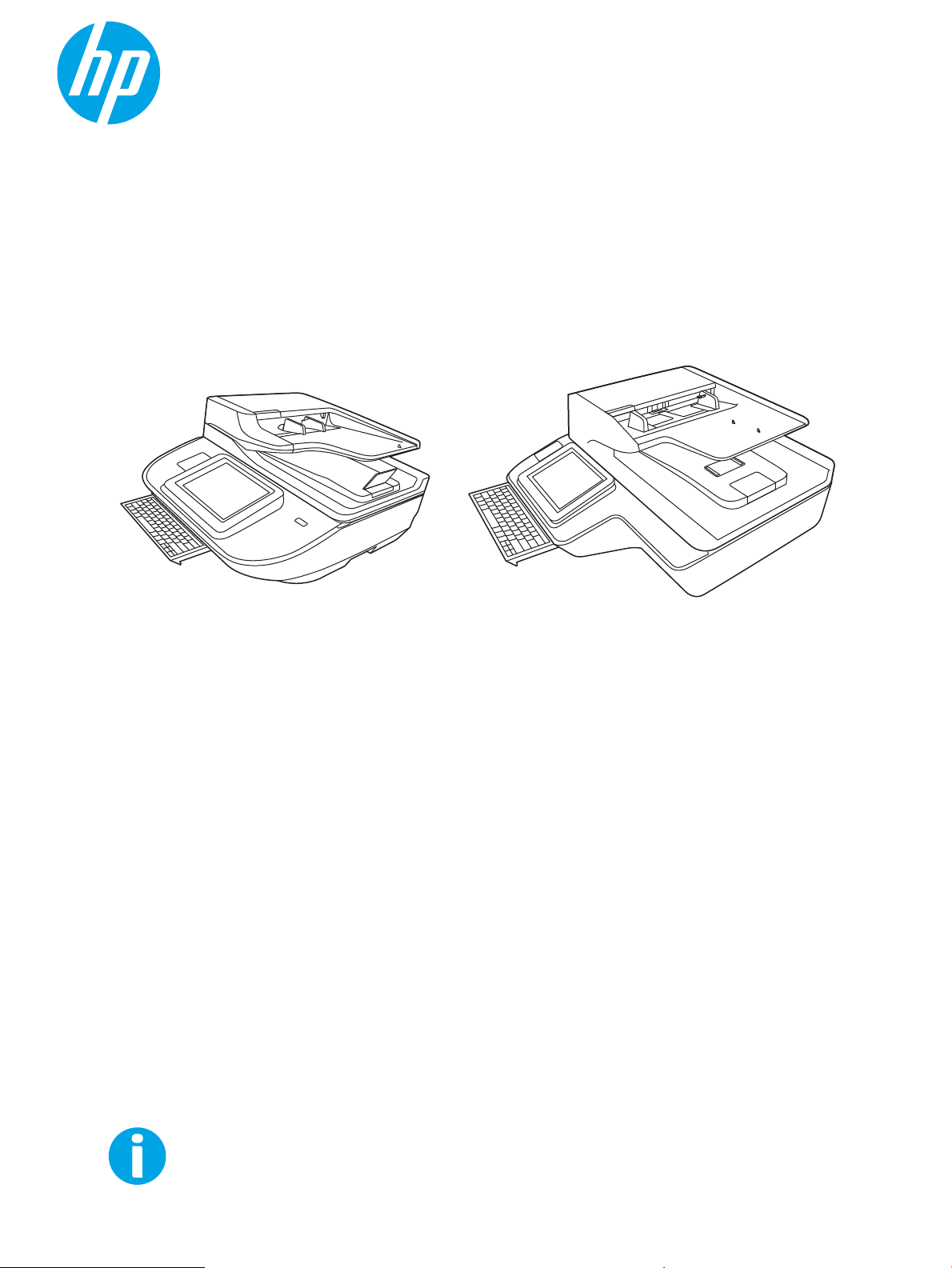
HP Digital Sender Flow 8500 fn2 Document Capture жұмыс станциясы,
HP ScanJet Enterprise Flow N9120 fn2 құжат сканері
www.hp.com/go/DSFlow8500fn2
www.hp.com/support/sjflowN9120fn2
N9120 fn2
Пайдаланушы нұсқаулығы
8500 fn2
Page 2
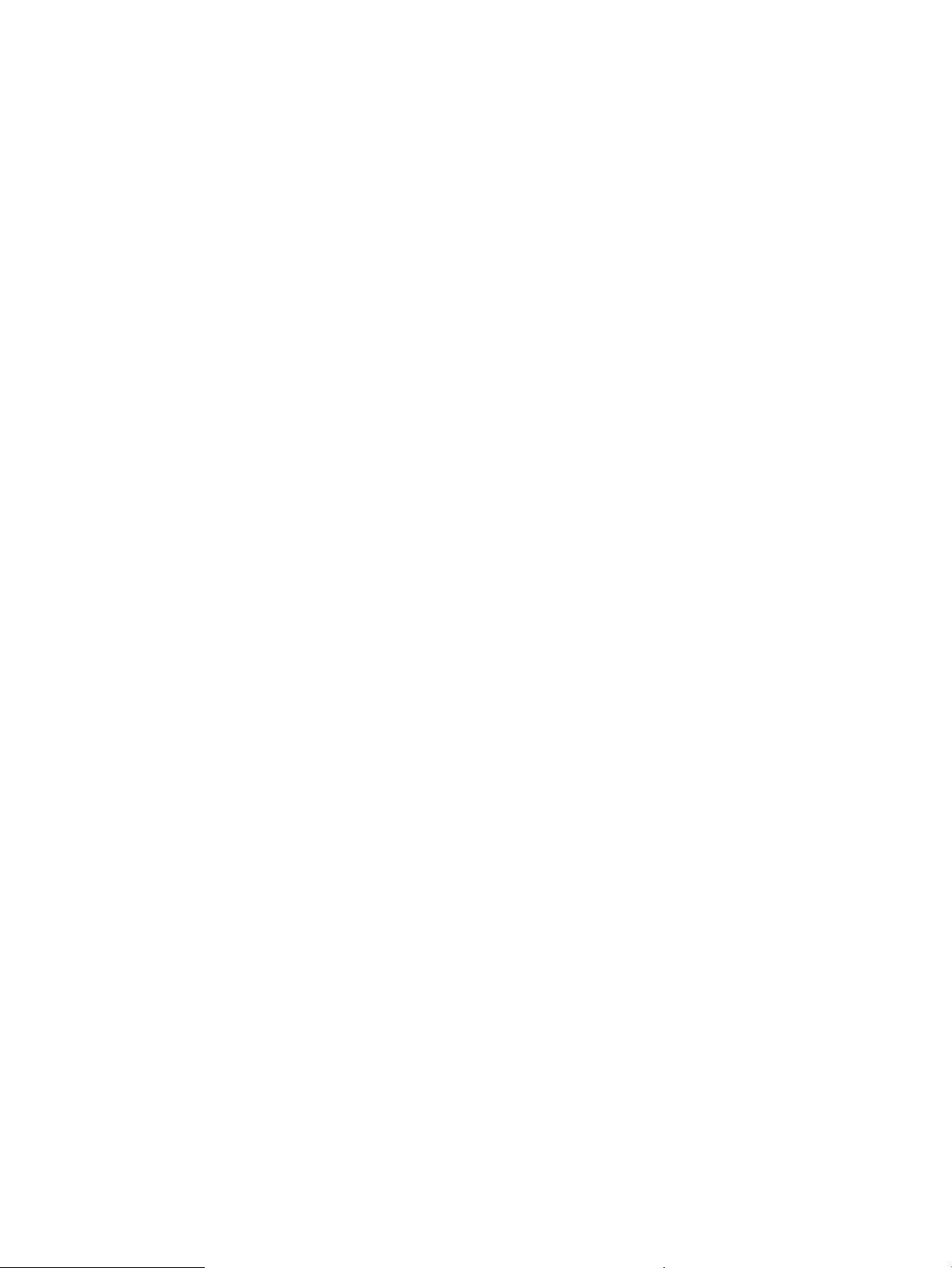
Page 3
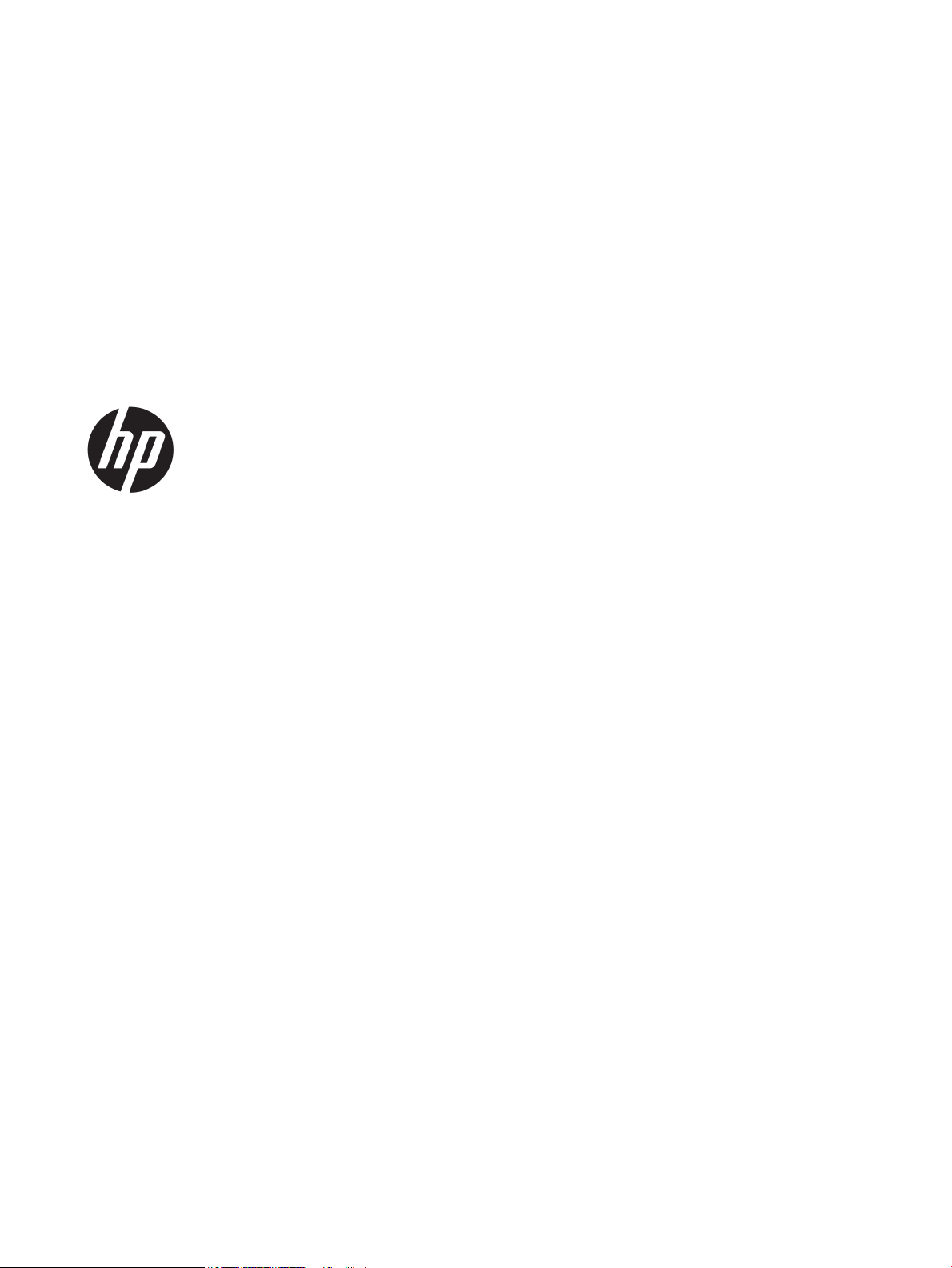
HP Digital Sender Flow 8500 fn2 Document
Capture жұмыс станциясы, HP ScanJet
Enterprise Flow N9120 fn2 құжат сканері
Пайдаланушы нұсқаулығы
Page 4
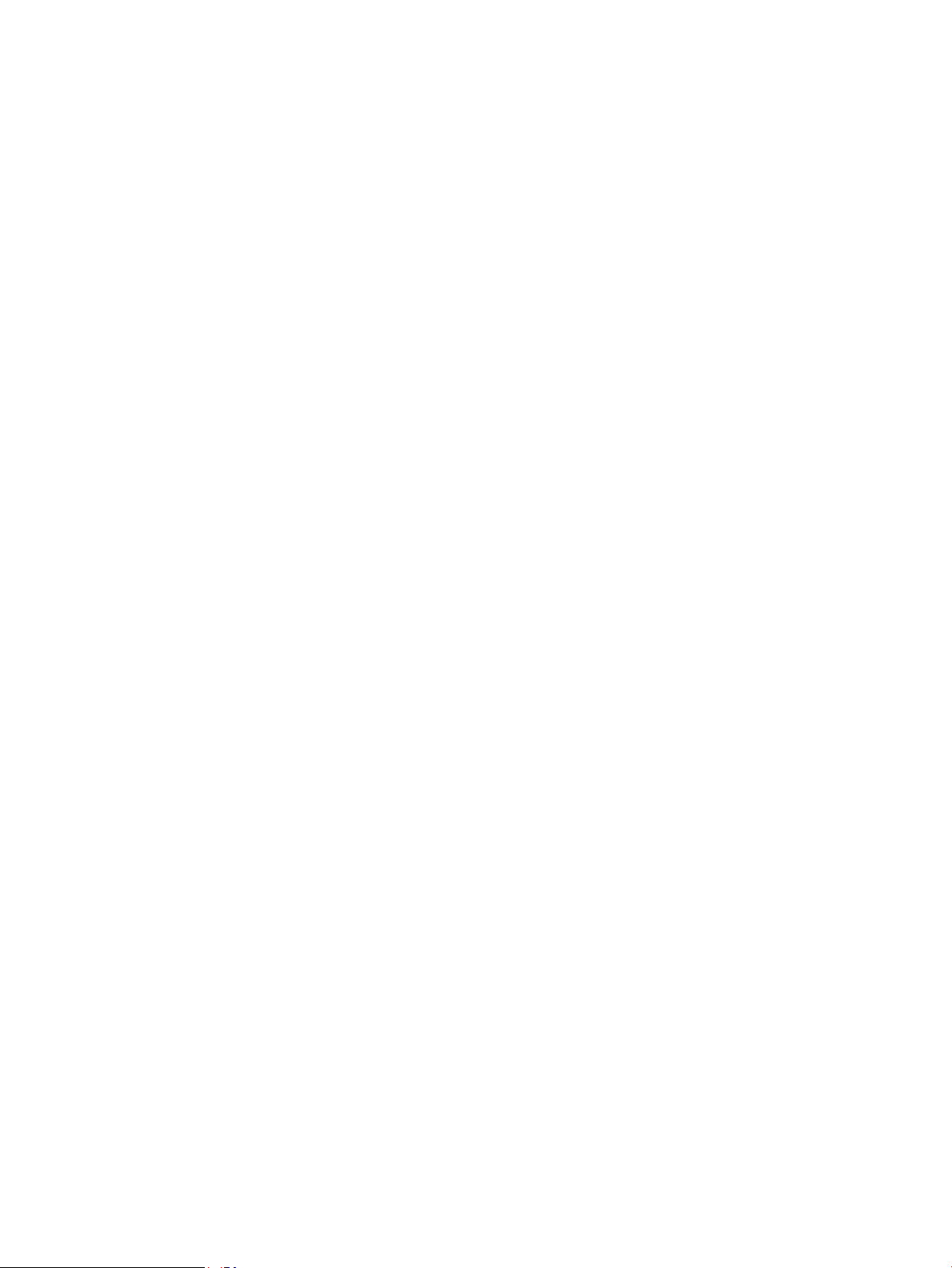
Авторлық құқық және лицензия
Сауда белгісінің несиелері
© 2017 Copyright HP Development Company,
L.P.
Авторлық құқықтар туралы заңдарда рұқсат
етілгеннен басқа жағдайларда алдын ала
жазбаша рұқсатсыз көшіруге, бейімдеуге
немесе аударуға тыйым салынады.
Осы жерде қамтылған мәліметтер ескертусіз
өзгертуге бағынады.
HP өнімдері мен қызметтеріне арналған
кепілдіктер ғана осындай өнімдер мен
қызметтерді толықтарын нақты кепілдеме
ережелерін орындау үшін орнатылады. Осы
жердегі ешбір мәлімет қосымша кепілдемеге
негізделген түрде тұспалданбайды. HP осы
құжаттағы ешбір техникалық немесе
редакторлық қателер, не болмаса қамтылмай
қалған мәліметтер үшін жауапты емес.
Adobe®, Adobe Photoshop®, Acrobat®, and
PostScript
®
— Adobe Systems Incorporated
корпорациясының сауда белгілері.
Apple және Apple логотипі — Apple Inc.
компаниясының АҚШ пен басқа елдердегі
сауда белгілері.
OS X — Apple Inc. компаниясының АҚШ пен
басқа елдерде тіркелген сауда белгісі.
AirPrint — Apple Inc. компаниясының АҚШ пен
басқа елдерде тіркелген сауда белгісі.
Google™ — Google Inc. корпорациясының
тіркелген сауда белгісі.
Microsoft® және Windows® – Microsoft
Корпорациясының АҚШ-тағы тіркелген сауда
белгілері.
UNIX® - Ашық Топтың тіркелген тауар белгісі.
Edition 3, 9/2018
Page 5
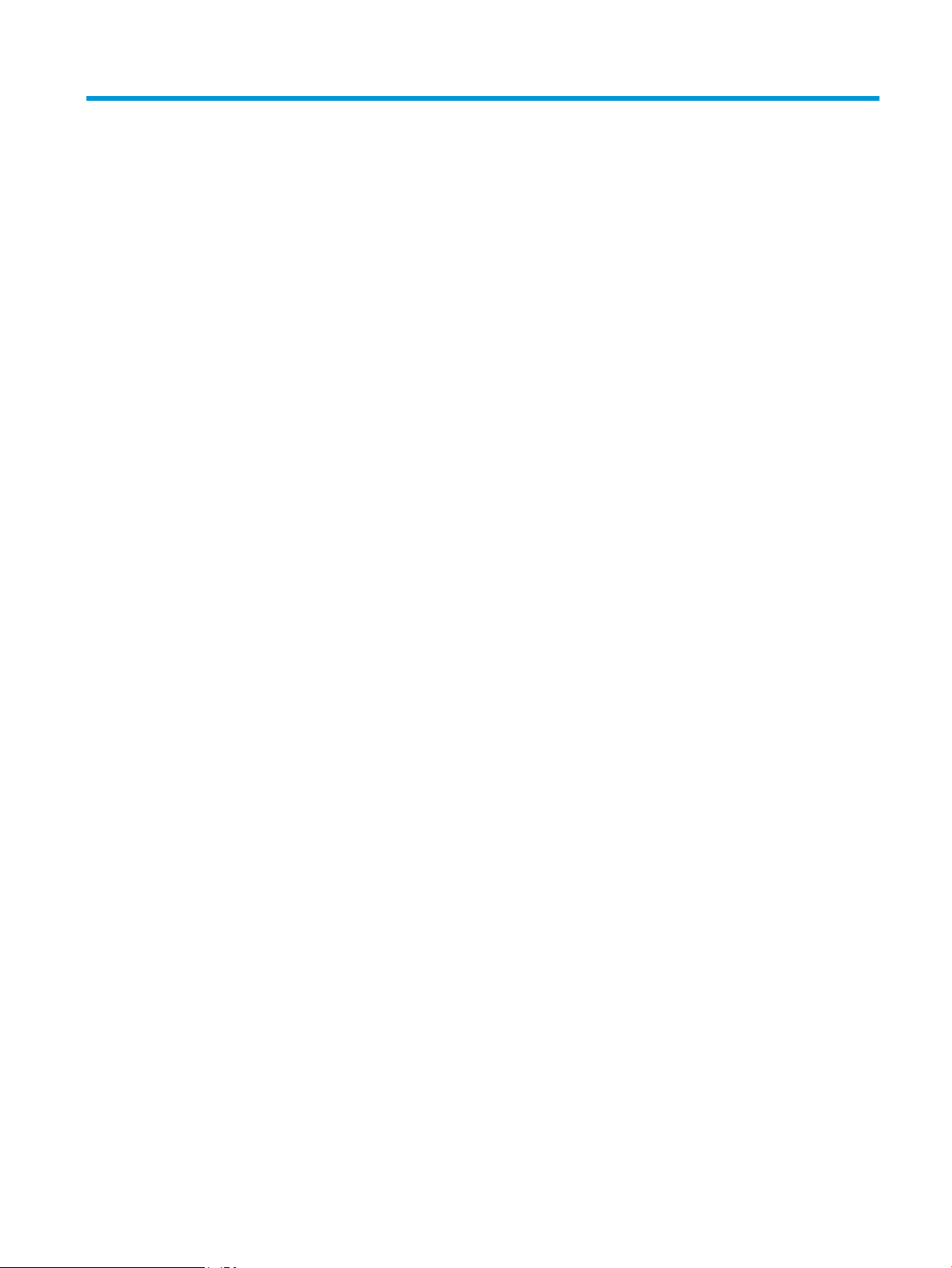
Maзмұны
1 Өнімге шолу .............................................................................................................................................................................................. 1
Өнімнің (HP Digital Sender Flow 8500 fn2 Document Capture жұмыс станциясы) көріністері ................................ 2
Алдыңғы жағынан көрінісі ............................................................................................................................... 2
Артқы жағынан көрініс ..................................................................................................................................... 2
Басқару тақтасының көрінісі ........................................................................................................................... 3
Басқару тақтасын пайдалану жолы .......................................................................................... 4
Өнімнің (HP ScanJet Enterprise Flow N9120 fn2 құжат сканері) көріністері ............................................................... 6
Алдыңғы жағынан көрінісі ............................................................................................................................... 6
Артқы көрініс ....................................................................................................................................................... 6
Басқару панелінің көрінісі ................................................................................................................................ 7
Басқару тақтасын пайдалану жолы .......................................................................................... 8
Өнімнің ерекшеліктері ......................................................................................................................................................... 10
Қолдау көрсетілетін амалдық жүйелер (HP Digital Sender Flow 8500 fn2 Document Capture
жұмыс станциясы) ........................................................................................................................................... 10
Қолдау көрсетілетін амалдық жүйелер (HP ScanJet Enterprise Flow N9120 fn2 құжат
сканері) ............................................................................................................................................................... 10
Өнімнің (HP Digital Sender Flow 8500 fn2 Document Capture жұмыс станциясы) өлшемдері ........ 11
Өнімнің (HP ScanJet Enterprise Flow N9120 fn2 құжат сканері) өлшемдері ....................................... 11
Қуатты тұтыну, электр сипаттамалары мен дыбыс шығару ................................................................. 12
Жұмыс ортасының жағдайлары (HP Digital Sender Flow 8500 fn2 Document Capture жұмыс
станциясы) ......................................................................................................................................................... 12
Жұмыс ортасының жағдайлары (HP ScanJet Enterprise Flow N9120 fn2 құжат сканері) ............... 12
Өнімнің аппараттық құрал параметрлерін және бағдарламалық құралдарды орнату ..................................... 14
Аппараттық құралды орнату ........................................................................................................................ 14
Бағдарламалық құрал жаңартуларын алу тәсілі ..................................................................................... 14
Сканер бағдарламалық құралы (Windows) .................................................................................................................... 15
HP сканерлеу бағдарламалық құралы ....................................................................................................... 15
HP TWAIN ............................................................................................................................................................ 15
ISIS ....................................................................................................................................................................... 15
WIA ....................................................................................................................................................................... 15
Ұйқы режимі және автоматты түрде өшірілу параметрлері ...................................................................................... 16
KKWW iii
Page 6
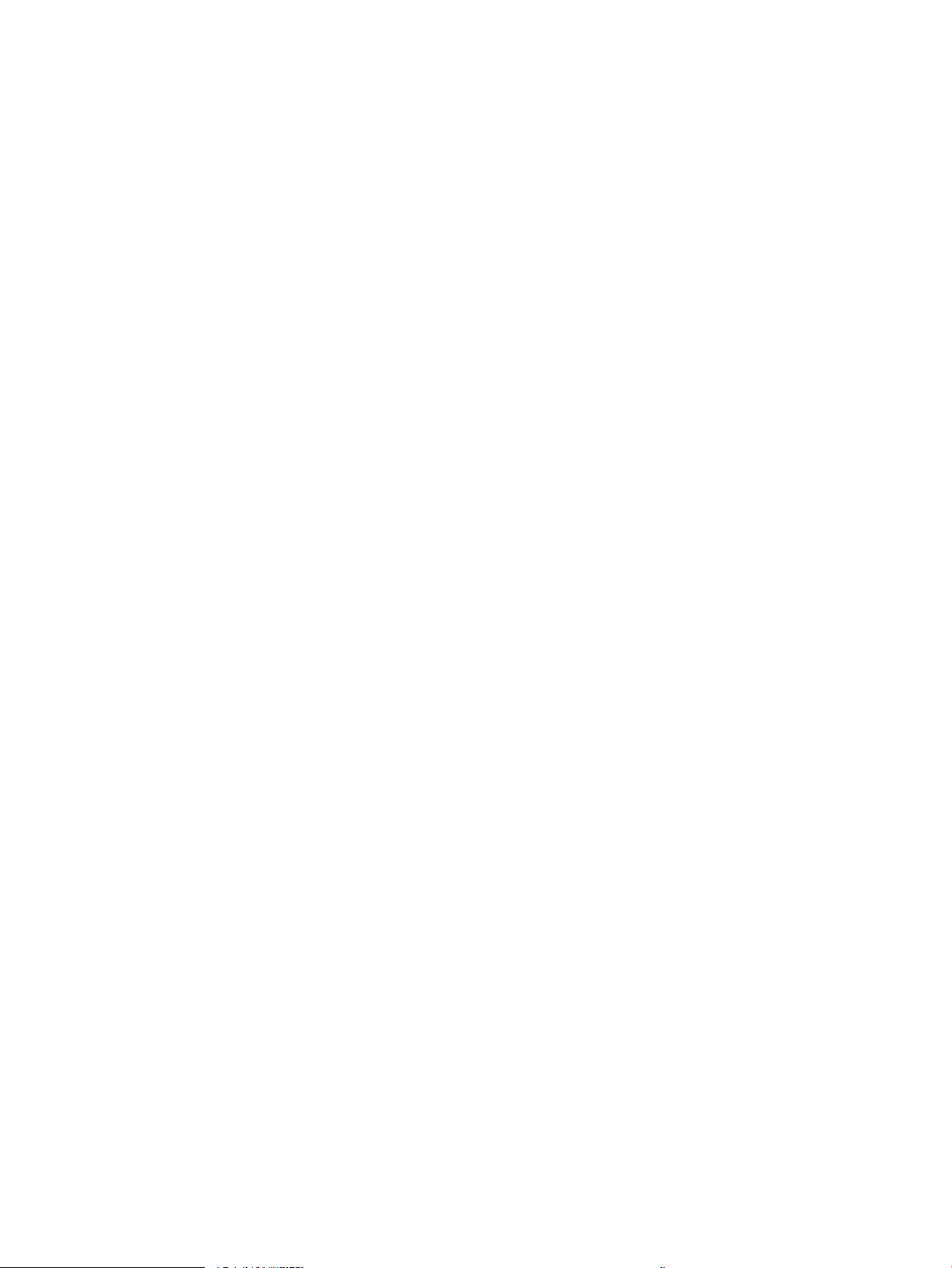
2 Сканерді пайдалану ............................................................................................................................................................................. 17
Сканерді орнату .................................................................................................................................................................... 18
Электрондық поштаға сканерлеуді орнату ............................................................................................... 18
Кіріспе ............................................................................................................................................ 18
Бастамас бұрын ........................................................................................................................... 18
Бірінші қадам: HP ендірілген веб-серверіне (EWS) өту ...................................................... 19
Екінші қадам: Желіні анықтау параметрлерін конфигурациялау ................................... 20
3-қадам: Send to Email (Электрондық хабарды жіберу) мүмкіндігін реттеу ................. 20
Бірінші әдіс: Электрондық поштаны орнату шеберін қолданып
негізгі реттеу ............................................................................................................ 21
Екінші әдіс: Электрондық поштаны орнату мүмкіндігін пайдаланып
кеңейтілген реттеуді орындау ............................................................................. 24
Төртінші қадам: Жылдам орнатуларды реттеу (қосымша) .............................................. 29
Бесінші қадам: Oice 365 Outlook (қосымша) мүмкіндігін пайдалану үшін
электрондық хабарды жіберуді орнатыңыз ........................................................................ 30
Кіріспе ........................................................................................................................ 30
Oice 365 Outlook есептік жазбасы арқылы электрондық хабар
жіберу үшін шығыс электрондық серверді (SMTP) реттеңіз ........................ 30
Факсқа сканерлеуді орнату ........................................................................................................................... 33
Бірінші қадам: НР ендірілген веб-серверіне кіру ................................................................ 33
Екінші қадам: Факсқа сканерлеуді орнату ............................................................................ 34
Желілік қалтаға сканерлеуді реттеу ........................................................................................................... 34
Кіріспе ............................................................................................................................................ 34
Бастамастан бұрын ..................................................................................................................... 34
Бірінші қадам: НР ендірілген веб-серверіне кіру ................................................................ 35
Екінші қадам: Желілік қалтаға сканерлеуді реттеу ............................................................ 35
Бірінші әдіс: Желілік қалтаға сканерлеу шеберін пайдалану ..................... 35
Екінші әдіс: Желілік қалтаға сканерлеуді реттеу мүмкіндігін
пайдалану ................................................................................................................ 37
USB құрылғысына сканерлеуді орнату ...................................................................................................... 46
Кіріспе ............................................................................................................................................ 47
Бірінші қадам: НР ендірілген веб-серверіне кіру ................................................................ 47
Екінші қадам: USB құрылғысына сканерлеуді қосу ............................................................ 47
3-қадам: Жылдам орнатуларды реттеу (қосымша) ........................................................... 48
USB дискісіне сканерлеуді орнатуға арналған әдепкі сканерлеу параметрлері ......... 49
USB құрылғысына сақтауды орнатуға арналған әдепкі файл параметрлері .............. 49
SharePoint® торабына сканерлеу) мүмкіндігін орнату ............................................................................ 50
Кіріспе ............................................................................................................................................ 51
Бастамас бұрын ........................................................................................................................... 51
Бірінші қадам: HP ендірілген веб-серверіне (EWS) өту ...................................................... 51
iv KKWW
Page 7
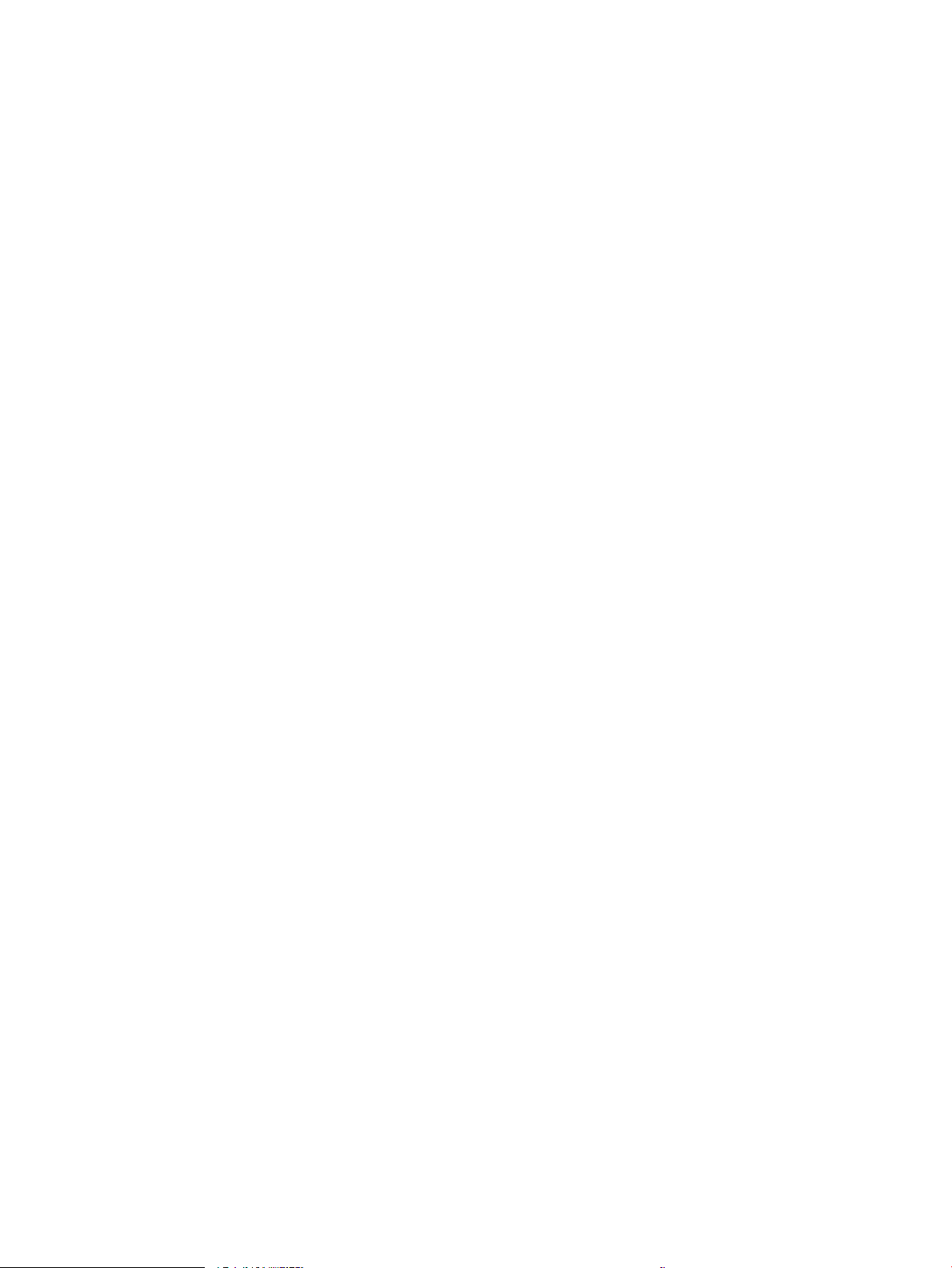
Екінші қадам: Scan to SharePoint® (SharePoint® торабына сканерлеу) мүмкіндігін
қосу және Scan to SharePoint Quick Set (SharePoint торабына сканерлеуді
жылдам орнату) опциясын жасау ........................................................................................... 52
Файлды сканерлеп, Microsoft® SharePoint® сайтына тікелей сақтаңыз ........................ 54
Save to SharePoint® (SharePoint® қызметіне сақтау) жылдам орнату сканерлеу
параметрлері және опциялары ............................................................................................... 55
Жылдам орнату жасау ................................................................................................................................... 56
Кіріспе ............................................................................................................................................ 56
Бірінші қадам: HP ендірілген веб-серверіне (EWS) өту ...................................................... 57
Екінші қадам: Жылдам орнатулар қосу және басқару ...................................................... 58
Жылдам орнатуды қосу ........................................................................................ 58
Жылдам орнатуды өңдеу ..................................................................................... 58
Жылдам орнатуды көшіру ................................................................................... 59
Жылдам орнатуды жою ........................................................................................ 60
Жылдам орнату параметрлері және опциялары ........................................... 60
Түпнұсқаларды жүктеу ....................................................................................................................................................... 64
Құжатты салу жөнінде кеңестер .................................................................................................................. 64
Қолдау көрсетілетін қағаз түрлері мен өлшемдері ................................................................................. 65
Автоматты түрде құжат беру құрылғысының (ADF) кіріс науасына қағазды жүктеу ..................... 66
Кіріспе ............................................................................................................................................ 66
Құжаттарды жүктемес бұрын талап етілетін нұсқаулар ................................................... 67
Құжаттар салу тәсілі ................................................................................................................... 67
Өлшемі бірдей құжаттарды салыңыз .................................................................................... 68
Құжаттарды сканер әйнегіне салу ............................................................................................................... 68
Сканерлеу тапсырмасын орындау ................................................................................................................................... 70
Сканерленген құжатты бір немесе бірнеше электрондық пошта мекенжайларына жіберу ....... 70
Кіріспе ............................................................................................................................................ 70
Құжатты сканерлеу және электрондық поштаға жіберу ................................................. 70
Scan to Fax (Факспен жіберу үшін сканерлеу) .......................................................................................... 72
Кіріспе ............................................................................................................................................ 72
Scan to Fax (Факспен жіберу үшін сканерлеу) ...................................................................... 72
Сканерлеу және желідегі қалтаға жіберу .................................................................................................. 73
Кіріспе ............................................................................................................................................ 73
Құжатты сканерлеу және желілік қалтаға сақтау .............................................................. 73
Сканерлеу және USB флэш-жадына сканерлеу ...................................................................................... 75
Кіріспе ............................................................................................................................................ 75
Құжатты сканерлеу және USB флэш-жадына сақтау ........................................................ 75
Сканерлеу кезіндегі қосымша опциялар .................................................................................................... 77
HP JetAdvantage іскери шешімдері .............................................................................................................. 79
Қосымша сканерлеу тапсырмалары ........................................................................................................... 79
Сканерлеу бағдарламалық құралын (Windows) пайдалану ...................................................................................... 80
KKWW v
Page 8
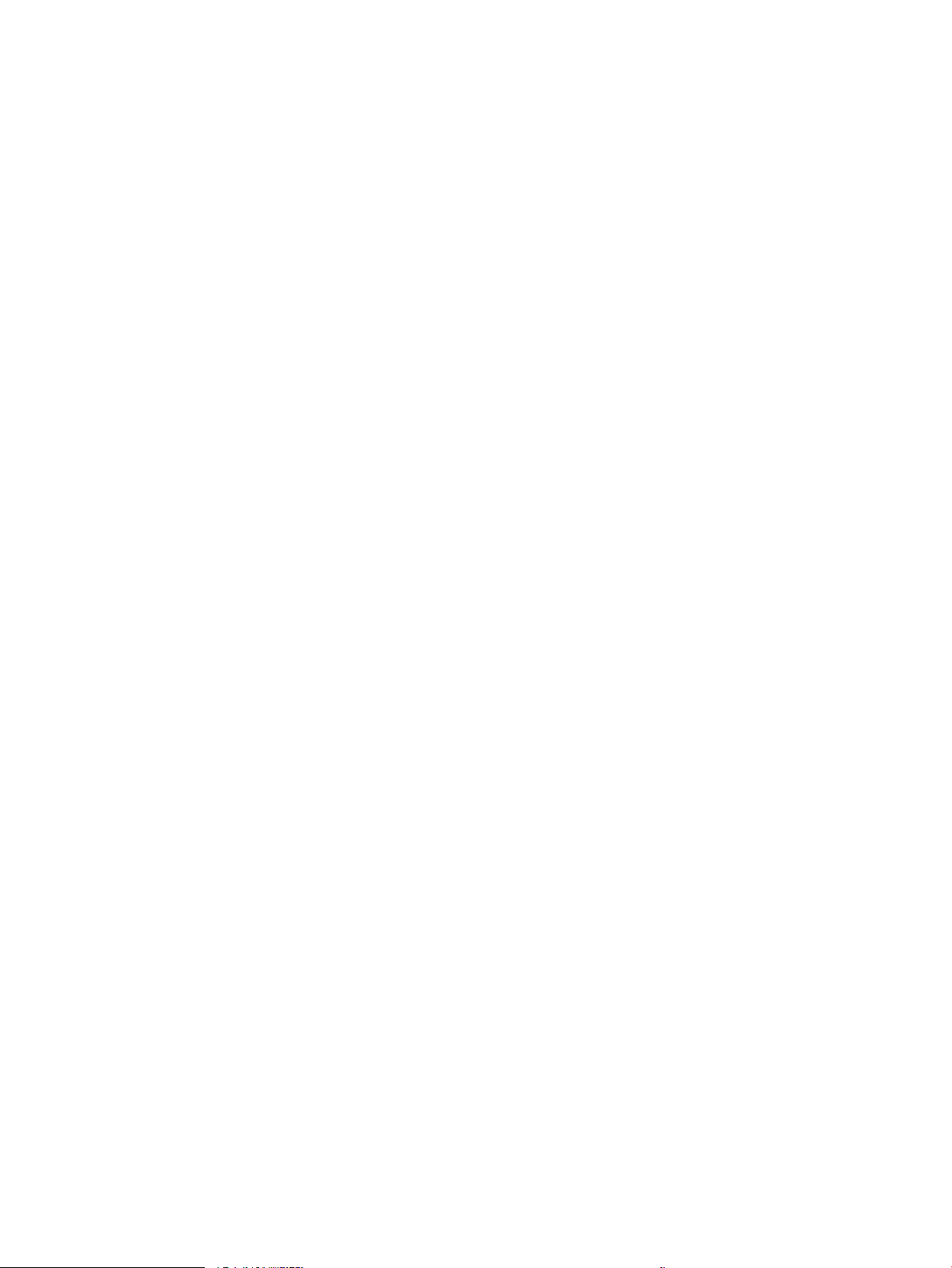
Суретке сканерлеу ........................................................................................................................................... 80
PDF пішіміне сканерлеу .................................................................................................................................. 80
Өңдеу үшін мәтінді сканерлеу (OCR) ........................................................................................................... 81
Scan to email (Электрондық поштаға сканерлеу) .................................................................................... 81
Бұлтқа жіберу ................................................................................................................................................... 81
Ұзын немесе тым ұзын құжаттарды сканерлеу ........................................................................................ 81
Көп бетті беруді анықтайды .......................................................................................................................... 81
Күн сайын сканерлеу ...................................................................................................................................... 82
Құжаттан түсті сүзіңіз (түсті іздеу) ................................................................................................................ 82
Түсті автоматты түрде анықтау .................................................................................................................... 82
Сканерленген суреттерді автоматты түрде түзету .................................................................................. 83
Басқа сканерлеу бағдарламалық құралын пайдаланып сканерлеу .................................................. 83
Сканерлеу бағдарламалық құралын пайдалану (OS X) .............................................................................................. 84
Мобильді сканерлеу ............................................................................................................................................................ 85
Сканерлеу туралы кеңестер .............................................................................................................................................. 86
Сканерлеу және тапсырма жылдамдықтарын бірге оңтайландыру .................................................. 86
3 Күтім жəне техникалық қызмет ......................................................................................................................................................... 87
Өнімді тазалау ....................................................................................................................................................................... 88
Сканерленетін жолдарды тазалау ............................................................................................................... 88
Роликтерді тазалау .......................................................................................................................................... 88
Кіріспе ............................................................................................................................................ 88
Роликтерді тазалау ..................................................................................................................... 89
Керек-жарақты жабдықтарды біріктіру қалтасына орнату ...................................................................................... 91
Бөліктерді ауыстыру ............................................................................................................................................................ 93
Бөлу роликтерін және қақпақты орнына орнату .................................................................................... 93
Техникалық қызмет және сканерлеу жабдықтарына тапсырыс беру .................................................................... 96
Бөлшектер мен керек-жарақтарға тапсырыс беру ................................................................................ 96
Тұтынушының өзі жөндейтін бөлшектер .................................................................................................. 96
4 Сканерді басқару .................................................................................................................................................................................. 99
HP ендірілген веб-сервері (EWS) арқылы қосымша конфигурациялау ............................................................... 100
Кіріспе ............................................................................................................................................................... 100
HP енгізілген веб-серверіне (EWS) кіру .................................................................................................... 100
HP енгізілген веб-серверінің мүмкіндіктері ............................................................................................. 101
Information (Ақпарат) жиекбелгісі ........................................................................................ 101
General (Жалпы) қойындысы ................................................................................................. 102
Scan/Digital Send (Сканерлеу/сандық жіберу) қойындысы ............................................ 103
Fax (Факс) қойындысы ............................................................................................................. 104
Troubleshooting (Ақаулықтарды жою) қойындысы ......................................................... 104
Security (Қауіпсіздік) қойындысы .......................................................................................... 104
vi KKWW
Page 9
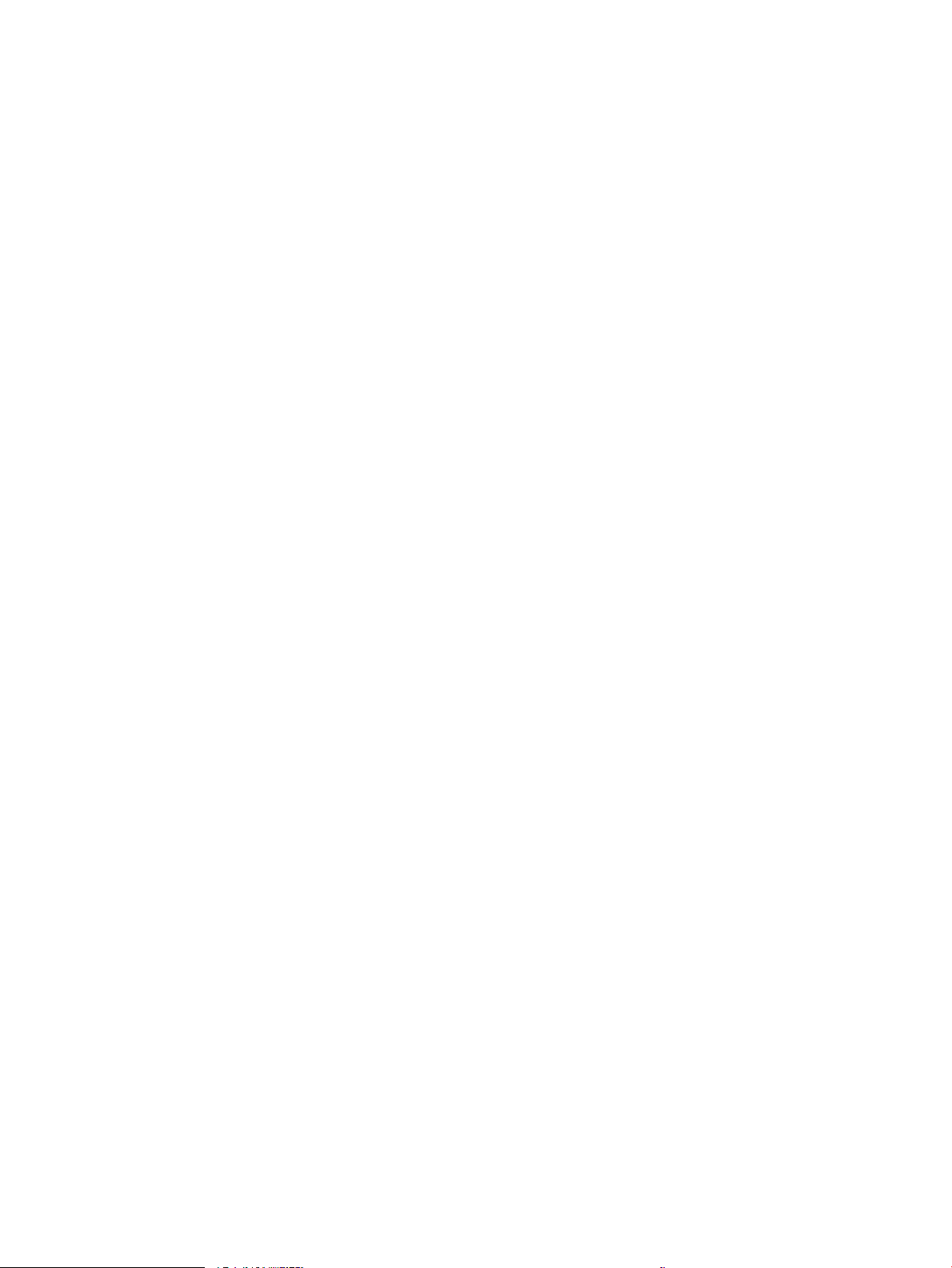
HP Web Services (HP веб-қызметтері) қойындысы ........................................................... 105
Желіге қосылу қойындысы .................................................................................................... 105
IP желі параметрлерін реттеу ......................................................................................................................................... 108
Сканерді бірлесіп пайдалануға байланысты жауапкершіліктен бас тарту .................................... 108
Желі параметрлерін көру немесе өзгерту ............................................................................................... 108
Желідегі сканердің атауын өзгерту ........................................................................................................... 108
IPv4 TCP/IP параметрлерін басқару тақтасын қолмен реттеңіз ......................................................... 109
IPv6 TCP/IP параметрлерін басқару тақтасын қолмен реттеңіз ......................................................... 109
Байланыс жылдамдығы және дуплекстеу параметрлері ................................................................... 110
Сканердің қауіпсіздік мүмкіндіктері ............................................................................................................................... 112
Кіріспе ............................................................................................................................................................... 112
Қауіпсіздік мәлімделері ................................................................................................................................ 112
IP қауіпсіздігі ................................................................................................................................................... 112
Әкімші құпия сөзін тағайындау .................................................................................................................. 112
Шифрлау қолдауы: HP өнімділігі жоғары қауіпсіз қатты дискілері .................................................. 113
Пішімдеушіні құрсаулау ............................................................................................................................... 113
Қуат үнемдеу параметрлері ............................................................................................................................................ 114
Кіріспе ............................................................................................................................................................... 114
Ұйқы таймерін орнатып, сканерді 2 Ватт немесе одан аз қуат пайдаланатын етіп реттеу ......... 114
Күту режиміне өту кестесін орнату ........................................................................................................... 114
HP Web Jetadmin ................................................................................................................................................................. 116
HP Digital Sending Software (HP DSS, НР сандық түрде жіберу бағдарламалық құралы) ................................ 117
Микробағдарламаны жаңарту ........................................................................................................................................ 118
5 Проблемаларды шешу ..................................................................................................................................................................... 119
Қосымша ақауларды жою ............................................................................................................................................... 120
Зауыттық параметрлерді қалпына келтіру ................................................................................................................. 121
Кіріспе ............................................................................................................................................................... 121
Бірінші әдіс: Зауыттық параметрлерді сканердің басқару тақтасынан қалпына келтіру ........... 121
Екінші әдіс: Зауыттық параметрлерді HP ендірілген веб-серверінен қалпына келтіру (тек
желіге қосылған өнімдер) ............................................................................................................................ 121
Сканер орнату мәселелері ............................................................................................................................................... 123
Кабельдерді тексеру ..................................................................................................................................... 123
HP ScanJet драйверлері мен құралдарын жою және қайта орнату (Windows) .............................. 123
Қуат мәселелері .................................................................................................................................................................. 125
Сканер қосылмайды ..................................................................................................................................... 125
Сканер тоқтатыла тұрған немесе өшірілген ........................................................................................... 125
Сканер өшірулі күйде ................................................................................................................................... 126
Сканер қағазды алмайды немесе дұрыс бермейді .................................................................................................... 127
Кіріспе ............................................................................................................................................................... 127
Сканер қағазды тартып алмайды .............................................................................................................. 127
KKWW vii
Page 10
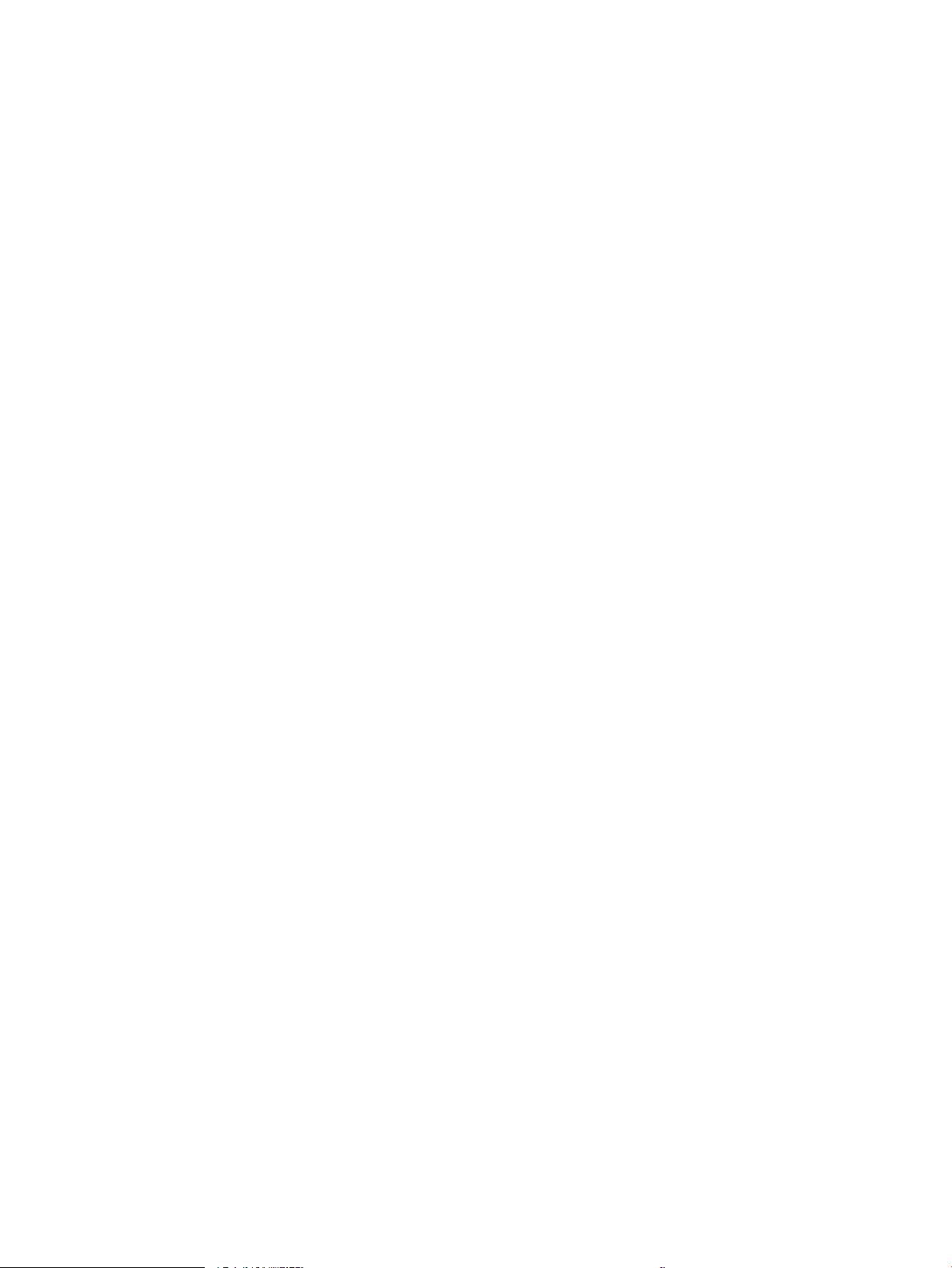
Сканер бірнеше қағаз парақтарын тартып алады ................................................................................ 127
Құжатты беру құрылғысында кептелістер, ығыс кету немесе қағаздың бірнеше
парақтарын алу туындаса ........................................................................................................................... 128
Кептелген қағаздарды шығару ...................................................................................................................................... 129
Кіріспе ............................................................................................................................................................... 129
Қағаз кептелістері жиі немесе қайта-қайта орын ала бере ме? ......................................................... 129
Құжатты автоматты түрде беру құралынан (ADF) қағаз кептелістерін тазалау ............................ 129
Сканерлеу сурет сапасын жақсарту .............................................................................................................................. 132
Сканер әйнегіндегі кір мен дақтардың болмауын тексеру .................................................................. 132
Ажыратымдылық параметрлерін тексеру .............................................................................................. 133
Түс параметрлерін тексеру .......................................................................................................................... 133
Суретті реттеу параметрлерін тексеру ..................................................................................................... 134
Мәтін немесе суреттер үшін сканерлеу сапасын оңтайландыру ....................................................... 135
Басып шығарылған өнімнің параметрлерін тексеру ............................................................................ 135
Құжатты автоматты түрде беру құралының көтеру роликтері мен бөлу төсемін тазалау ......... 136
Сымсыз желі мәселелерін шешу .................................................................................................................................... 138
Кіріспе ............................................................................................................................................................... 138
Төмен физикалық байланыс ...................................................................................................................... 138
Компьютердің өніммен байланысуы мүмкін емес. ................................................................................ 138
Өнім желі үшін қате сілтеме және дуплекс параметрлерін пайдалануда ....................................... 139
Жаңа бағдарламалық құралдар үйлесімді ақаулықтарды тудыруы мүмкін .................................. 139
Компьютеріңіз немесе жұмыс компьютеріңіз дұрыс орнатылмаған ................................................. 139
Өнім ажыратылған немесе басқа желі параметрлері дұрыс емес .................................................... 139
Индекс ....................................................................................................................................................................................................... 141
viii KKWW
Page 11
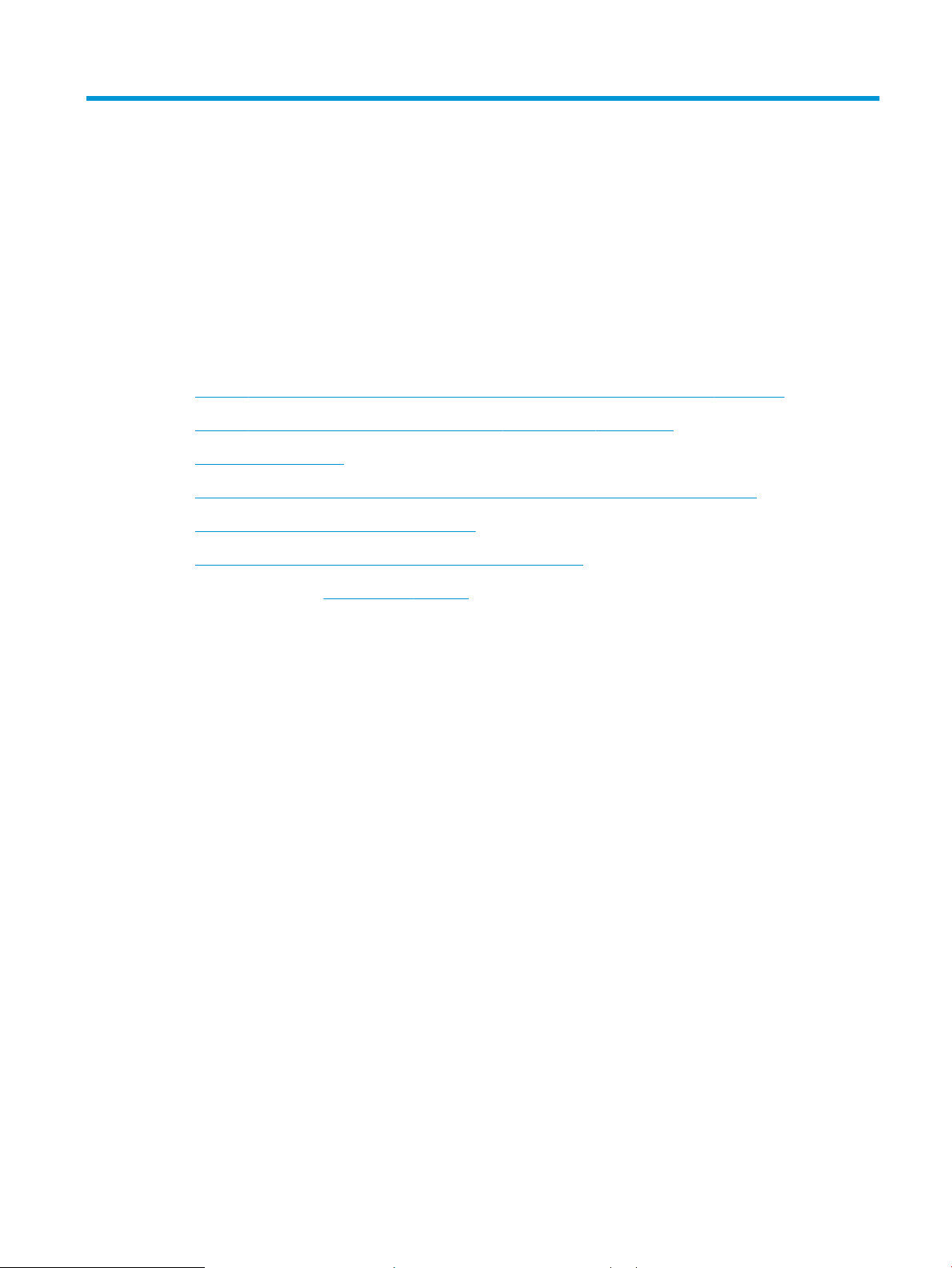
1 Өнімге шолу
Осы пайдаланушы нұсқаулығында HP Digital Sender Flow 8500 fn2 Document Capture жұмыс станциясы
және HP ScanJet Flow N9120 fn2 құжат сканері туралы маңызды ақпарат беріледі.
●
Өнімнің (HP Digital Sender Flow 8500 fn2 Document Capture жұмыс станциясы) көріністері
●
Өнімнің (HP ScanJet Enterprise Flow N9120 fn2 құжат сканері) көріністері
●
Өнімнің ерекшеліктері
●
Өнімнің аппараттық құрал параметрлерін және бағдарламалық құралдарды орнату
●
Сканер бағдарламалық құралы (Windows)
●
Ұйқы режимі және автоматты түрде өшірілу параметрлері
Толық ақпарат алу үшін www.hp.com/support/ бетіне өтіңіз. Ақауларды жою түймесін басыңыз. Сканер
атауын (HP Digital Sender Flow 8500 fn2 Document Capture жұмыс станциясы немесе HP ScanJet Flow N9120
fn2 құжат сканері) теріп, Поиск (Іздеу) түймешігін басыңыз.
HP корпорациясының осы өнімге арналған толық анықтамасы келесі ақпаратты қамтиды:
●
Орнату және параметрлерді реттеу
●
Үйрену және пайдалану
●
Проблемаларды шешу
●
Бағдарламалық құрал жаңартуларын жүктеп алу
●
Қолдау форумдарына қосылу
●
Кепілдік және құқықтық ақпарат табу
KKWW 1
Page 12
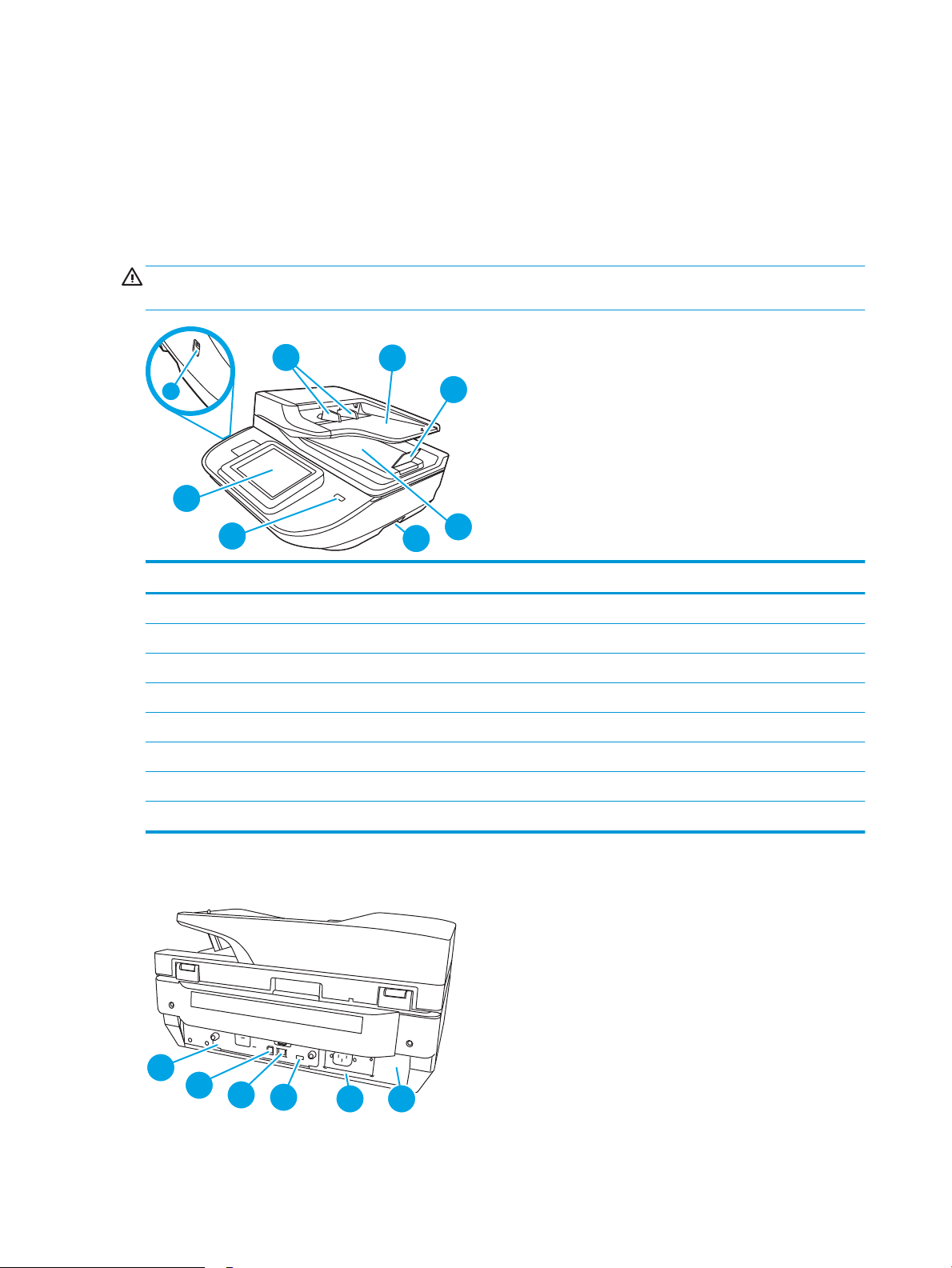
Өнімнің (HP Digital Sender Flow 8500 fn2 Document Capture жұмыс
1
2
3
6
4
5
8
7
2
1
3
4
5
6
станциясы) көріністері
Осы бөлімде HP Digital Sender Flow 8500 fn2 Document Capture жұмыс станциясының құрамдас бөліктері
сипатталады.
Алдыңғы жағынан көрінісі
ЕСКЕРТУ: Өнімді оның тұтқаларынан ұстап көтеру қажет. Өнімді пернетақтадан немесе құжатты
автоматты беру құралынан ұстап көтермеңіз.
Тілше дерек Сипаттама
1 Қағаз бағыттағыштары
2 Құжатты беру науасы
3 Шығыс стопоры
4 Құжаттың шығу науасы
5 Тұтқалар
6 Қуат түймесі
7 Басқару тақтасы
8 Тасымалы USB
Артқы жағынан көрініс
2 1-тарау Өнімге шолу KKWW
Page 13
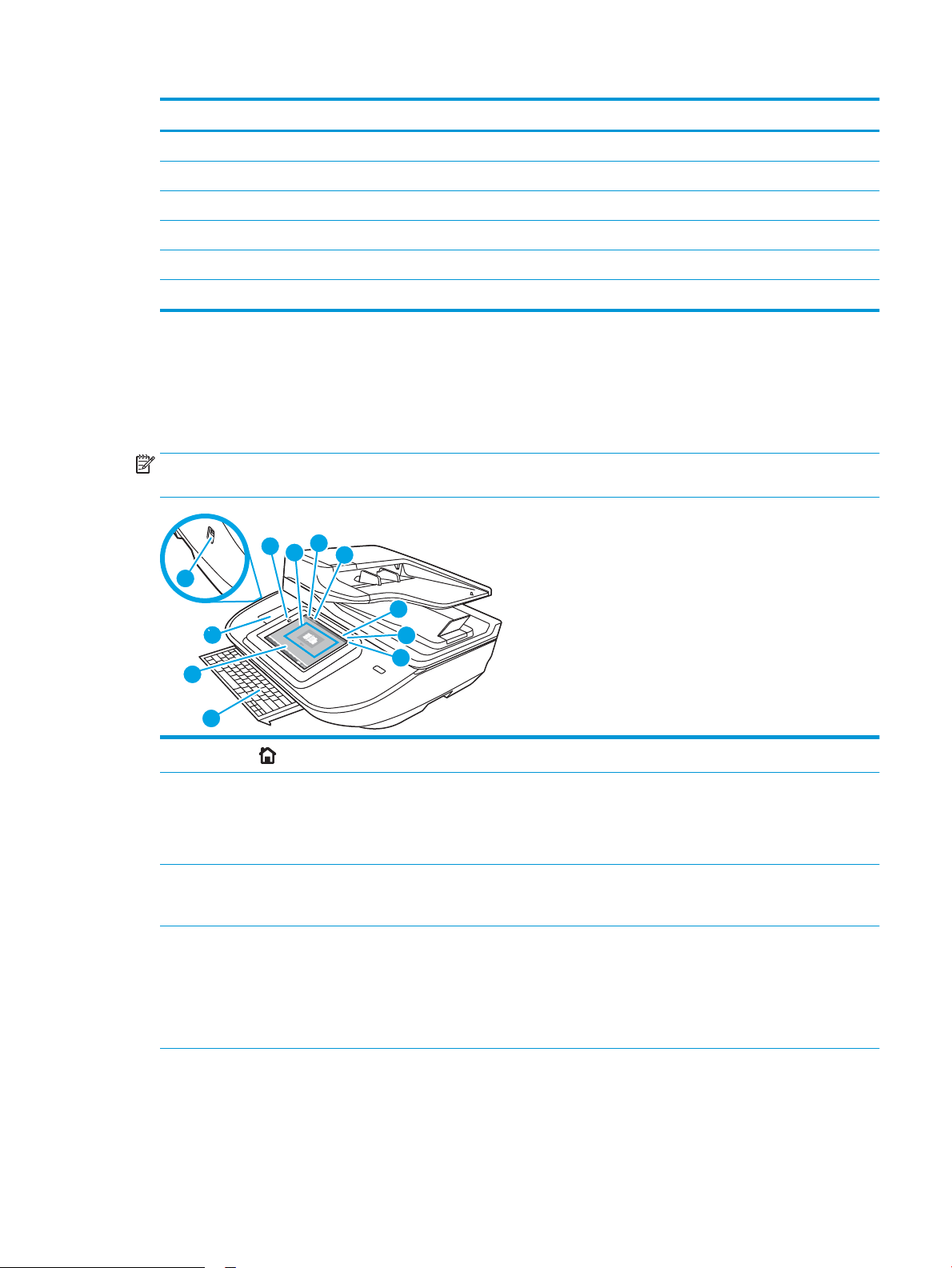
Тілше дерек Сипаттама
11
10
8
7
6
5
1
2
3
4
9
1 Пішімдеу құрылғысының диод шамы
2 Құрылғының USB порты
3 Жергілікті желі порты
4 Хосттың USB порты
5 Қуат коннекторы
6 Сериялық нөмірдің және өнім нөмірінің орналасқан орны
Басқару тақтасының көрінісі
Негізгі экран өнім мүмкіндіктерін пайдалануға мүмкіндік беріп, өнімнің ағымдағы күйін көрсетеді.
Негізгі экран опциясын таңдау арқылы кез келген уақытта негізгі экранға қайтыңыз.
ЕСКЕРТПЕ: Негізгі экранда көрсетілетін мүмкіндіктер өнімнің конфигурациясына байланысты әр түрлі
болуы мүмкін.
1
Негізгі бет
2 Қолданбалар аумағы Қолданбаны ашу үшін сканерлеу белгішесін басыңыз. Басқа қолданбаларға өту үшін экранды
3 Қайта қосу Өзгерістерді тазалау үшін, өнімді тоқтап тұрған күйінен босату, жасырын қателерді көрсету және
4 Sign In (Кіру) немесе Sign
Out (Шығу)
Негізгі экранға қайту үшін «Негізгі бет» опциясын таңдаңыз.
жанына қарай сипаңыз.
ЕСКЕРТПЕ: Қолжетімді қолданбалар өнім бойынша өзге болады. Әкімші пайда болатын
қолданбаларды және олардың пайда болу ретін реттей алады.
әдепкі параметрлерді (оның ішінде тіл мен пернетақта орналасуын) қалпына келтіру үшін Reset
(Қалпына келтіру) опциясын таңдаңыз.
Қорғалған мүмкіндіктерге қол жеткізу үшін Sign In (Кіру) опциясын таңдаңыз.
Өнімнен шығу үшін Sign Out (Шығу) опциясын таңдаңыз. Өнім барлық опциялардың әдепкі
параметрлерін қалпына келтіреді.
ЕСКЕРТПЕ: Бұл опция тек әкімші өнімді мүмкіндіктерге өту үшін рұқсат қажет ететін етіп реттесе
көрсетіледі.
KKWW Өнімнің (HP Digital Sender Flow 8500 fn2 Document Capture жұмыс станциясы) көріністері 3
Page 14
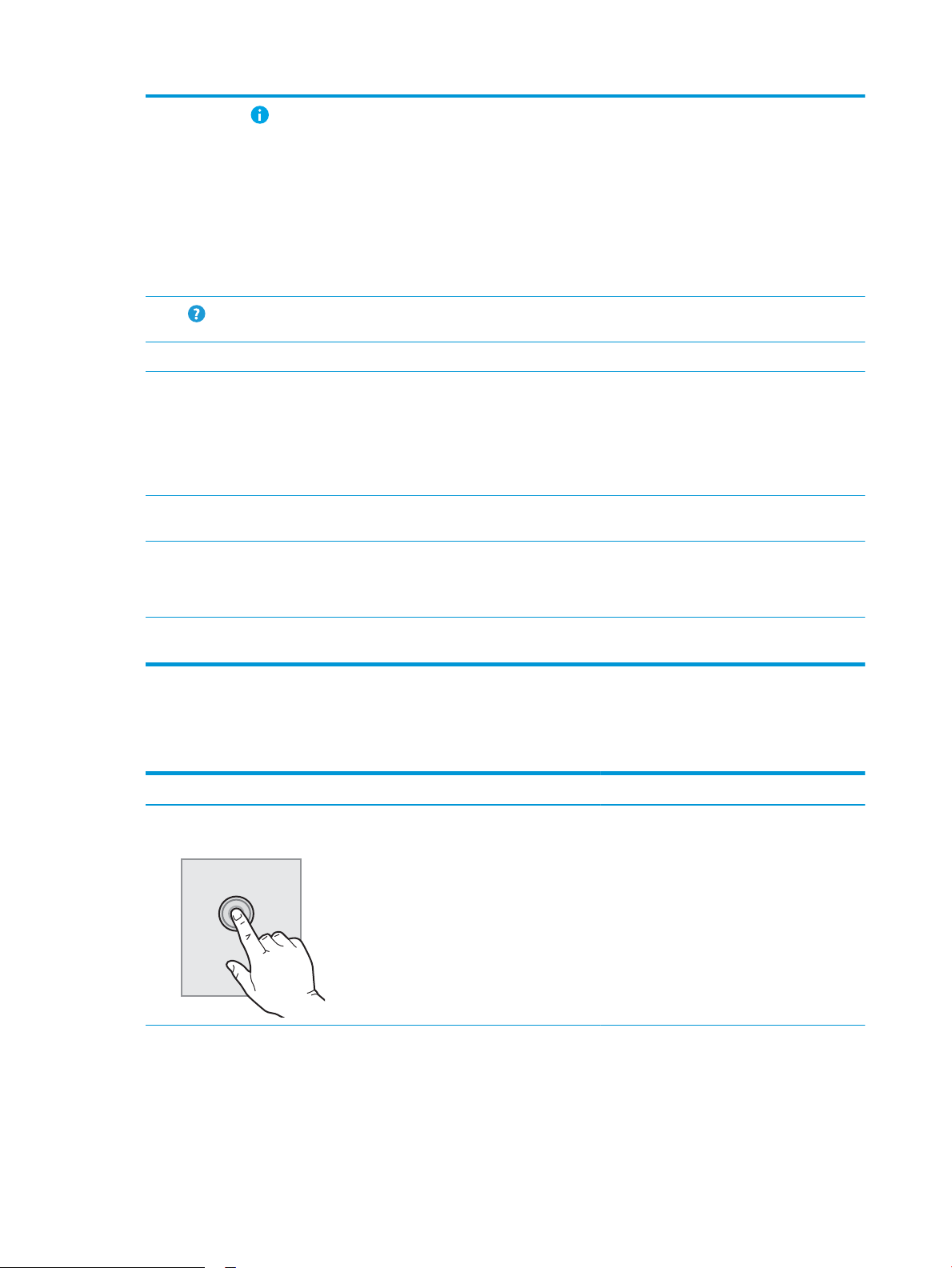
5
Information
(«Ақпарат»)
Өнім туралы ақпараттың бірнеше түрін ашуға мүмкіндік беретін экранға өту үшін ақпарат ашу
опциясын таңдаңыз. Төмендегі ақпаратты көру үшін экранның төменгі жағындағы опцияларды
таңдаңыз:
●
Display Language (Тілдерді көрсету): ағымдағы пайдаланушы сеансы үшін тіл параметрлерін
өзгерту.
●
Sleep Mode (Ұйқы режимі): Өнімнің ұйқы режимін қосыңыз.
●
Ethernet: Ethernet қосылым параметрлерін көру немесе өзгерту.
●
HP Web Services (HP веб-қызметтері)
6
7 Ағымдағы уақыт Ағымдағы уақытты көрсетеді.
8 Пернетақта Бұл өнімнің қайырмалы пернетақтасы бар. Пернелер өнімнің сенсорлы экранындағы виртуалдық
9 Негізгі экранның бет
10 Жабдықтарды біріктіру
11 Оңай қол жететін USB
Анықтама
индикаторы
қалтасы (ЖБҚ)
порты
Ендірілген анықтама жүйесін немесе HP Web Services (HP веб-қызметтерін) ашу үшін Анықтама
опциясын таңдаңыз.
пернетақтасы көрсетілген тілмен бірдей жолмен көрсетіледі. Виртуалдық пернетақтаның
орналасуы өзгерсе, физикалық пернетақтадағы пернелер жаңа параметрлерге сай қайта
салыстырылады.
ЕСКЕРТПЕ: Кейбір жерлерде өнім пернелерді басқа тілдерге икемдеу үшін жабыстырылған
пернетақтасымен келеді.
Негізгі экрандағы немесе қолданбадағы беттердің санын көрсетеді. Ағымдағы бет бөлектеледі.
Беттер арасында жылжу үшін экранды жанына қарай сипаңыз.
ЕСКЕРТПЕ: Сканерлеу мүмкіндіктерін пайдаланбастан бұрын, әкімші бұл портты қосуы керек.
Ішкі бағдарламалық құралға порттың қосылғаны қажет емес.
Қосалқы құрал мен үшінші тарап құрылғыларын қосу үшін.
Компьютерсіз сканерлеу немесе өнімнің ішкі бағдарламалық құралын жаңарту үшін USB флеш
дискісін салыңыз.
Басқару тақтасын пайдалану жолы
Өнімнің сенсорлы басқару тақтасымен мына әрекеттерді орындаңыз.
Әрекет Сипаттама Мысал
Түрту Экрандағы кез келген элементті түртіп, сол
элементті таңдаңыз немесе сол мәзірді
ашыңыз. Сонымен бірге мәзірлермен
жүргенде, жылжуды тоқтату үшін экранды
түртіңіз.
Settings (Параметрлер) қолданбасын ашу үшін
Settings (Параметрлер) белгішесін түртіңіз.
4 1-тарау Өнімге шолу KKWW
Page 15
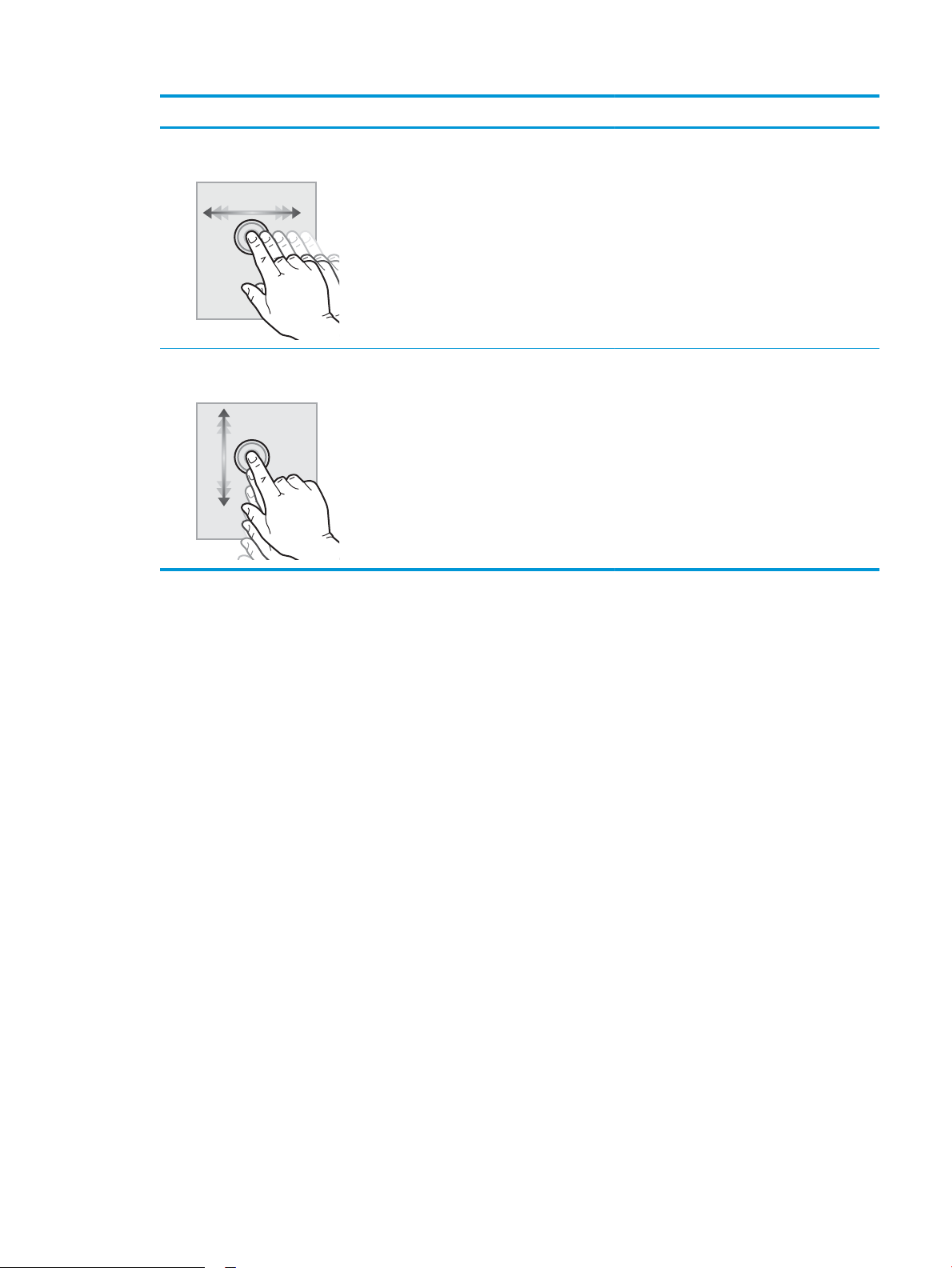
Әрекет Сипаттама Мысал
Сипау Экранның жан-жағына жылжыту үшін
экранды түртіп, саусағыңызды көлденеңінен
қозғалтыңыз.
Жылжыту Экранның үстіңгі-астыңғы жақтарына
жылжыту үшін экранды түртіп, саусағыңызды
тігінен қозғалтыңыз. Мәзірлерді
айналдырғанда, айналдыруды тоқтату үшін
экранды қысқа түртіңіз.
Settings (Параметрлер) қолданбасы
көрсетілгенше сырғытыңыз.
Settings (Параметрлер) қолданбасын
айналдырыңыз.
KKWW Өнімнің (HP Digital Sender Flow 8500 fn2 Document Capture жұмыс станциясы) көріністері 5
Page 16
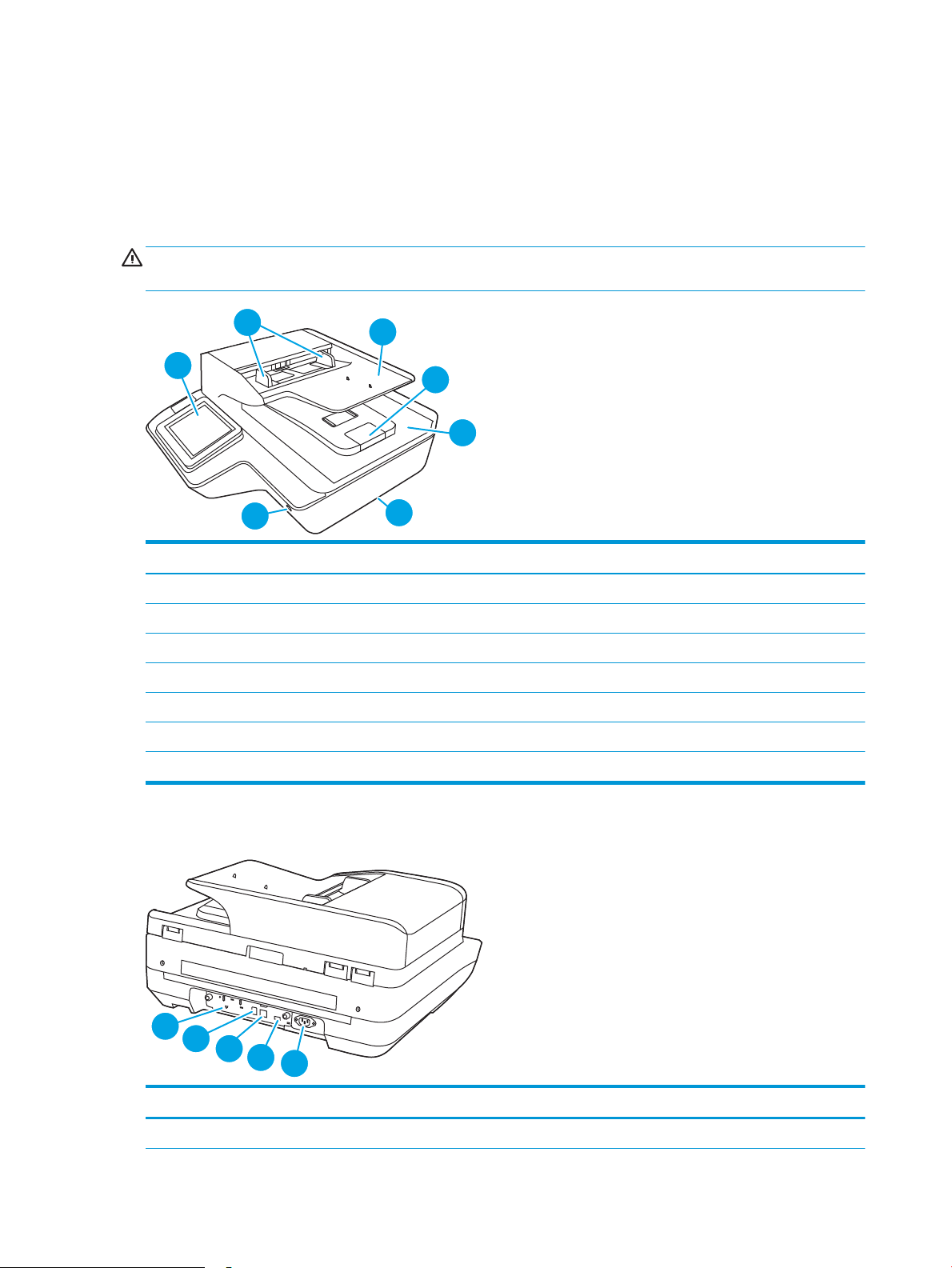
Өнімнің (HP ScanJet Enterprise Flow N9120 fn2 құжат сканері)
2
3
4
5
7
1
6
1
2
3
4
5
көріністері
Осы бөлімде HP ScanJet Enterprise Flow N9120 fn2 құжат сканерінің құрамдас бөліктері сипатталады.
Алдыңғы жағынан көрінісі
ЕСКЕРТУ: Өнімді оның тұғырынан ұстап көтеру қажет. Өнімді пернетақтадан немесе құжатты автоматты
беру құралынан ұстап көтермеңіз.
Тілше дерек Сипаттама
1 Басқару тақтасы
2 Қағаз бағыттағыштары
3 Құжатты беру науасы
4 Шығыс стопоры
5 Құжаттың шығу науасы
6 Тұтқалар
7 Қуат түймесі
Артқы көрініс
Тілше дерек Сипаттама
1 Пішімдеу құрылғысының диод шамы
6 1-тарау Өнімге шолу KKWW
Page 17
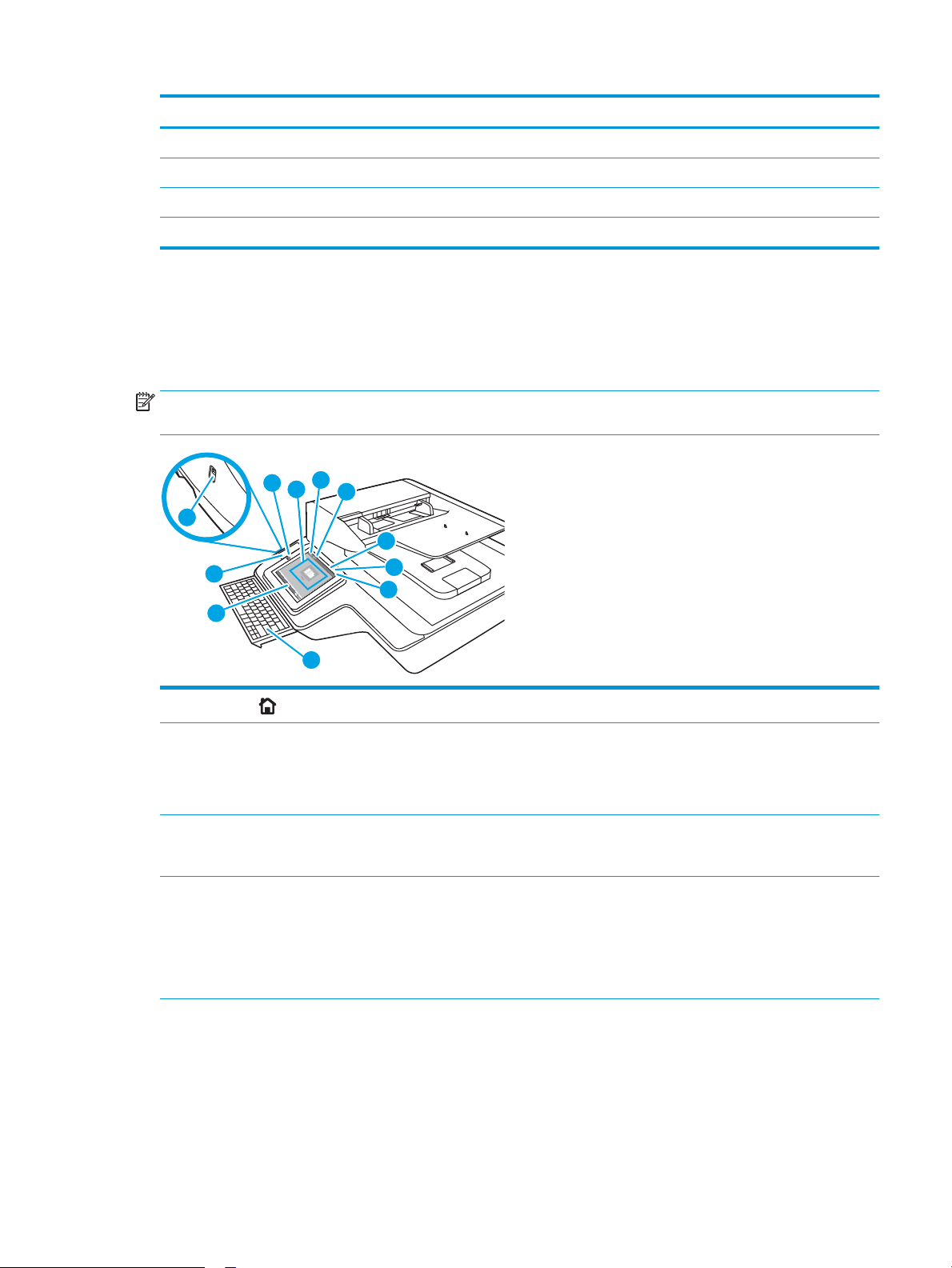
Тілше дерек Сипаттама
11
9
6
7
5
1
2
3
4
10
8
2 Құрылғының USB порты
3 Жергілікті желі порты
4 Хосттың USB порты
5 Қуат коннекторының/сериялық нөмірдің және өнім нөмірінің орналасқан орны
Басқару панелінің көрінісі
Негізгі экран өнім мүмкіндіктерін пайдалануға мүмкіндік беріп, өнімнің ағымдағы күйін көрсетеді.
Негізгі экран опциясын таңдау арқылы кез келген уақытта негізгі экранға қайтыңыз.
ЕСКЕРТПЕ: Негізгі экранда көрсетілетін мүмкіндіктер өнімнің конфигурациясына байланысты әр түрлі
болуы мүмкін.
1
Негізгі бет
2 Қолданбалар аумағы Қолданбаны ашу үшін сканерлеу белгішесін басыңыз. Басқа қолданбаларға өту үшін экранды
3 Қайта қосу Өзгерістерді тазалау үшін, принтерді тоқтап тұрған күйінен босату, жасырын қателерді көрсету
4 Sign In (Кіру) немесе Sign
Out (Шығу)
Негізгі экранға қайту үшін «Негізгі бет» опциясын таңдаңыз.
жанына қарай сипаңыз.
ЕСКЕРТПЕ: Қолжетімді қолданбалар өнім бойынша өзге болады. Әкімші пайда болатын
қолданбаларды және олардың пайда болу ретін реттей алады.
және әдепкі параметрлерді (оның ішінде тіл мен пернетақта орналасуын) қалпына келтіру үшін
Reset (Қалпына келтіру) опциясын таңдаңыз.
Қорғалған мүмкіндіктерге қол жеткізу үшін Sign In (Кіру) опциясын таңдаңыз.
Өнімнен шығу үшін Sign Out (Шығу) опциясын таңдаңыз. Өнім барлық опциялардың әдепкі
параметрлерін қалпына келтіреді.
ЕСКЕРТПЕ: Бұл опция тек әкімші өнімді мүмкіндіктерге өту үшін рұқсат қажет ететін етіп реттесе
көрсетіледі.
KKWW Өнімнің (HP ScanJet Enterprise Flow N9120 fn2 құжат сканері) көріністері 7
Page 18
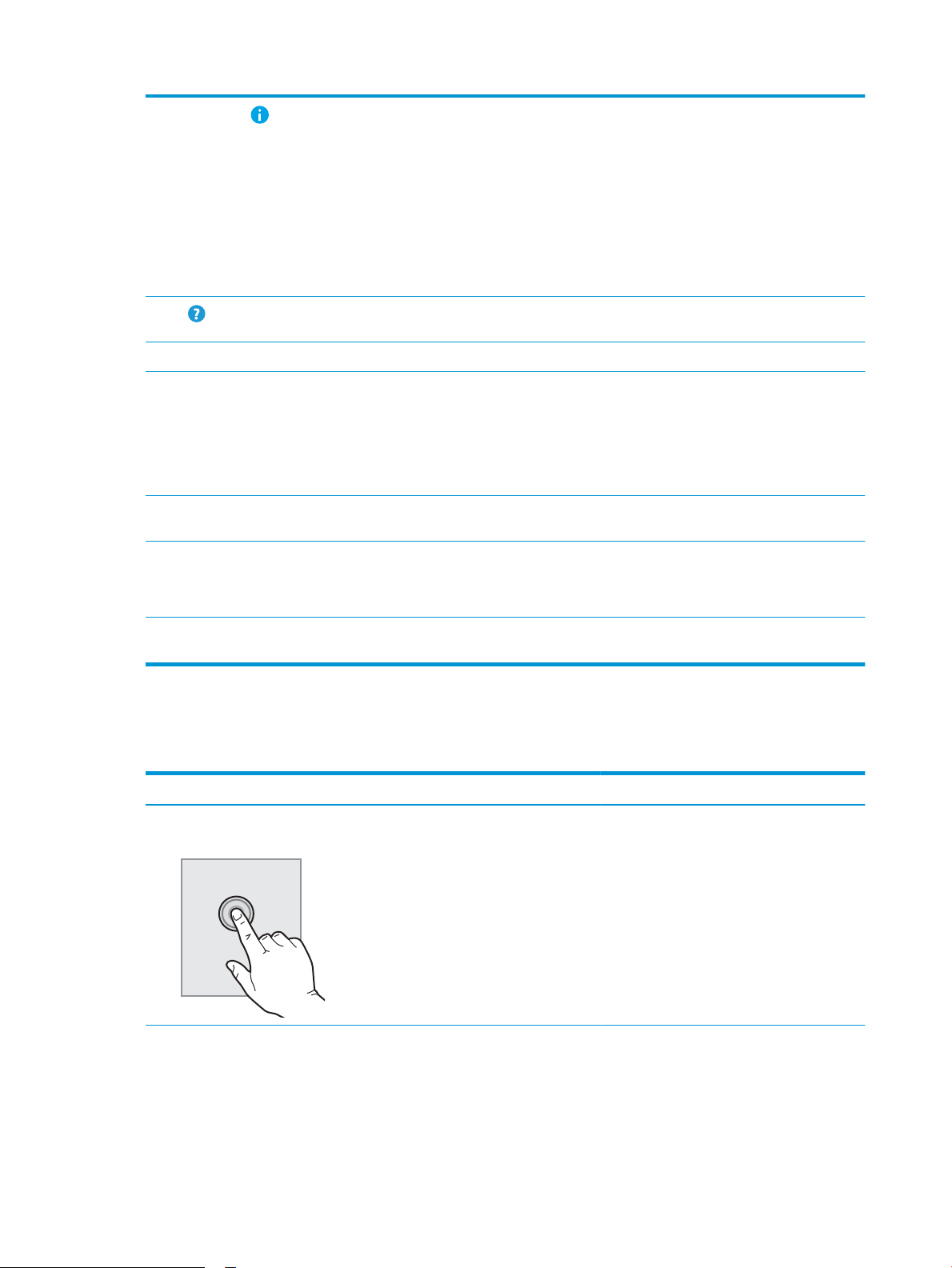
5
Information
(«Ақпарат»)
Өнім туралы ақпараттың бірнеше түрін ашуға мүмкіндік беретін экранға өту үшін ақпарат ашу
опциясын таңдаңыз. Төмендегі ақпаратты көру үшін экранның төменгі жағындағы опцияларды
таңдаңыз:
●
Display Language (Тілді көрсету): ағымдағы пайдаланушы сеансының тіл параметрлерін
өзгерту.
●
Sleep Mode (Ұйқы режимі): Өнімнің ұйқы режимін қосыңыз.
●
Ethernet: Ethernet қосылым параметрлерін көру немесе өзгерту.
●
HP Web Services (HP веб-қызметтері)
6
7 Ағымдағы уақыт Ағымдағы уақытты көрсетеді.
8 Пернетақта Бұл өнімнің қайырмалы пернетақтасы бар. Пернелер өнімнің сенсорлы экранындағы виртуалдық
9 Негізгі экранның бет
10 Жабдықтарды біріктіру
11 Оңай қол жететін USB
Анықтама
индикаторы
қалтасы (ЖБҚ)
порты
Ендірілген анықтама жүйесін немесе HP Web Services (HP веб-қызметтерін) ашу үшін Анықтама
опциясын таңдаңыз.
пернетақтасы көрсетілген тілмен бірдей жолмен көрсетіледі. Виртуалдық пернетақтаның
орналасуы өзгерсе, физикалық пернетақтадағы пернелер жаңа параметрлерге сай қайта
салыстырылады.
ЕСКЕРТПЕ: Кейбір жерлерде өнім пернелерді басқа тілдерге икемдеу үшін жабыстырылған
пернетақтасымен келеді.
Негізгі экрандағы немесе қолданбадағы беттердің санын көрсетеді. Ағымдағы бет бөлектеледі.
Беттер арасында жылжу үшін экранды жанына қарай сипаңыз.
ЕСКЕРТПЕ: Сканерлеу мүмкіндіктерін пайдаланбастан бұрын, әкімші бұл портты қосуы керек.
Ішкі бағдарламалық құралға порттың қосылғаны қажет емес.
Қосалқы құрал мен үшінші тарап құрылғыларын қосу үшін.
Компьютерсіз сканерлеу немесе өнімнің ішкі бағдарламалық құралын жаңарту үшін USB флеш
дискісін салыңыз.
Басқару тақтасын пайдалану жолы
Өнімнің сенсорлы басқару тақтасымен мына әрекеттерді орындаңыз.
Әрекет Сипаттама Мысал
Түрту Экрандағы кез келген элементті түртіп, сол
элементті таңдаңыз немесе сол мәзірді
ашыңыз. Сонымен бірге мәзірлермен
жүргенде, жылжуды тоқтату үшін экранды
түртіңіз.
Settings (Параметрлер) қолданбасын ашу үшін
Settings (Параметрлер) белгішесін түртіңіз.
8 1-тарау Өнімге шолу KKWW
Page 19
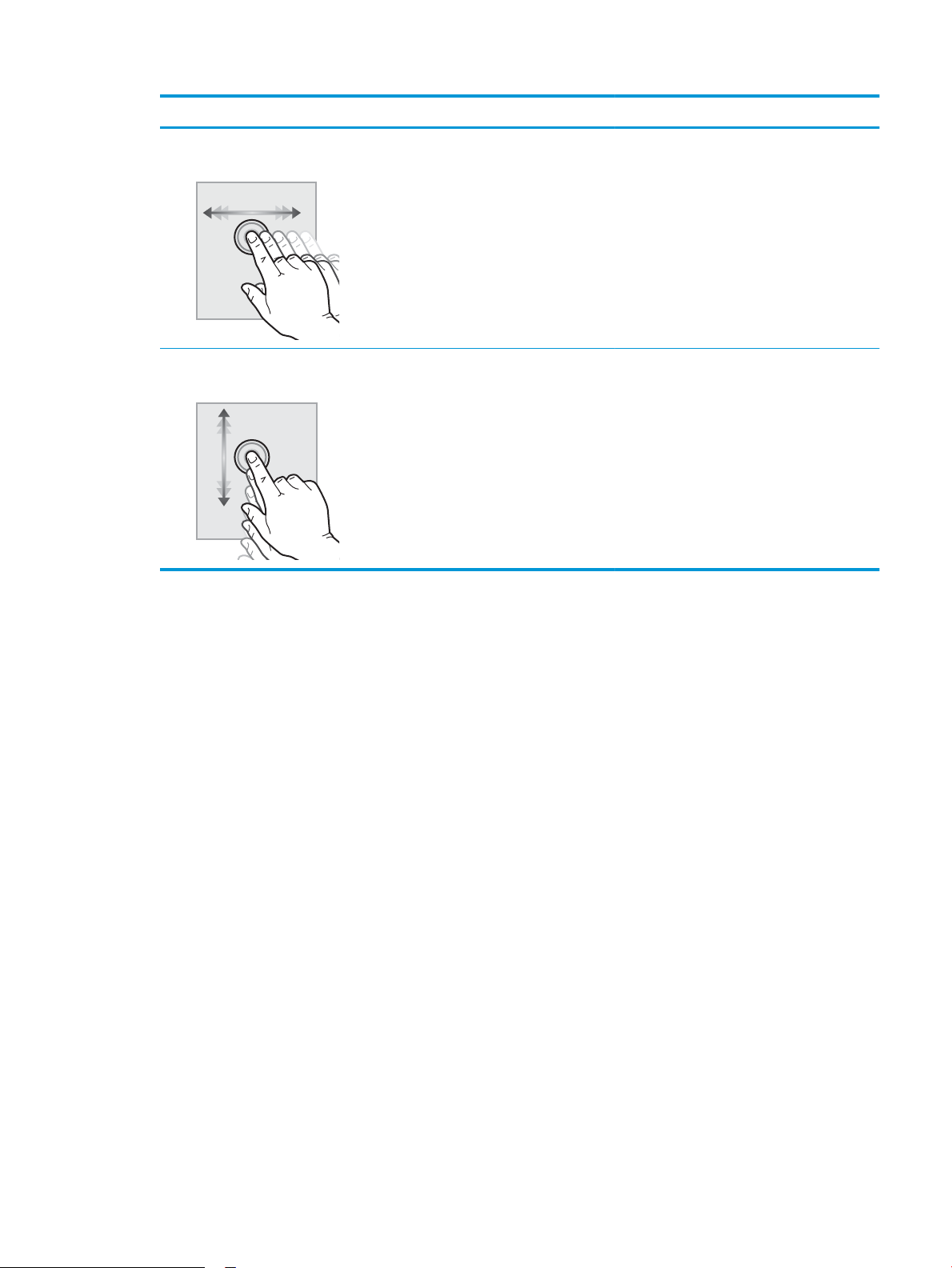
Әрекет Сипаттама Мысал
Сипау Экранның жан-жағына жылжыту үшін
экранды түртіп, саусағыңызды көлденеңінен
қозғалтыңыз.
Жылжыту Экранның үстіңгі-астыңғы жақтарына
жылжыту үшін экранды түртіп, саусағыңызды
тігінен қозғалтыңыз. Мәзірлерді
айналдырғанда, айналдыруды тоқтату үшін
экранды аз түртіңіз.
Settings (Параметрлер) қолданбасы
көрсетілгенше сырғытыңыз.
Settings (Параметрлер) қолданбасына өтіңіз.
KKWW Өнімнің (HP ScanJet Enterprise Flow N9120 fn2 құжат сканері) көріністері 9
Page 20
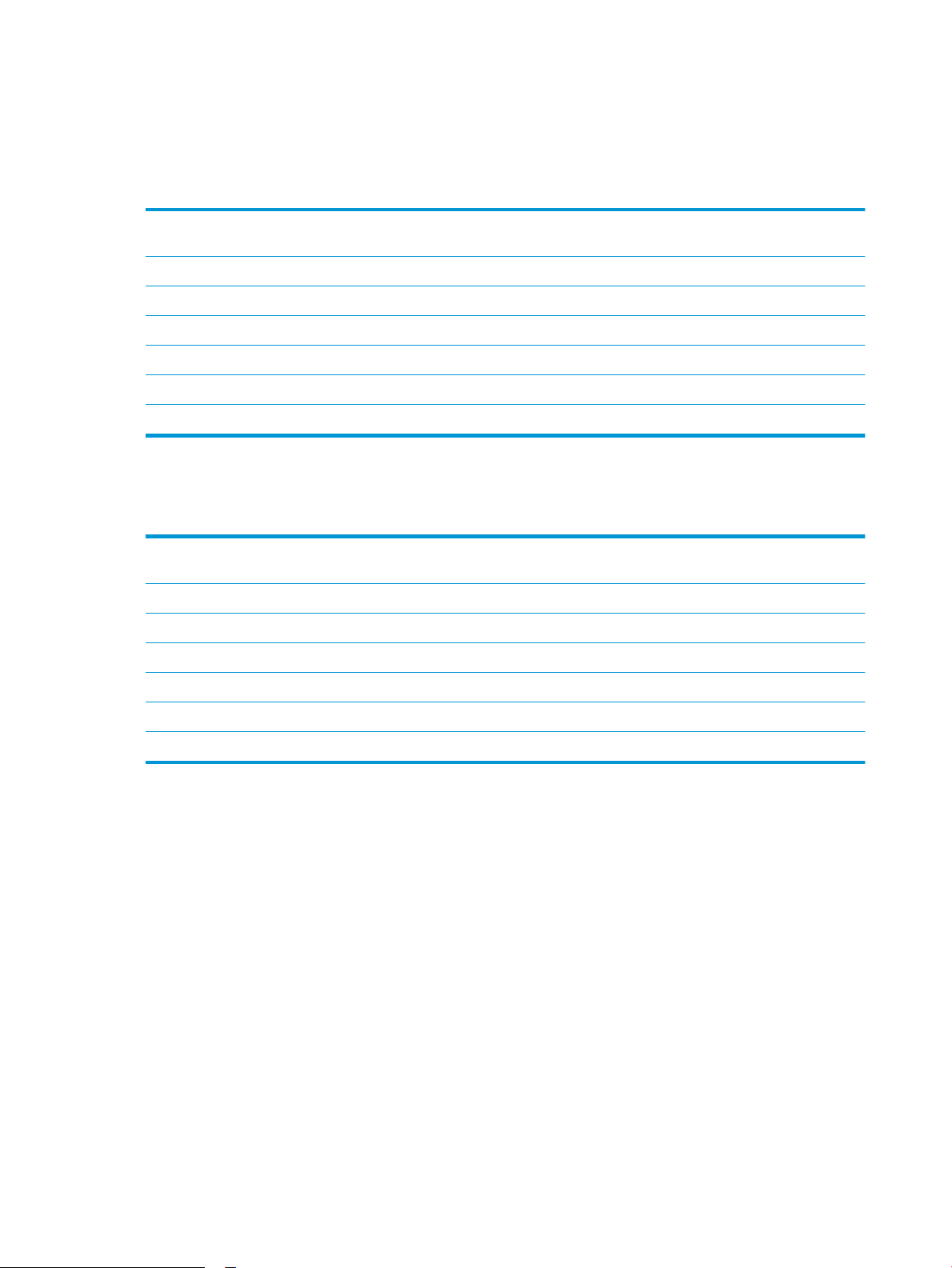
Өнімнің ерекшеліктері
Қолдау көрсетілетін амалдық жүйелер (HP Digital Sender Flow 8500 fn2 Document
Capture жұмыс станциясы)
Қолдау көрсетілетін операциялық
жүйелер
Windows 8
Windows 8.1
Windows 10
OS X 10.10 Yosemite
OS X 10.11 El Capitan
OS X 10.12 Sierra
Windows 7
Қолдау көрсетілетін амалдық жүйелер (HP ScanJet Enterprise Flow N9120 fn2 құжат
сканері
)
Қолдау көрсетілетін операциялық
жүйелер
Windows 8
Windows 8.1
Windows 10
OS X 10.10 Yosemite
Windows 7
OS X 10.11 El Capitan
OS X 10.12 Sierra
10 1-тарау Өнімге шолу KKWW
Page 21
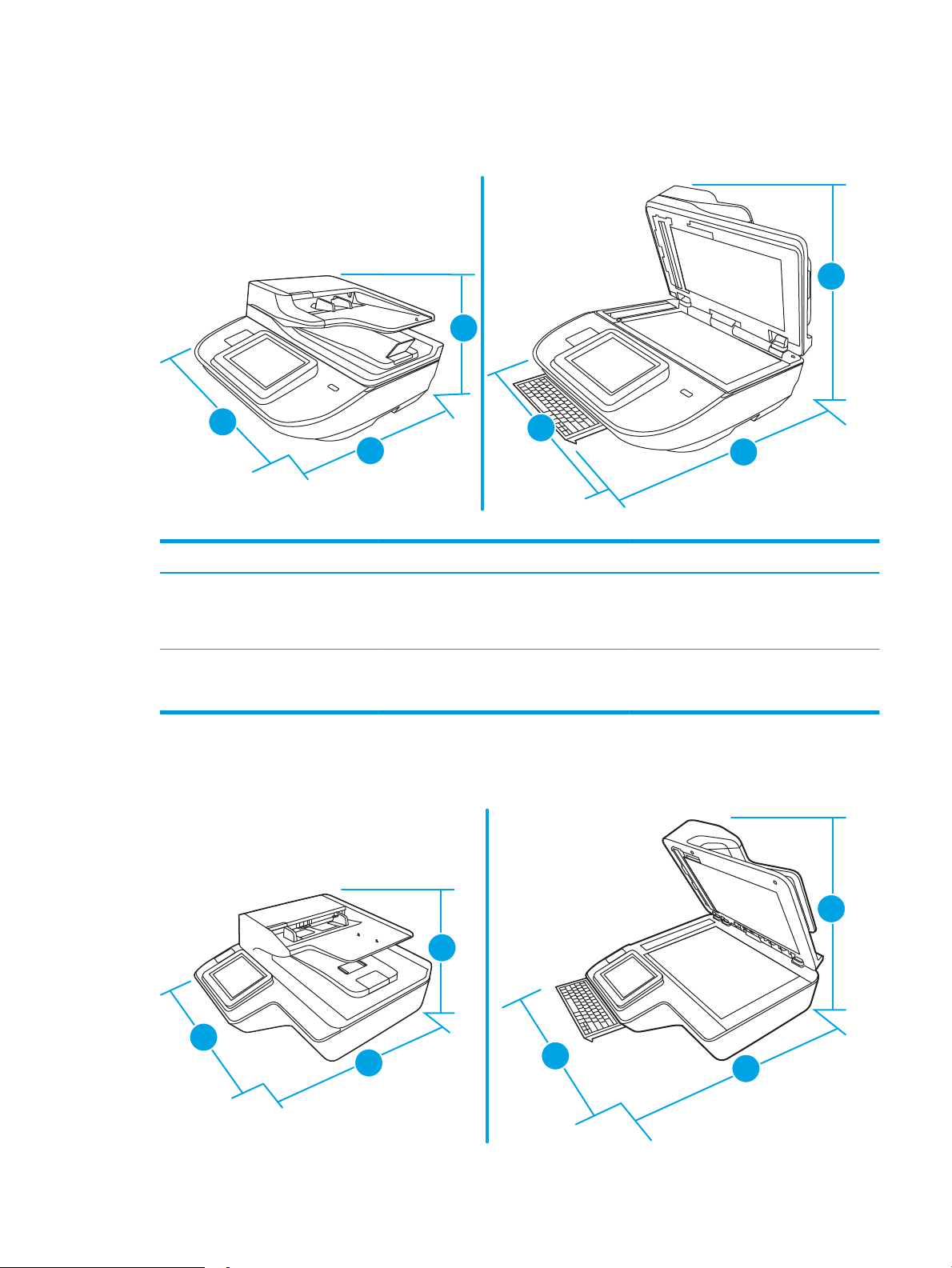
Өнімнің (HP Digital Sender Flow 8500 fn2 Document Capture жұмыс станциясы)
3
2
1
3
1
2
2
3
1
3
2
1
өлшемдері
Cурет 1-1 Өнімнің өлшемдері
Кесте 1-1 Өнімнің өлшемдері
Өнім Ені Қалыңдығы Биіктігі Салмағы
HP Digital Sender Flow 8500 fn2
Document Capture жұмыс станциясы
(жабылған күйде)
HP Digital Sender Flow 8500 fn2
Document Capture жұмыс станциясы
(ашылған күйде)
512 мм 585,3 мм 263,4 мм 17,46 кг
512 мм 717 мм 515 мм 17,46 кг
Өнімнің (HP ScanJet Enterprise Flow N9120 fn2 құжат сканері) өлшемдері
Cурет 1-2 Өнімнің өлшемдері
KKWW Өнімнің ерекшеліктері 11
Page 22
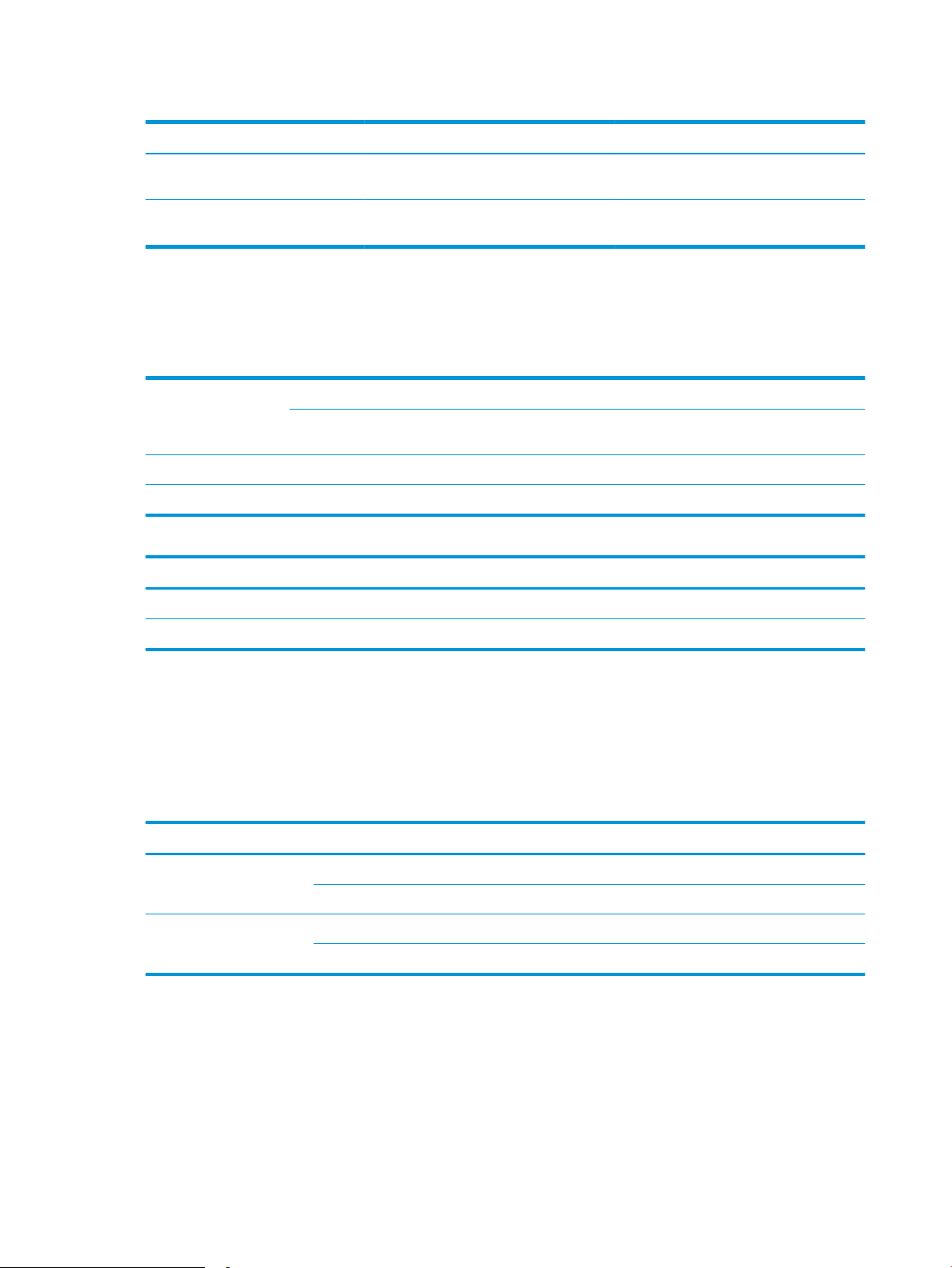
Кесте 1-2 Өнімнің өлшемдері
Өнім Ені Қалыңдығы Биіктігі Салмағы
HP ScanJet Enterprise Flow N9120 fn2
планшеттік сканері (жабылған күйде)
HP ScanJet Enterprise Flow N9120 fn2
планшеттік сканері (ашылған күйде)
601,98 мм 635 мм 287,02 мм 21,4 кг
601,98 мм 754,38 мм 622,3 мм 21,4 кг
Қуатты тұтыну, электр сипаттамалары мен дыбыс шығару
«Дайын», «Ұйқы» немесе «Өшірулі» режимінде қуаттың пайдаланылуы айтарлықтай азайып, бұл өнімнің
жоғары өнімділігіне әсер етпестен табиғи ресурстар мен қаражатты үнемдейді.
Айнымалы ток қуаты FB сканерлеу Екі жақты ADF сканерлеу
300 dpi (300 нүкте/
дюйм)
Айнымалы ток 110 В < 30 Вт < 30 Вт < 60 Вт < 50 Вт
Айнымалы ток 230 В < 30 Вт < 30 Вт < 60 Вт < 50 Вт
Қуат Күту режимі Өшіру
Айнымалы ток 110 В < 2 Вт < 0,2 Вт
600 dpi (600 нүкте/
дюйм)
300 dpi (300 нүкте/
дюйм)
600 dpi (600 нүкте/
дюйм)
Айнымалы ток 230 В < 2 Вт < 0,2 Вт
Жұмыс ортасының жағдайлары (HP Digital Sender Flow 8500 fn2 Document Capture жұмыс станциясы)
Өнімді тізімделген қуат элементі арқылы жеткізу мақсатталған ШҚК немесе шектеулі қуат көзі деп
таңбаланады: Қуат беру құралының параметрлері: 100–240 В және оның тұрақты ток шығыс ұясының
параметрлері: 32 В, 1,56 A, 50 Вт.
Атауы Сипаттама
Температура Сканерді пайдалану: 10° - 35°C
Сақтау: -40° пен 60°C арасында, арасында
Салыстырмалы ылғалдылық Сканерді пайдалану: 15% – 80% (конденсанцияланбайтын) 10° мен 35°C арасында, арасында
Сақтау: 90% дейін, 30° – 60°C
Жұмыс ортасының жағдайлары (HP ScanJet Enterprise Flow N9120 fn2 құжат сканері)
Өнімді тізімделген қуат элементі арқылы жеткізу мақсатталған ШҚК немесе шектеулі қуат көзі деп
таңбаланады: Қуат беру құралының параметрлері: 100–240 В және оның тұрақты ток шығыс ұясының
параметрлері: 32 В, 1,56 A, 50 Вт.
12 1-тарау Өнімге шолу KKWW
Page 23
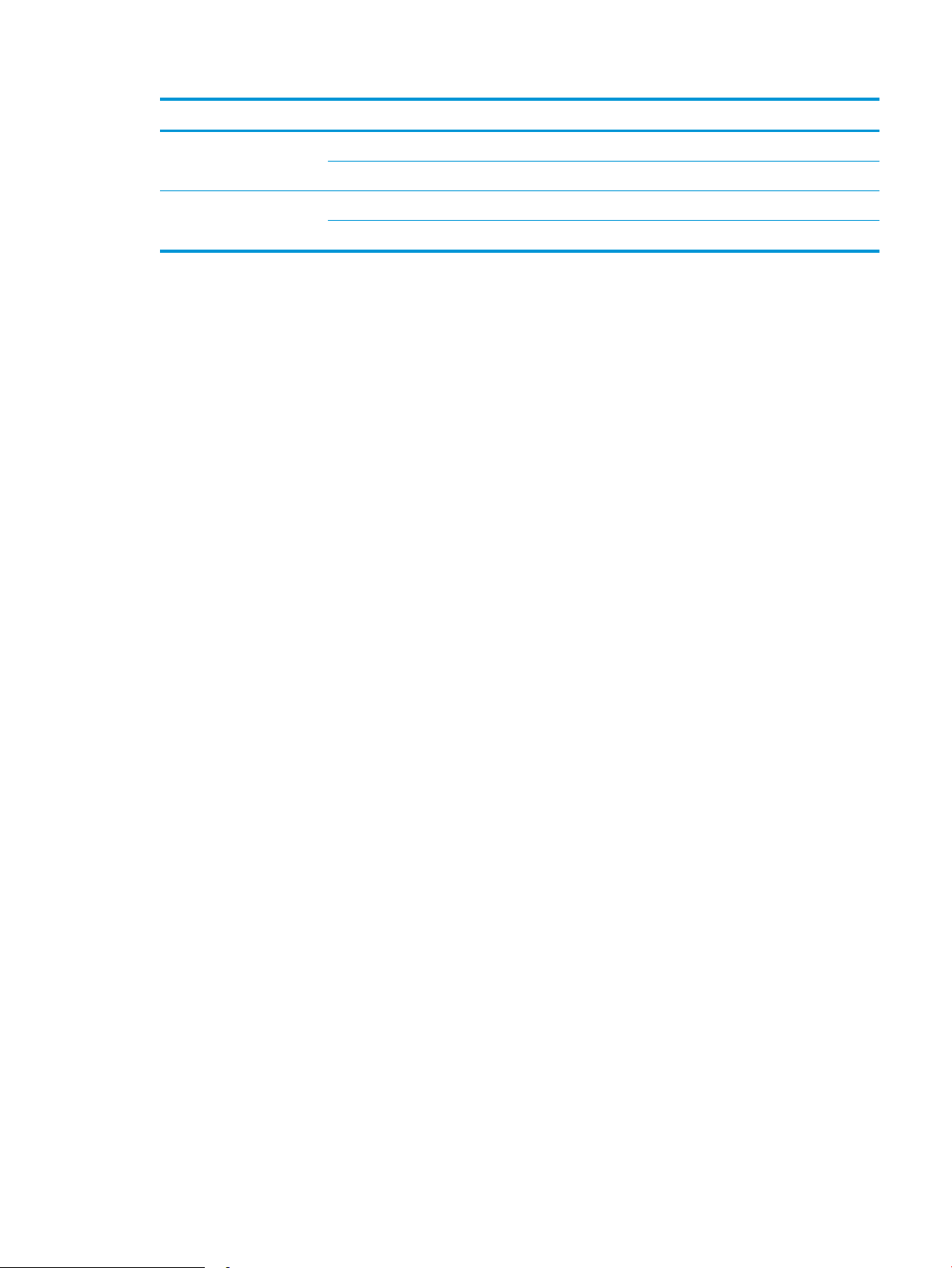
Атауы Сипаттама
Температура Сканерді пайдалану: 10° - 35°C
Сақтау: -40° пен 60°C арасында, арасында
Салыстырмалы ылғалдылық Сканерді пайдалану: 15% – 80% (конденсанцияланбайтын) 10° мен 35°C арасында, арасында
Сақтау: 90% дейін, 30° – 60°C
KKWW Өнімнің ерекшеліктері 13
Page 24
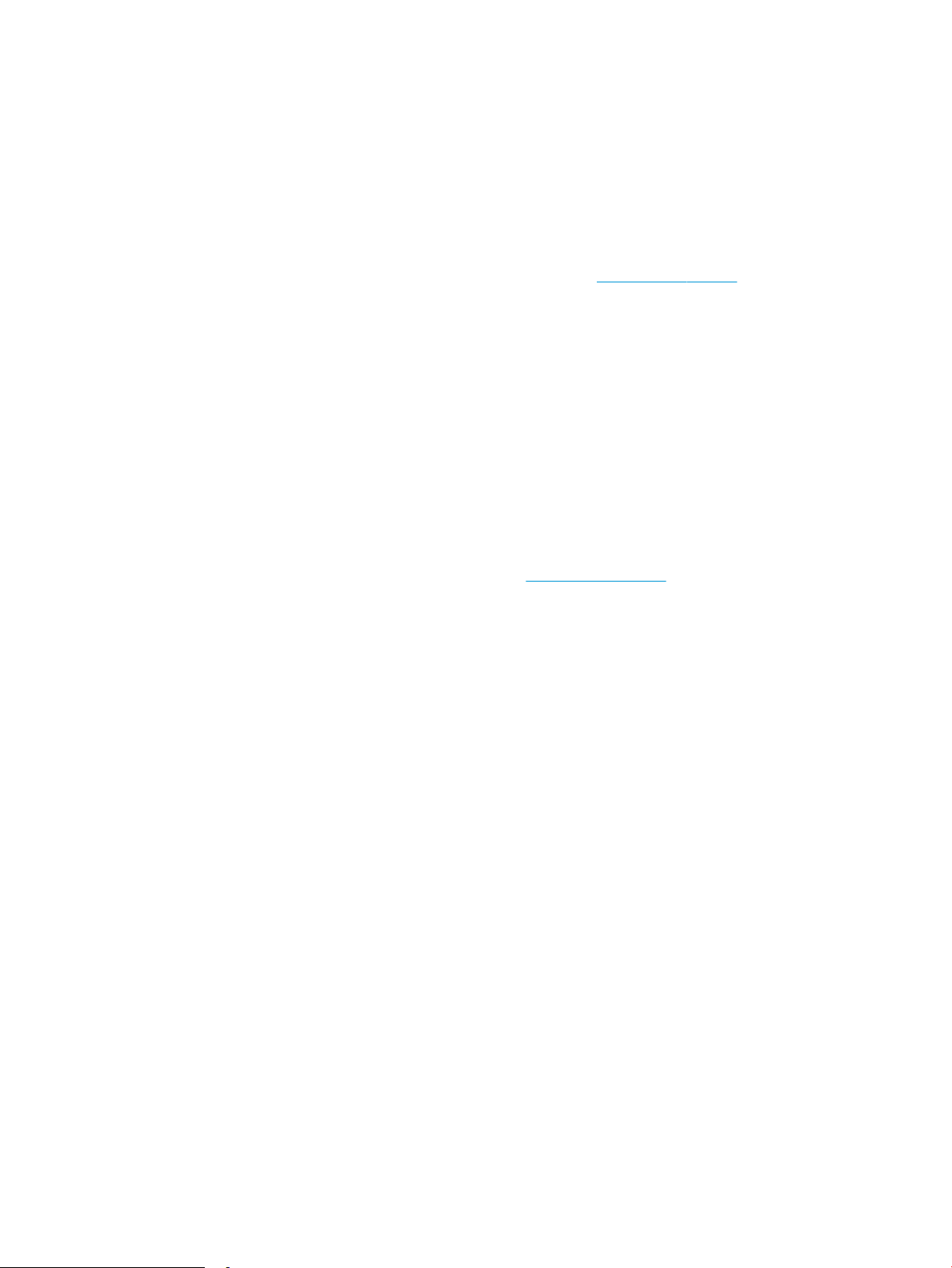
Өнімнің аппараттық құрал параметрлерін және бағдарламалық құралдарды орнату
Аппараттық құралды орнату
Негізгі параметрлерді орнату нұсқауларын сканермен бірге келген Орнату нұсқаулығынан қараңыз.
Қосымша нұсқаулар алу үшін, Интернеттегі HP қолдау торабына өтіңіз.
Сканер бойынша HP компаниясының толық анықтамасын алу үшін www.hp.com/support мекенжайы
бойынша веб-торапқа өтіңіз: Мына қолдауды іздеңіз:
●
Орнату және параметрлерді реттеу
●
Үйрену және пайдалану
●
Проблемаларды шешу
●
Бағдарламалық құрал жаңартуларын жүктеп алу
●
Қолдау форумдарына қосылу
●
Кепілдік және құқықтық ақпарат табу
Бағдарламалық құрал жаңартуларын алу тәсілі
Ең соңғы бағдарламалық құрал жаңартуларын алу үшін www.hp.com/support веб-торабына өтіп,
орналасқан орныңызды таңдап, ПО и драйверы (Бағдарламалық құрал және драйверлер) пәрменін
таңдап, өнім атауы мен нөмірі бойынша іздеңіз.
14 1-тарау Өнімге шолу KKWW
Page 25
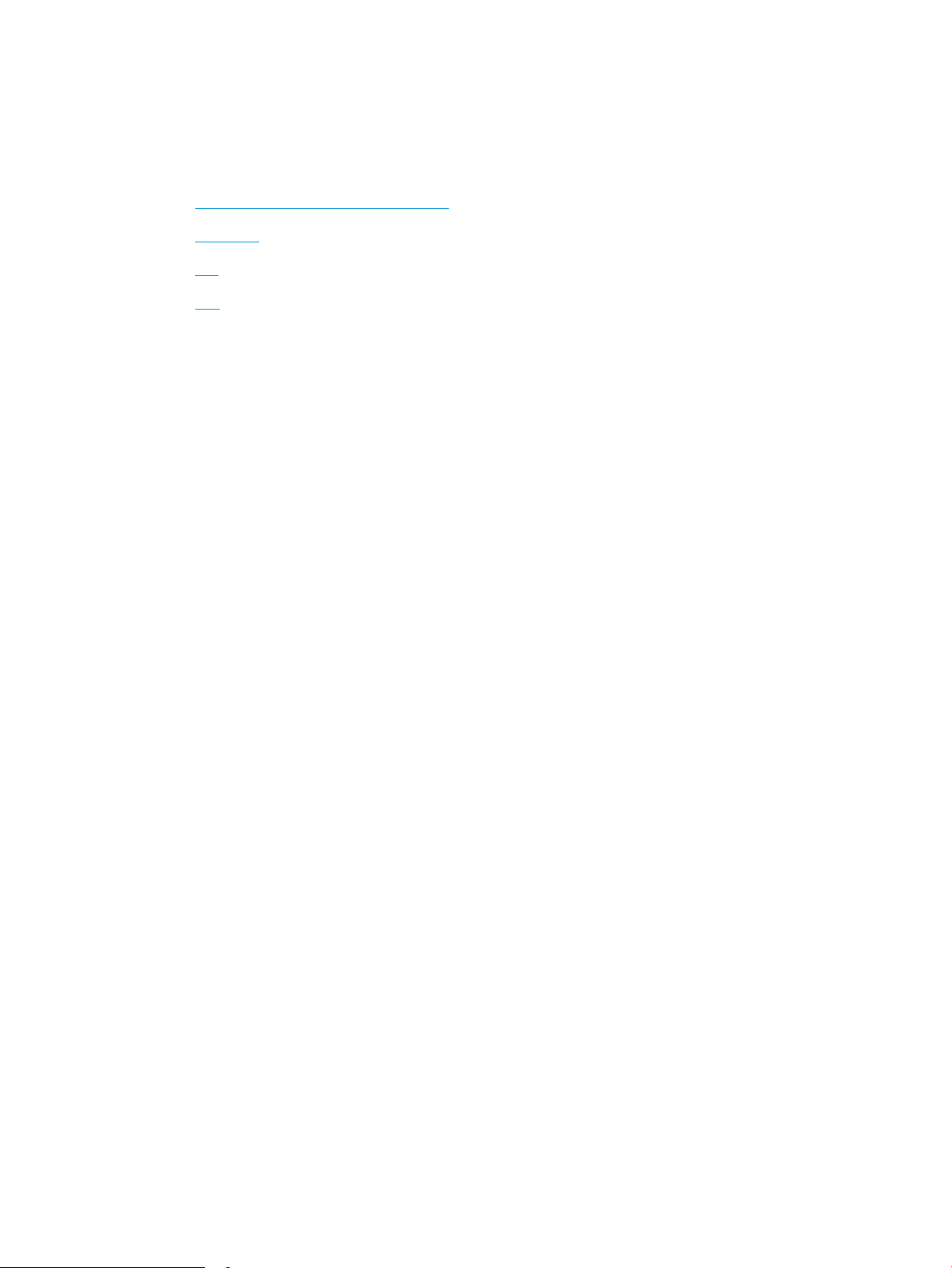
Сканер бағдарламалық құралы (Windows)
Сканер көптеген Windows сканерлеу бағдарламалық құралы мен драйверлерін, соның ішінде HP Scan
қолданбасын қамтиды.
●
HP сканерлеу бағдарламалық құралы
●
HP TWAIN
●
ISIS
●
WIA
HP сканерлеу бағдарламалық құралы
HP сканерлеу бағдарламалық құралын келесі тапсырмаларды орындау үшін пайдаланыңыз:
●
PDF пішіміне сканерлеу
●
JPEG пішіміне сканерлеу
●
PDF файлы ретінде электрондық пошта арқылы жіберу
●
JPEG файлы ретінде электрондық пошта арқылы жіберу
●
Өңдеу үшін мәтінді сканерлеу (OCR)
●
●
HP TWAIN
HP TWAIN кескін жасау/сканерлеу аппараттық құралы мен TWAIN үйлесімді бағдарламалық құрал
қолданбаларының арасында бағдарламалық құрал интерфейсін қамтамасыз етеді. Барлық TWAIN
үйлесімді бағдарламалық құралдары бірдей жолмен жұмыс істемейді, сондықтан сканерлеуді алу жолы
бойынша бағдарламалық құрал құжатының толық деректері жөнінде кеңесіңіз.
ISIS
ISIS (Кескін жасау мен сканердің интерфейс сипаттамасы) кескін жасау/сканерлеу аппараттық құралы мен
бағдарламалық құрал қолданбаларының арасында бағдарламалық құрал интерфейсін қамтамасыз етеді.
ISIS драйверлері ISIS интерфейсімен үйлесімді барлық сканерлер үшін тұрақты байланысты қамтамасыз
етеді.
WIA
WIA кескін жасау/сканерлеу аппараттық құралы мен WIA үйлесімді бағдарламалық құрал
қолданбаларының арасында бағдарламалық құрал интерфейсін қамтамасыз етеді. Барлық WIA үйлесімді
бағдарламалық құралдары бірдей жолмен жұмыс істемейді, сондықтан сканерлеуді алу жолы бойынша
бағдарламалық құрал құжатының толық деректері жөнінде кеңесіңіз.
Бұлтқа сканерлеу
Күн сайын сканерлеу
KKWW Сканер бағдарламалық құралы (Windows) 15
Page 26
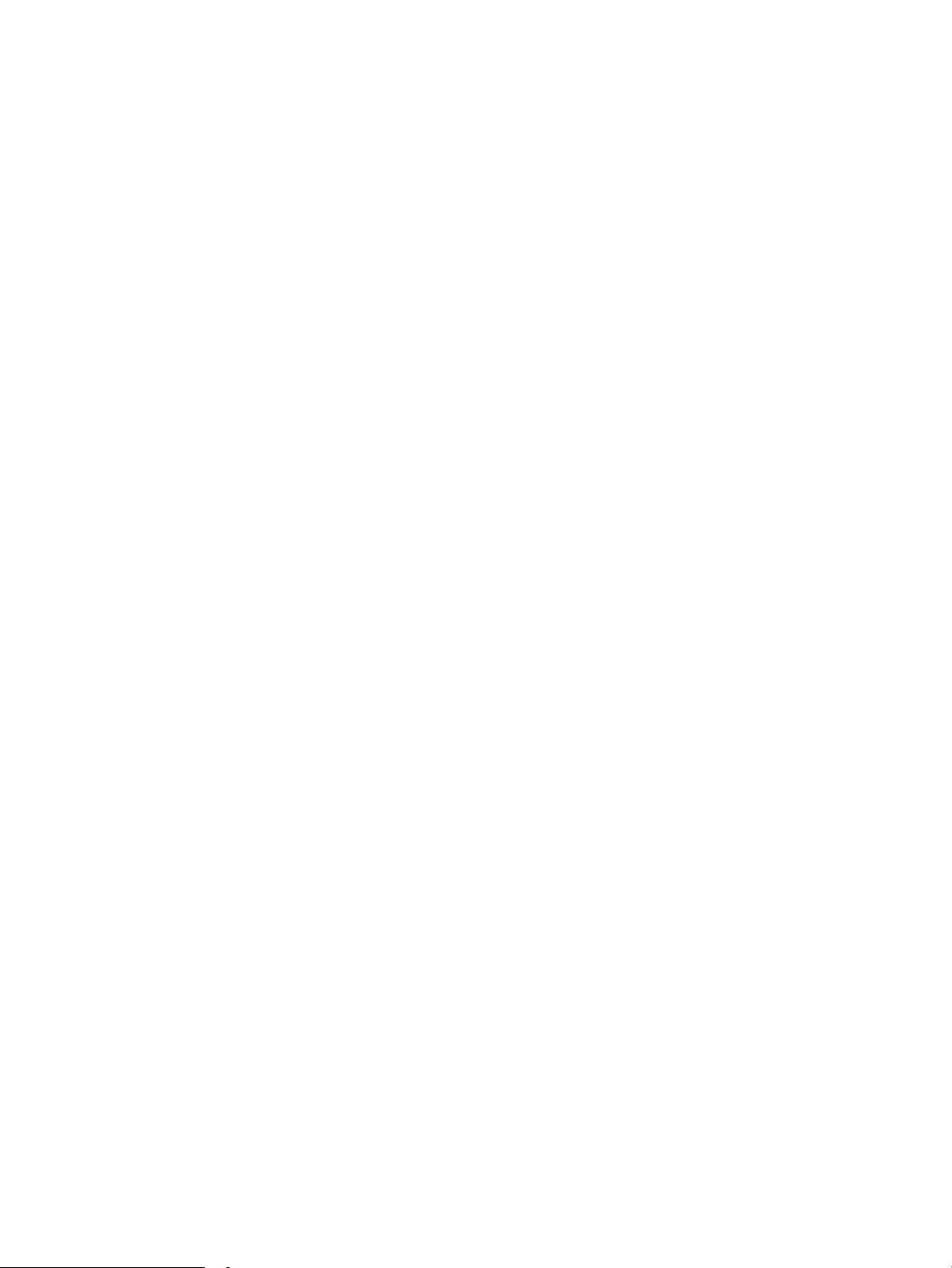
Ұйқы режимі және автоматты түрде өшірілу параметрлері
Әдепкі бойынша 10 минут ішінде әрекетсіз тұрған сканер ұйқы режиміне өтеді.
Windows: әдепкі автоматты өшіру параметрлерін өзгерту үшін басқару тақтасын немесе Ендірілген вебсерверді пайдаланыңыз.
16 1-тарау Өнімге шолу KKWW
Page 27
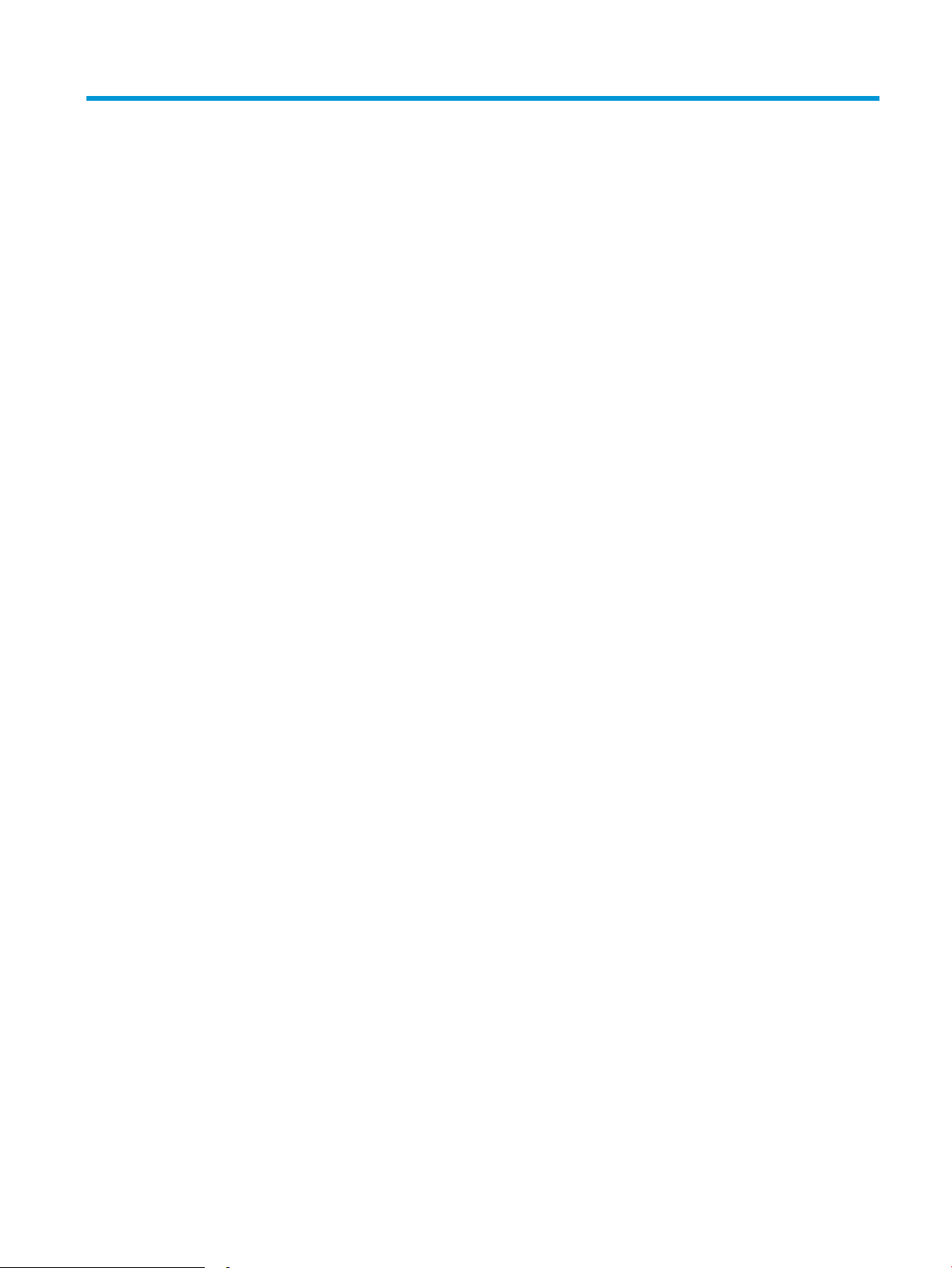
2 Сканерді пайдалану
Келесі тақырыптар түпнұсқаларды жүктеу және сканерлеу жолын сипаттайды.
KKWW 17
Page 28
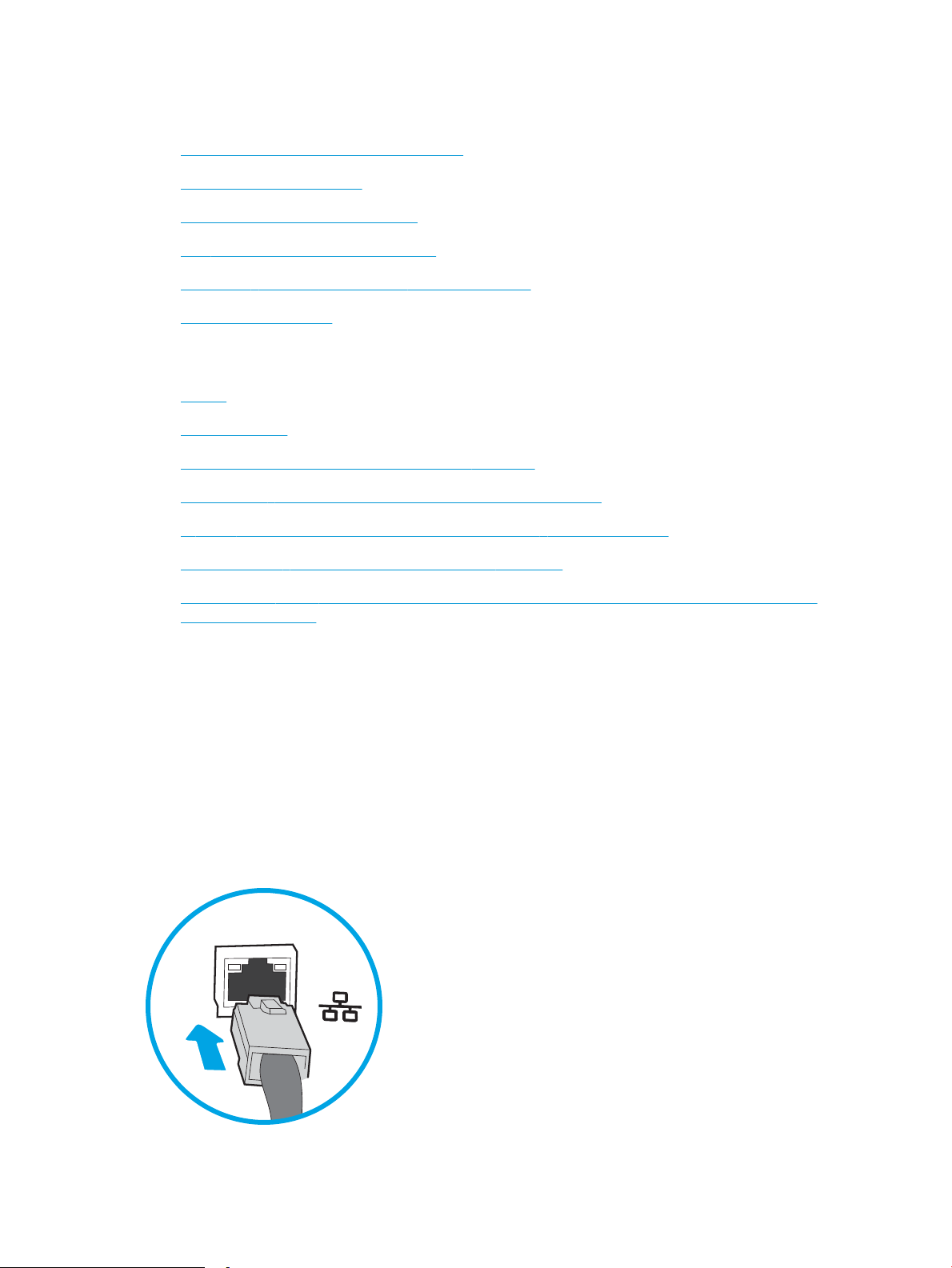
Сканерді орнату
●
Электрондық поштаға сканерлеуді орнату
●
Факсқа сканерлеуді орнату
●
Желілік қалтаға сканерлеуді реттеу
●
USB құрылғысына сканерлеуді орнату
●
SharePoint® торабына сканерлеу) мүмкіндігін орнату
●
Жылдам орнату жасау
Электрондық поштаға сканерлеуді орнату
●
Кіріспе
●
Бастамас бұрын
●
Бірінші қадам: HP ендірілген веб-серверіне (EWS) өту
●
Екінші қадам: Желіні анықтау параметрлерін конфигурациялау
●
3-қадам: Send to Email (Электрондық хабарды жіберу) мүмкіндігін реттеу
●
Төртінші қадам: Жылдам орнатуларды реттеу (қосымша)
●
Бесінші қадам: Oice 365 Outlook (қосымша) мүмкіндігін пайдалану үшін электрондық хабарды
жіберуді орнатыңыз
Кіріспе
Өнімнің құжатты сканерлеп, бір немесе бірнеше электрондық поштаға жіберу мүмкіндігі бар. Бұл
сканерлеу мүмкіндігін пайдалану үшін өнім желіге қосылған болуы керек, дегенмен мүмкіндік реттелгенше
қолданылмайды. Электрондық поштаға сканерлеу мүмкіндігін реттеудің екі әдісі бар, негізгі орнату үшін
Scan to Email Setup Wizard (Электрондық поштаға сканерлеуді реттеу шебері) және қосымша орнату үшін
Email Setup (Электрондық поштаны орнату). Электрондық поштаға сканерлеу мүмкіндігін орнату үшін
мына ақпаратты пайдаланыңыз.
Бастамас бұрын
Электрондық поштаға сканерлеу мүмкіндігін орнату үшін, өнім желіге қосылған болуы тиіс.
Әкімшілерге конфигурациялау процесін бастамастан бұрын келесі ақпарат қажет.
18 2-тарау Сканерді пайдалану KKWW
Page 29
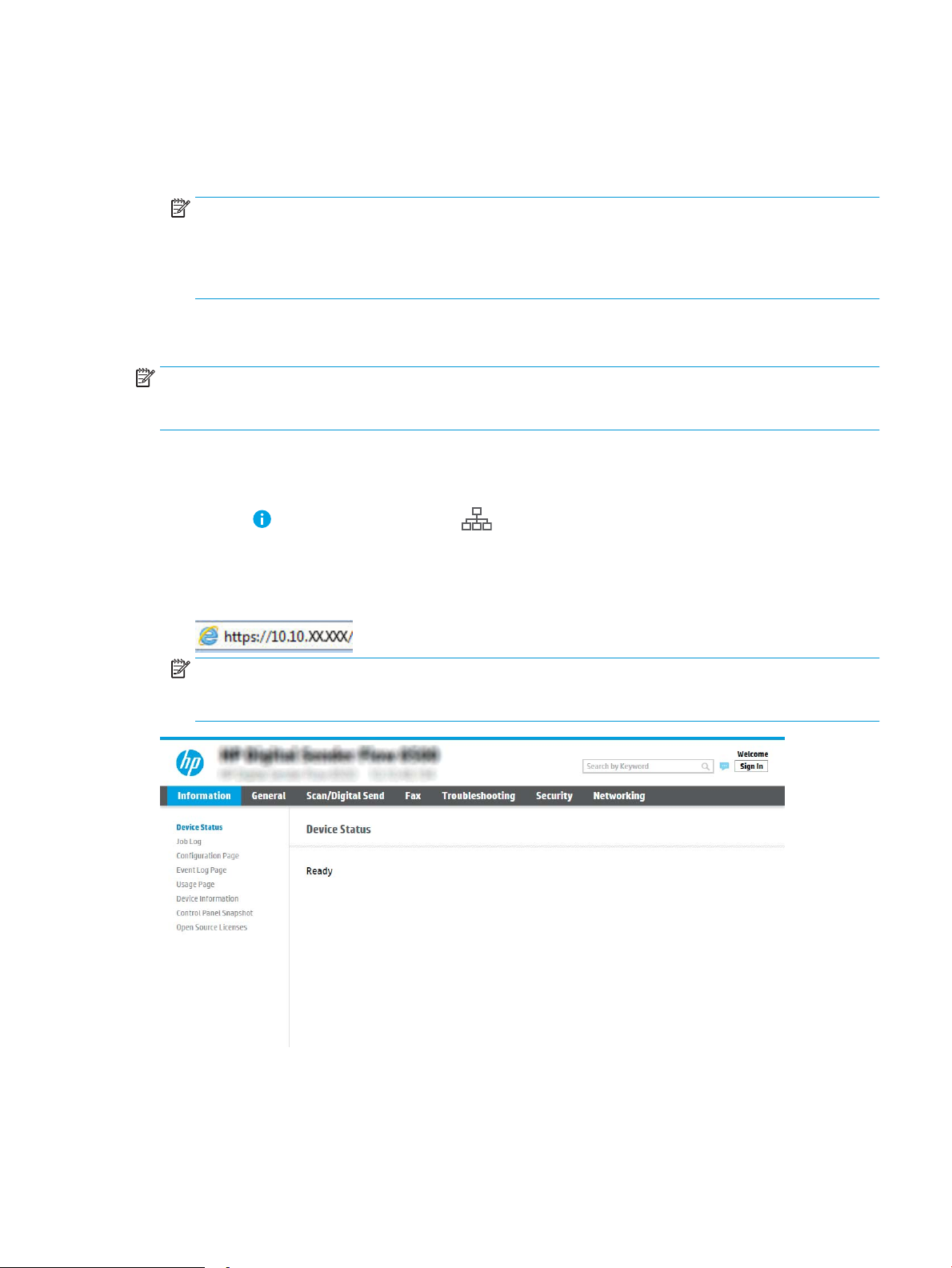
●
Өнімге әкімші ретінде кіру
●
DNS-суффикс (мысалы, компанияты.com)
●
SMTP сервері (мысалы, smtp.меніңкомпаниям.com)
ЕСКЕРТПЕ: егер SMTP серверінің атауы, SMTP портының нөмірін немесе түпнұсқалық растамасының
ақпаратын білмесеңіз, ақпарат алу үшін электрондық пошта/интернет қызметінің провайдеріне
немесе жүйе әкімшісіне хабарласыңыз. SMTP сервер атауларын және порт атауларын, әдетте,
интернетте іздеуді орындап табуға болады. Мысалы, іздеу үшін «Gmail smtp серверінің атауы» немесе
«Yahoo smtp серверінің атауы» сияқты терминдерді пайдаланыңыз.
●
Шығыс электрондық хабарлар үшін SMTP серверінің аутентификация талаптары, оның ішінде
аутентификацияға қажетті пайдаланушы аты және құпия сөзі, егер қолданылса.
ЕСКЕРТПЕ: Электрондық пошта есептік жазбаңыздағы сандық түрде жіберу шектеулері туралы ақпарат
үшін электрондық пошта қызметі провайдерінің құжаттарын қараңыз. Егер жіберу шектеуінен асып
кетсеңіз, кейбір провайдерлер есептік жазбаңызды уақытша құлыптауы мүмкін.
Бірінші қадам: HP ендірілген веб-серверіне (EWS) өту
1. IP мекенжайын немесе хост атауын көрсету үшін, өнімнің басқару панелінің негізгі экранындағы
Ақпарат
2. Веб-шолғышты ашыңыз және мекенжай жолында IP мекенжайын немесе хост атауын дәл өнімнің
басқару тақтасындағыдай теріңіз. Компьютер пернетақтасындағы Enter пернесін басыңыз. EWS
экраны ашылады.
белгішесін, одан кейін Желі белгішесін таңдаңыз.
ЕСКЕРТПЕ: Веб-браузер кірілетін веб-сайттың қауіпсіз болмауы мүмкін екендігін көрсететін хабарды
береді, веб-сайтты жалғастыру үшін опцияны таңдаңыз. Бұл веб-сайтқа кіру компьютерге зақым
келтірмейді.
KKWW Сканерді орнату 19
Page 30
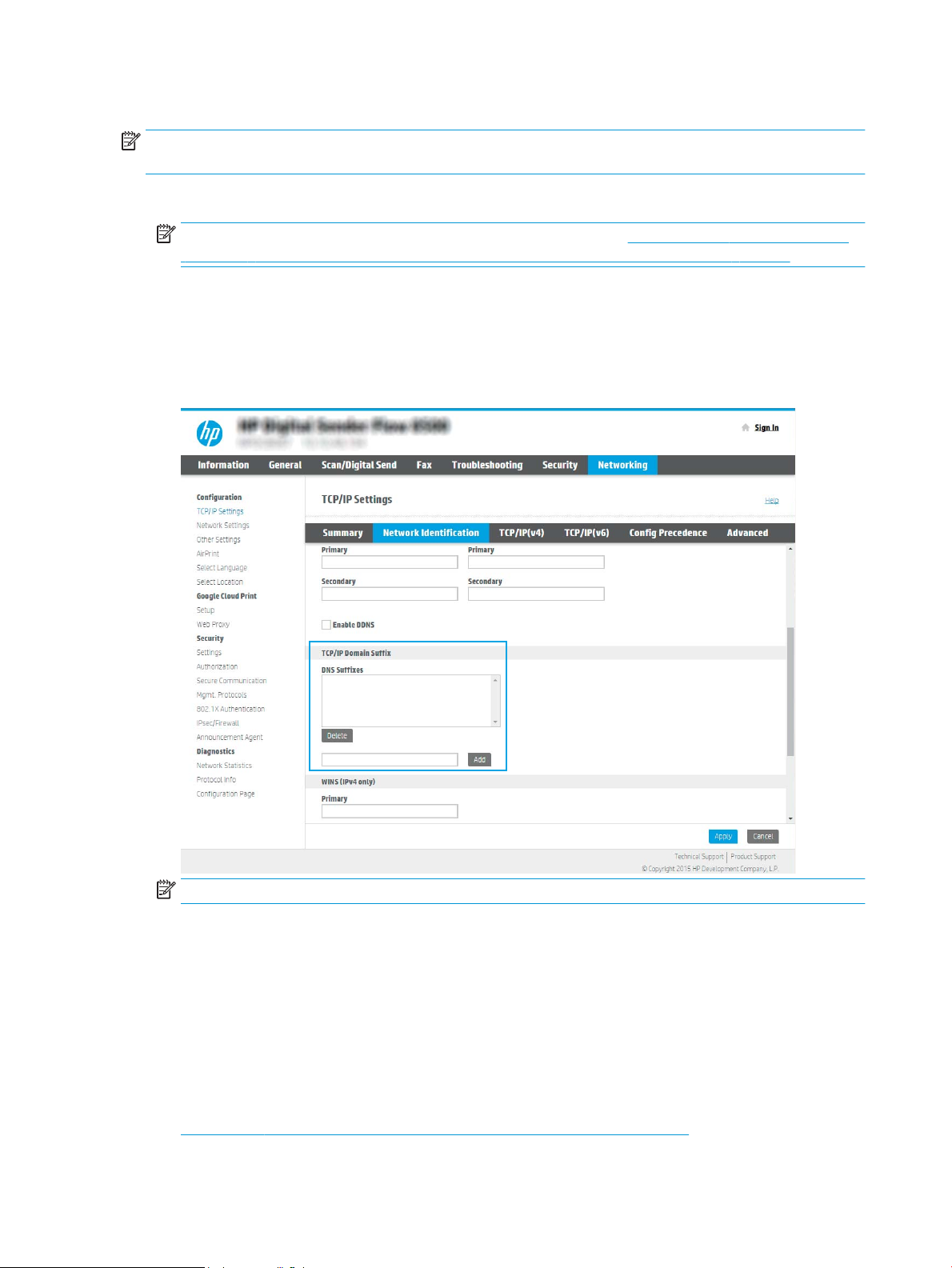
Екінші қадам: Желіні анықтау параметрлерін конфигурациялау
ЕСКЕРТПЕ: Networking (Желі) жиекбелгісінде электрондық поштаны реттеуді конфигурациялау
кеңейтілген процесс болып табылады және жүйе әкімшісінің көмегін қажет етуі мүмкін.
1. EWS жоғары шарлау қойындыларын пайдаланып Networking (Желі) түймесін басыңыз.
ЕСКЕРТПЕ: Oice 365 көмегімен желі параметрлерін реттеу үшін, Бесінші қадам: Oice 365 Outlook
(қосымша) мүмкіндігін пайдалану үшін электрондық хабарды жіберуді орнатыңыз (30-бет)
2. TCP/IP Settings (TCP/IP параметрлері) диалогтық терезесінде Network Identication (Желіні анықтау)
жиекбелгісін басыңыз.
3. Егер желі DNS жүйесін талап етсе, TCP/IP Domain Suix (TCP/IP домен суффикс) аймағында
қолданыстағы электрондық пошта клиентінің DNS-суффиксі тізімде барлығын растаңыз. DNSсуффикстерінің мынадай пішімі бар: companyname.com, gmail.com, т.б.
ЕСКЕРТПЕ: Егер домен атының суффиксі орнатылмаса, IP мекенжайды пайдаланыңыз.
4. Apply (Қолдану) түймесін басыңыз.
5. OK (Қосу/Өзгерту) опциясын басыңыз.
3-қадам: Send to Email (Электрондық хабарды жіберу) мүмкіндігін реттеу
Send to Email (Электрондық хабарды жіберу) мүмкіндігін реттеудің екі опциясы бар: негізгі реттеу үшін
Email Setup Wizard (Электрондық поштаны орнату шебері) және кеңейтілген реттеу үшін Email Setup
(Электрондық поштаны орнату). Мына опцияларды электрондық хабарды жіберу мүмкіндігін реттеу үшін
пайдаланыңыз:
●
Бірінші әдіс: Электрондық поштаны орнату шеберін қолданып негізгі реттеу
20 2-тарау Сканерді пайдалану KKWW
Page 31

●
Екінші әдіс: Электрондық поштаны орнату мүмкіндігін пайдаланып кеңейтілген реттеуді орындау
Бірінші әдіс: Электрондық поштаны орнату шеберін қолданып негізгі реттеу
Бұл опция негізгі реттеуге арналған HP ендірілген веб-серверіндегі (EWS) Email Setup Wizard (Электрондық
поштаны орнату) шеберін ашады.
1. EWS жоғары шарлау қойындыларын қолданып Scan/Digital Send (Сканерлеу/Сандық жіберу) түймесін
басыңыз.
2. Сол жақтағы шарлау аймағындаEmail and Scan to Network Folder Quick Setup Wizards (Электрондық
пошта және желі қалтасына сканерлеу функциясын жылдам орнату шеберлері
3. Email and Scan to Network Folder Quick Setup Wizards (Электрондық пошта және желі қалтасына
сканерлеу функциясын жылдам орнату шеберлері) аймағында Email Setup (Электрондық поштаны
орнату) сілтемесін таңдаңыз.
ЕСКЕРТПЕ: Егер Электрондық поштаға сканерлеу мүмкіндігі өшірілгенін көрсететін хабар көрсетілсе,
конфигурациямен жалғастыру үшін Continue (Жалғастыру) түймесін басып, аяқтау кезінде
Электрондық поштаға сканерлеу мүмкіндігін қосыңыз.
) түймесін басыңыз.
4. Congure Email Server (SMTP) (Электрондық пошта серверлерін реттеу (SMTP)) тілқатысу терезесінде
келесі опциялардың біреуін таңдаңыз және қадамдарды орындаңыз:
KKWW Сканерді орнату 21
Page 32

Search network for outgoing email server (Шығыс электрондық пошта сервері үшін желі іздеу)
ЕСКЕРТПЕ: Бұл опция брандмауэріңіздегі шығыс SMTP серверлерін ғана іздейді.
а. Search network for outgoing email server (Шығыс электрондық пошта қызметі үшін желі іздеу)
опциясын таңдап, Next (Келесі) түймесін басыңыз.
ә. Congure Email Server (SMTP) (Электрондық пошта серверін реттеу (SMTP)) тізімінен сәйкес
серверді таңдап, Next (Келесі) түймесін басыңыз.
б. Сервердің аутентификация талаптарын сипаттайтын опцияны таңдаңыз:
–
Server does not require authentication (Сервер аутентификацияны талап етпейді): Server
does not require authentication (Сервер аутентификацияны талап етпейді) параметрін
таңдап, Next (Келесі) түймесін басыңыз.
-НЕМЕСЕ-
–
Server requires authentication (Сервер аутентификацияны талап етеді): Ашылмалы тізімінен
аутентификация опциясын таңдаңыз:
○
Use credentials of user to connect after Sign In at the control panel (Басқару тақтасында
жүйеге кіргеннен кейін желіге қосылу үшін пайдаланушының тіркелгі деректерін
пайдалану): Use credentials of user to connect after Sign In at the control panel (Басқару
тақтасында жүйеге кіргеннен кейін желіге қосылу үшін пайдаланушының тіркелгі
деректерін пайдалану) опциясын таңдап, Next (Келесі) түймесін басыңыз.
-НЕМЕСЕ-
○
Always use these credentials (Әрдайым осы тіркелгі деректерді пайдалану): Always use
these credentials (Әрдайым осы тіркелгі деректерді пайдалану) опциясын таңдап, User
name (Пайдаланушы аты) және Password (Құпия сөз) мәнін енгізіп, Next (Келесі)
түймесін басыңыз.
Үшінші опция: Add SMTP server (SMTP серверін қосу)
а. Add SMTP server (SMTP серверін қосу) таңдаңыз
ә. Server Name (Сервер аты) мен Port Number (Порт нөмірі) енгізіп, Next (Келесі) түймесін басыңыз.
ЕСКЕРТПЕ: Көбінесе әдепкі порт нөмірін өзгерту қажет болмайды.
ЕСКЕРТПЕ: Егер Gmail сияқты орналастырылған SMTP серверін пайдалансаңыз, SMTP
мекенжайын, порт нөмірін және SSL параметрлерін қызмет провайдерінің веб-сайты немесе
басқа дереккөздері арқылы растаңыз. Әдетте Gmail жүйесінің SMTP мекенжайы smtp.gmail.com
және порт нөмірі 465 болады және SSL қосылуы тиіс.
Бұл сервер параметрлерінің қолданыста және конфигурациялау кезінде жарамды екенін растау
үшін онлайн дереккөздерді қараңыз.
б. Сәйкес серверді аутентификациялау опциясын таңдаңыз:
–
Server does not require authentication (Сервер аутентификацияны талап етпейді): Server
does not require authentication (Сервер аутентификацияны талап етпейді) параметрін
таңдап, Next (Келесі) түймесін басыңыз.
22 2-тарау Сканерді пайдалану KKWW
Page 33

-НЕМЕСЕ-
–
Server requires authentication (Сервер аутентификацияны талап етеді): Server requires
authentication (Сервер аутентификацияны талап етеді) ашылмалы тізімінен опцияны
таңдаңыз:
○
Use credentials of user to connect after Sign In at the control panel (Басқару тақтасында
жүйеге кіргеннен кейін желіге қосылу үшін пайдаланушының тіркелгі деректерін
пайдалану): Use credentials of user to connect after Sign In at the control panel (Басқару
тақтасында жүйеге кіргеннен кейін желіге қосылу үшін пайдаланушының тіркелгі
деректерін пайдалану) опциясын таңдап, Next (Келесі) түймесін басыңыз.
-НЕМЕСЕ-
○
Always use these credentials (Әрдайым осы тіркелгі деректерді пайдалану): Always use
these credentials (Әрдайым осы тіркелгі деректерді пайдалану) опциясын таңдап, User
name (Пайдаланушы аты) және Password (Құпия сөз) мәнін енгізіп, Next (Келесі)
түймесін басыңыз.
ЕСКЕРТПЕ: Егер From (Кімнен), Subject (Тақырып) және Message (Хабар) жолақтарын орнату кезінде
User editable (Пайдаланушы өңдей алады) ұяшығына белгі қойылмаса, пайдаланушылар
электрондық хабарды жіберу кезінде өнімнің басқару тақтасында бұл жолақтарды өңдей алмайды.
Опция Сипаттама
Жіберуші
(Міндетті)
Тақырып
(Қосымша)
Хабар
(Қосымша)
From (Кімнен) ашылмалы тізімінен келесі опциялардың біреуін таңдаңыз:
●
Пайдаланушының мекенжайы (жүйеге кіру міндетті)
●
Default From (Әдепкі жіберуші): Әдепкі электрондық пошта мекенжайы мен
көрсетілетін атауды Default From Email Address (Әдепкі жіберушінің электрондық
пошта мекенжайы) және Default Display Name (Әдепкі көрсетілетін атау)
жолақтарына енгізіңіз
ЕСКЕРТПЕ: Өнім үшін электрондық пошта есептік жазбасын жасаңыз және бұл
мекенжайды әдепкі электрондық пошта мекенжай үшін пайдаланыңыз.
ЕСКЕРТПЕ: Электрондық пошта мүмкіндігін пайдаланушылар пайдаланбастан
бұрын жүйеге кірулері қажет болатындай реттеңіз. Бұл пайдаланушылардың
басқа біреудің электрондық поштасынан хабар жіберулерінің алдын алады.
Электрондық хабарлар үшін әдепкі тақырып жолын қамтамасыз етіңіз.
Реттелмелі хабар жасау.
Өнімнен жіберілетін барлық электрондық пошта хабарларына осы хабарды пайдалану
үшін, Message (Хабар) үшін User editable (Пайдаланушы өңдей алады) параметр
ұяшығынан белгіні алып тастаңыз.
5. Congure File Scan Settings (Файлды сканерлеу параметрлерін конфигурациялау) аймағында әдепкі
сканерлеу параметрлерін орнатып, Next (Келесі) түймесін басыңыз.
KKWW Сканерді орнату 23
Page 34

Опция Сипаттама
Файл түрі Сканерленетін құжаттың әдепкі файл түрін таңдаңыз:
●
PDF
●
JPEG
●
TIFF
●
MTIFF
●
XPS
●
PDF/A
Түсті/қара Сканерленген құжат үшін әдепкі түс параметрін таңдаңыз:
●
Түс
●
Сұр
●
Жартылай реңк
●
Ақ/қара
●
Auto detect color (Түсті автоматты түрде анықтау)
Сапа және файл өлшемі Сканерленген құжат үшін әдепкі шығыс сапасын таңдаңыз:
●
Төмен (кішкене файл)
●
Medium (Орташа)
●
Жоғары (үлкен файл)
Ажыратымдылық Сканерленген құжат үшін әдепкі сканерлеу ажыратымдылығын таңдаңыз:
●
75 dpi (75 нүкте/дюйм)
●
150 т\д (150 нүкте/дюйм)
●
200 dpi (200 нүкте/дюйм)
●
300 dpi (300 нүкте/дюйм)
●
400 нүкте/дюйм
●
600 dpi (600 нүкте/дюйм)
6. Summary (Түйін) диалогтық терезесін қарап шығып, орнатуды аяқтау үшін Finish (Аяқтау) түймесін
басыңыз.
Екінші әдіс: Электрондық поштаны орнату мүмкіндігін пайдаланып кеңейтілген реттеуді орындау
1. EWS жоғары шарлау қойындыларын қолданып Scan/Digital Send (Сканерлеу/Сандық жіберу) түймесін
басыңыз да, сол жақ навигация аймағында Email Setup (Электрондық поштаны орнату) түймесін
басыңыз.
ЕСКЕРТПЕ: Әдепкі күйде Электрондық поштаны орнату бетінде Электрондық поштаға сканерлеу
орнатудың негізгі параметрлері көрсетіледі. Қосымша параметрлерді ашу үшін беттің астыңғы
жағында Advanced Settings (Қосымша параметрлер) түймесін басыңыз.
24 2-тарау Сканерді пайдалану KKWW
Page 35

2. Email Setup (Электрондық поштаны орнату) тілқатысу терезесінде Enable Send to Email (Электрондық
хабарды жіберуді қосу) ұяшығына белгі қойыңыз. Егер ұяшыққа белгі қойылмаса, мүмкіндікті өнімнің
басқару тақтасында қолдану мүмкін болмайды.
3. Outgoing Email Servers (SMTP) (Шығыс электрондық пошта серверлері) аймағында келесі
опциялардың біреуінің қадамдарын орындаңыз:
●
Көрсетілген серверлердің бірін таңдаңыз
●
SMTP шеберін бастау үшін Add (Қосу) түймесін басыңыз.
▲ SMTP шеберінде келесі опциялардың бірін таңдаңыз:
○
Бірінші опция: I know my SMTP server address or host name (SMTP сервері мекенжайын
немесе хост атауын білемін): SMTP серверінің мекенжайын енгізіп, Next (Келесі)
түймесін басыңыз
○
Екінші опция: Егер SMTP серверінің мекенжайын білмесеңіз, Search network for
outgoing email server (Шығыс электрондық пошта қызметі үшін желі іздеу) опциясын
таңдап, Next (Келесі) түймесін басыңыз. Серверді таңдап, Next (Келесі) түймесін
басыңыз.
ЕСКЕРТПЕ: Егер SMTP сервері басқа өнім функциясы үшін жасалған болса, Use a server
already in use by another function (Басқа функцияның қолданысындағы серверді
пайдалану) опциясы көрсетіледі. Осы опцияны таңдап, оны электрондық пошта
функциясы үшін пайдалануға реттеңіз.
KKWW Сканерді орнату 25
Page 36

ЕСКЕРТПЕ: Кейбір серверлерде өлшемі 5 мегабайттан (MB) жоғары электрондық
хабарларды жіберу немесе қабылдауға қатысты проблемалар пайда болады. Split emails if
larger than (MB) (... (МВ) асатын электрондық хабарларды бөлу) жолына санды енгізу
арқылы бұл проблемалардың алдын алуға болады.
ЕСКЕРТПЕ: Көбінесе әдепкі порт нөмірін өзгерту қажет болмайды. Дегенмен, Enable SMTP
SSL Protocol (SMTP SSL протоколын қосу) опциясы пайдаланылса, 587 порты
пайдаланылуы қажет.
ЕСКЕРТПЕ: Егер электрондық пошта қызметі үшін Google™ Gmail жүйесін пайдалансаңыз,
Enable SMTP SSL Protocol (SMTP SSL протоколын қосу) ұяшығына белгі қойыңыз. Әдетте
gmail жүйесінің SMTP мекенжайы smtp.gmail.com және порт нөмірі 465 болады және SSL
қосылуы тиіс.
Бұл сервер параметрлерінің қолданыста және конфигурациялау кезінде жарамды екенін
растау үшін онлайн дереккөздерді қараңыз.
4. Address and Message Field Control (Мекенжай және хабар жолағын басқару) аймағында From:
(Жіберуші:) параметрін және басқа қосымша параметрлердің кез келгенін енгізіңіз.
Address and Message Field Control (Мекенжай және хабар жолағын басқару) параметрлері:
Мүмкіндік Сипаттама
Мекенжай жолағының
шектеулері
Жарамсыз электрондық
пошта мекенжайының
пішімдерін рұқсат ету
Пайдаланушы өңдей алады Осы өнімнен жіберілетін барлық электрондық хабарлар үшін Default From (Әдепкі жіберуші)
1
1
Пайдаланушылар электрондық пошта мекенжайын мекенжай кітабынан таңдаулары
қажеттігін немесе электрондық мекенжайды қолмен енгізуді рұқсат етуді таңдаңыз.
ЕСКЕРТУ: Users must select from address book (Пайдаланушылар мекенжай кітабынан
таңдаулары тиіс) таңдалса, мекенжай жолақтарының кез келгені User editable
(Пайдаланушы өңдей алады) күйіне орнатылады, бұл өзгермелі жолақтарға енгізілген
жолақтар мекенжай кітабындағы сәйкес мәндерді де өзгертеді.
Пайдаланушылардың өнімнің басқару тақтасындағы мекенжай кітабындағы контактілерге
өзгеріс енгізулерінің алдын алу үшін Security (Қауіпсіздік) жиекбелгісіндегі Access Control
(Кіруді басқару) бетіне кіріп, мекенжай кітабын өзгертуге берілетін Device Guest
(Пайдаланушы қонағы) рұқсатынан бас тартыңыз.
Жарамсыз электрондық пошта мекенжайының пішімін рұқсат ету үшін таңдаңыз.
және Default Display Name (Көрсетілетін әдепкі атау) опциясын пайдалану үшін,
(пайдаланушы жүйеге кірмеген жағдайда) User editable (Пайдаланушы өңдей алады)
ұяшығына белгі қойыңыз.
Егер мекенжай жолақтарын орнату кезінде User editable (Пайдаланушы өңдей алады)
ұяшығына белгі қойылмаса, пайдаланушылар электрондық хабарды жіберу кезінде өнімнің
басқару тақтасында бұл жолақтарды өңдей алмайды. Маған жібер функциясы үшін
мекенжай жолақтарының барлығы үшін User editable (Пайдаланушы өңдей алады)
ұяшығының белгісін алып тастаңыз (оның ішінде From: (Кімнен:) To: (Кімге:) CC: (Көшірме:)
және BCC: (Жасырын көшірме жіберу) жолақтары), пайдаланушылардың электрондық
хабарды жіберулері үшін From: (Кімнен:) жолағына өздерінің электрондық пошта
мекенжайларынан және To: (Кімге:) жолағына өздерінің электрондық пошта
мекенжайларынан орнатыңыз.
26 2-тарау Сканерді пайдалану KKWW
Page 37

Мүмкіндік Сипаттама
Default From (Әдепкі
жіберуші): және Default
Display Name: (Әдепкі
көрсетілетін атау:)
To: (Кімге:)
CC: (Көшірме:)
BCC: (Жасырын көшірме
жіберу:)
Тақырып: Электрондық хабарлар үшін әдепкі тақырып жолын қамтамасыз етіңіз.
Хабар: Реттелмелі хабар жасау. Осы хабарды өнімнен жіберілетін барлық электрондық хабарларға
1
1
1
1
Бұл параметр тек Қосымша параметрлер бетінде қолжетімді.
Электрондық хабардың From: (Кімнен:) мекенжайы жолағында пайдалану үшін электрондық
пошта мекенжайын және атты енгізіңіз.
ЕСКЕРТПЕ: Өнім үшін электрондық пошта есептік жазбасын жасаңыз және бұл
мекенжайды әдепкі электрондық пошта мекенжай үшін пайдаланыңыз.
ЕСКЕРТПЕ: Электрондық пошта мүмкіндігін пайдаланушылар пайдаланбастан бұрын
жүйеге кірулері қажет болатындай реттеңіз. Бұл пайдаланушылардың басқа біреудің
электрондық поштасынан хабар жіберулерінің алдын алады.
Электрондық хабарлар үшін Кімге (алушы) электрондық пошта мекенжайын қамтамасыз
етіңіз.
Электрондық хабарлар үшін Көшірме электрондық пошта мекенжайын қамтамасыз етіңіз
Электрондық хабарлар үшін Жасырын көшірме жіберу электрондық пошта мекенжайын
қамтамасыз етіңіз
пайдалану үшін, Message: (Хабар:) үшін User editable (Пайдаланушы өңдей алады)
параметріндегі белгішені алып тастаңыз.
5. Signing and Encryption (Жүйеге кіру және шифрлау) аймағында жүйеге кіру мен шифрлау
басымдылықтарын орнатыңыз.
ЕСКЕРТПЕ: Бұл параметрлер тек Қосымша параметрлер бетінде қолжетімді.
Signing and Encryption (Жүйеге кіру және шифрлау) параметрлері:
Мүмкіндік Сипаттама
Жүйеге кіру Қауіпсіздік сертификатына қол қоюды таңдаңыз.
Өнімнің басқару тақтасында осы параметрді өңдеуге болатын ету үшін User editable
(Пайдаланушы өңдей алады) ұяшығына белгі қойыңыз.
Хэштеу алгоритмі Куәліктерге қолтаңба қоюда пайдалану үшін алгоритмді таңдаңыз.
Шифрлау Электрондық хабарды шифрлауды таңдаңыз.
Өнімнің басқару тақтасында осы параметрді өңдеуге болатын ету үшін User editable
(Пайдаланушы өңдей алады) ұяшығына белгі қойыңыз.
Шифрлау алгоритмі Электрондық хабарды шифрлауға пайдалану үшін алгоритмді таңдаңыз.
Алушының ашық кілтіне
арналған атрибут
Алушыны растау үшін
алушының ашық кілт
сертификатын
пайдаланыңыз
Алушының ашық кілт сертификатын LDAP протоколына алуда пайдалану үшін атрибутты
енгізіңіз.
Алушыны растау үшін алушының ашық кілт сертификатын пайдалану үшін осы параметрді
таңдаңыз.
6. Notication Settings (Хабарламалар параметрлері) аймағында пайдаланушылар жіберілген
электрондық хабарлар туралы хабарламаларды қашан алатынын таңдаңыз. Әдепкі параметр жүйеге
кірген пайдаланушының электрондық пошта мекенжайын пайдаланады. Егер алушының
электрондық пошта мекенжайы бос болса, хабарлама жіберілмейді.
KKWW Сканерді орнату 27
Page 38

7. Scan Settings (Сканерлеу параметрлері) аймағында әдепкі сканерлеу басымдылықтарын орнатыңыз.
ЕСКЕРТПЕ: Бұл параметрлер тек Қосымша параметрлер бетінде қолжетімді.
Scan settings (Сканерлеу параметрлері):
Мүмкіндік Сипаттама
Original Size (Әдепкі өлшемі) Бастапқы құжаттың бет өлшемін таңдаңыз.
Бастапқы жақтар Түпнұсқа құжаттың бір жақты немесе екі жақты басып шығарылатынын таңдаңыз.
Мәтінді/суретті
Нақты мазмұн түрінің шығысын оңтайландыру үшін таңдаңыз.
оңтайландыру
Мазмұн бағдары Түпнұсқа құжаттың мазмұнын бетке орналастыру жолын таңдаңыз: Portrait (Кітаптық)
немесе Landscape (Альбомдық).
Өңдік тазалау Өңнен көмескі суреттерді алып тастау немесе ашық өң түсін жою үшін мәнді таңдаңыз.
Күңгірттік Файлдың күңгірттігін реттеу үшін мәнді таңдаңыз.
Контраст Файлдың контрастын реттеу үшін мәнді таңдаңыз.
Айқындық Файлдың айқындығын реттеу үшін мәнді таңдаңыз.
Кескінді алдын ала қарау Тапсырманың көрсетілген алдын ала қарау мүмкіндігін талап ету не қосымша ету немесе
алдын ала қарауды өшіру қажеттігін таңдаңыз.
Қию опциялары Тапсырманы қиюға мүмкіндік берілетінін не берілмейтінін немесе қию опциясы түрін
таңдаңыз.
Ұштарды өшіру Өшірілетін ұшы шеттерінің енін дюйм немесе миллиметр өлшемінде тапсырманың алдыңғы
жағы және артқы жағы үшін көрсету мақсатында осы параметрді таңдаңыз.
8. File Settings (Файл параметрлері) аймағында әдепкі файл параметрлерінің басымдылықтарын
орнатыңыз.
File settings (Файл параметрлері):
Мүмкіндік Сипаттама
1
Файл атауының префиксі
Желі қалтасында сақталатын файлдар үшін пайдаланылатын әдепкі файл атауының
префиксін орнатыңыз.
Файл атауы Файлға арналған әдепкі файл атауын сақтау керек.
Өнімнің басқару тақтасында осы параметрді өңдеуге болатын ету үшін User editable
(Пайдаланушы өңдей алады) ұяшығына белгі қойыңыз.
1
Файл атауының суффиксі
Желі қалтасында сақталатын файлдар үшін пайдаланылатын әдепкі файл атауының
суффиксін орнатыңыз.
Көшірме файл атауының әдепкі суффикс мәні [lename]_YYYYMMDDT
Файл атауын алдын ала
1
қарау
Файл нөмірлеу пішімі
1
Тапсырмада тек бір файл
болған кезде нөмірлер қосу
(мыс. _1–1)
1
Файл атауын енгізіп, Update Preview (Жаңартуды алдына ала қарау) түймесін басыңыз.
Тапсырма көптеген файлдарға бөлінген кезде файл атауының пішімін таңдаңыз.
Тапсырма бірнеше файл орнына бір ғана файл болған кезде файлға нөмірлеу қосу үшін осы
параметрді таңдаңыз.
28 2-тарау Сканерді пайдалану KKWW
Page 39

Мүмкіндік Сипаттама
Файл түрі Сақталған файлдың файл пішімін таңдаңыз.
Өнімнің басқару тақтасында осы параметрді өңдеуге болатын ету үшін User editable
(Пайдаланушы өңдей алады) ұяшығына белгі қойыңыз.
1
Жоғары қысу (кішірек файл)
PDF файлына шифрлау
Ажыратымдылық Файл үшін ажыратымдылықты орнатыңыз. Ажыратымдылығы жоғарылау кескіндерде
Сапа және файл өлшемі Файлға арналған сапаны таңдаңыз. Жоғарғы сапалы суреттер төмен сапалы суреттерге
Түсті/қара Көшірмелердің түрлі түсті, қара және сұр немесе тек қара түсті болып сканерленуін
Бос беттерді елемеу
Бірнеше файлдар жасау
1
Бұл параметр тек Қосымша параметрлер бетінде қолжетімді.
1
Файл өлшемін азайтатын сканерленген файлды қысу үшін осы параметрді таңдаңыз.
Дегенмен, жоғары қысу файлын сканерлеу процесі қалыпты қысу файлына қарағанда
ұзағырақ болуы мүмкін.
1
Файл түрі PDF болса, онда бұл опция шығыс PDF файлын шифрлайды. Құпия сөз
шифрлаудың бөлігі ретінде көрсетілу керек. Файлды ашу үшін бірдей құпия сөзді пайдалану
керек. Бастау түймесін басқан кезде біреуі орнатылмаған болса, пайдаланушыдан
сканерлеуге қатысты құпия сөзді енгізу сұралады.
нүкте/дюйм (н/д) көбірек болады, сондықтан олар анығырақ болады. Ажыратымдылығы
төмендеу кескіндерде нүкте/дюйм (н/д) азырақ болады және кескін анықтығы төмендеу
болады, бірақ мұнда файл мөлшері кішілеу болады.
қарағанда үлкенірек файл өлшемін талап етеді және оларды жіберуге көбірек уақыт
жұмсалады.
көрсетіңіз.
Егер Suppress blank pages (Бос беттерді елемеу) опциясы қосылса, бос беттер еленбейді.
1
Әрбір файл беттерінің алдын ала анықталған ең үлкен саны негізінде беттерді бөлек
файлдарға сканерлеу үшін осы параметрді таңдаңыз.
9. Таңдалған опциялардың нақтылығын растау үшін оларды тексеріп, орнатуды аяқтау үшін Apply
(Пайдалану) түймесін басыңыз.
Төртінші қадам: Жылдам орнатуларды реттеу (қосымша)
Пернелер тіркесімдері өнімнің Басты экранынан немесе өнімдегі Quick Sets (Жылдам орнатулар)
қолданбасынан қол жеткізуге болатын қосымша пернелер тіркесімдері болып табылады.
1. Сол жақ навигация тақтасының Email Setup (Электрондық поштаны орнату) аймағында Quick Sets
(Жылдам орнатулар) түймесін басыңыз.
2. Келесі берілген опциялардың бірін таңдаңыз:
●
Кестеден Жылдам орнатулар қолданбасынан бар жылдам орнатуды таңдаңыз.
-НЕМЕСЕ-
●
Жылдам орнату шеберін іске қосу үшін Add (Қосу) түймесін басыңыз.
3. Егер Add (Қосу) таңдалса, Quick Sets Setup (Жылдам орнатуларды реттеу) беті ашылады. Келесі
ақпаратты толтырыңыз:
●
Quick Set Name (Жылдам орнату атауы): Жаңа жылдам орнату атауын енгізіңіз.
●
Quick Set Description (Жылдам орнату сипаттамасы): Жылдам орнату сипаттамасын енгізіңіз.
●
Quick Set Start Option (Жылдам орнатуды іске қосу опциясы): Жылдам орнату бастау әдісін
орнату үшін Enter application, then user presses Start (Қолданба енгізсеңіз, пайдаланушы Бастау
KKWW Сканерді орнату 29
Page 40

түймесін басады) немесе Start instantly when selected from the Home Screen (Басты экраннан
таңдалған кезде жылдам бастау) түймесін басыңыз.
4. Жылдам орнатудың келесі параметрлерін анықтаңыз: Мекенжай және хабар өрісін басқару, Қол қою
және шифрлау, Хабарландыру параметрлері, Сканерлеу параметрлері, Файл параметрлері.
5. Жылдам орнатуды сақтау үшін Finish (Аяқтау) түймесін басыңыз.
Бесінші қадам: Oice 365 Outlook (қосымша) мүмкіндігін пайдалану үшін электрондық хабарды
жіберуді орнатыңыз
Кіріспе
Microsoft Oice 365 Outlook – электрондық хабарларды жіберу немесе қабылдау үшін Microsoft
компаниясының Simple Mail Transfer Protocol (SMTP) серверін пайдаланатын, бұлтқа негізделген Microsoft
компаниясының электрондық пошта сервері. Өнімнің басқару тақтасында Oice 365 Outlook есептік
жазбасы арқылы электрондық хабарды жіберуді қосу үшін келесі әрекеттерді орындаңыз.
ЕСКЕРТПЕ: Ендірілген веб-сервердегі параметрлерді конфигурациялау үшін Oice 365 Outlook
бағдарламасында электрондық пошта мекенжайының есептік жазбасы болуы тиіс.
Oice 365 Outlook есептік жазбасы арқылы электрондық хабар жіберу үшін шығыс электрондық серверді (SMTP)
реттеңіз
1. EWS жоғары шарлау қойындыларын пайдаланып Networking (Желі) түймесін басыңыз.
2. Сол жақ шарлау аумағында TCP/IP Settings (TCP/IP параметрлері) түймесін басыңыз.
3. TCP/IP Settings (TCP/IP параметрлері) аймағында Network Identication (Желіні анықтау) жиекбелгісін
басыңыз.
30 2-тарау Сканерді пайдалану KKWW
Page 41

4. Егер желі DNS жүйесін талап етсе, TCP/IP Domain Suix (TCP/IP домен суффикс) аймағында
қолданыстағы электрондық пошта клиентінің DNS-суффиксі тізімде барлығын растаңыз. DNSсуффикстерінің мынадай пішімі бар: companyname.com, Gmail.com, т.б.
ЕСКЕРТПЕ: Егер домен атының суффиксі орнатылмаса, IP мекенжайды пайдаланыңыз.
5. Apply (Қолдану) түймесін басыңыз.
6. Scan/Digital Send (Сканерлеу/сандық жіберу) жиекбелгісін басыңыз.
7. Сол жақ шарлау аймағында Email Setup (Электрондық поштаны орнату) сілтемесін басыңыз.
KKWW Сканерді орнату 31
Page 42

8. Email Setup (Электрондық поштаны орнату) бетінде Enable Send to Email (Электрондық хабарды
жіберуді қосу) ұяшығына белгі қойыңыз. Егер ұяшыққа белгі қойылмаса, мүмкіндік өнімнің басқару
тақтасында қолжетімді болмайды.
9. Outgoing Email Servers (SMTP) (Шығыс электрондық пошта серверлері) аймағында SMTP шеберін
бастау үшін Add (Қосу) түймесін басыңыз.
10. I know my SMTP server address or host name (SMTP сервер мекенжайымды немесе хост атуымды
білемін) жолағына smtp.onoice.com енгізіп, Next (Келесі) түймесін басыңыз.
11. Set the basic information necessary to connect to the server (Серверге қосылу үшін қажетті негізгі
ақпаратты енгізу) диалогтық терезесінің Port Number (Порт нөмірі) жолағына 587 мәнін енгізіңіз.
ЕСКЕРТПЕ: Кейбір серверлерде өлшемі 5 мегабайттан (MB) жоғары электрондық хабарларды
жіберу немесе қабылдауға қатысты проблемалар пайда болады. Split emails if larger than (MB) (... (МВ)
асатын электрондық хабарларды бөлу) жолына санды енгізу арқылы бұл проблемалардың алдын
алуға болады.
12. Enable SMTP SSL Protocol (SMTP SSL протоколын қосу) ұяшығына белгі қойып, Next (Келесі) түймесін
басыңыз.
13. Server Authentication Requirements (Сервер аутентификациясының талаптары) диалогтық терезесінде
келесі ақпаратты толтырыңыз:
а. Server requires authentication (Сервер аутентификацияны талап етеді) таңдаңыз.
ә. Ашылмалы мәзірден Always use these credentials (Әрдайым осы тіркелгі деректерін пайдалану)
таңдаңыз
32 2-тарау Сканерді пайдалану KKWW
Page 43

б. Username (Пайдаланушы аты) жолағына Oice 365 Outlook электрондық пошта мекенжайын
енгізіңіз.
в. Password (Құпия сөз) жолағына Oice 365 Outlook есептік жазбасының құпия сөзін енгізіп, Next
(Келесі) түймесін басыңыз.
14. Server Usage (Серверді пайдалану) диалогтық терезесінде осы SMTP сервері арқылы электрондық
хабар жіберетін өнім функцияларын таңдап, Next (Келесі) түймесін басыңыз.
15. Summary and Test (Жиынтық және сынақ) тілқатысу терезесінде Send a test email to: (Сынақтық
электрондық хабарды жіберу:) жолағына жарамды электрондық пошта мекенжайын енгізіп, Test
(Сынақ) түймесін басыңыз.
16. Барлық параметрлердің дұрыстығын растап, электрондық пошта серверін орнатуды аяқтау үшін
Finish (Аяқтау) түймесін басыңыз.
Факсқа сканерлеуді орнату
Бірінші қадам: НР ендірілген веб-серверіне кіру
1. IP мекенжайын немесе хост атауын көрсету үшін, өнімнің басқару панелінің негізгі экранындағы
Ақпарат
2. Веб-шолғышты ашыңыз және мекенжай жолында IP мекенжайын немесе хост атауын дәл өнімнің
басқару тақтасындағыдай теріңіз. Компьютер пернетақтасындағы Enter пернесін басыңыз. EWS
экраны ашылады.
белгішесін, одан кейін Желі белгішесін таңдаңыз.
ЕСКЕРТПЕ: Веб-браузер кірілетін веб-сайттың қауіпсіз болмауы мүмкін екендігін көрсететін хабарды
береді, веб-сайтты жалғастыру үшін опцияны таңдаңыз. Бұл веб-сайтқа кіру компьютерге зақым
келтірмейді.
KKWW Сканерді орнату 33
Page 44

Екінші қадам: Факсқа сканерлеуді орнату
Бірінші әдіс: Жергілікті желі факсын орнату
1. EWS жоғары шарлау қойындыларын пайдаланып Fax (Факс) қойындысын басыңыз.
2. LAN Fax Setup (Жергілікті желі факсын орнату) опциясына өтіңіз.
3. Enable Fax Send (Факс жіберу мүмкіндігін қосу) опциясының ұяшығына белгі қойыңыз.
4. Тиісті Folder Settings (Қалта параметрлері) мәліметтерін енгізіңіз.
ЕСКЕРТПЕ: Жергілікті желі факсын орнатуға кіріспес бұрын, ортақ желілік қалтаны орнату қажет
болуы мүмкін.
Екінші әдіс: Интернет арқылы факс орнату
1. EWS жоғары шарлау қойындыларын пайдаланып Fax (Факс) қойындысын басыңыз.
2. Internet Fax Setup (Интернет арқылы факс орнату) опциясына өтіңіз.
3. Enable Fax Send (Факс жіберу мүмкіндігін қосу) опциясының ұяшығына белгі қойыңыз.
4. Шығыс электрондық пошта серверін қосу үшін Outgoing Email Servers (Шығыс электрондық пошта
серверлері) бөлімінде Add (Қосу) параметрін таңдаңыз.
5. Интернет арқылы факс провайдерлерінің доменін қосу үшін Internet Fax Service Settings (Интернет
арқылы факс қызметтері параметрлері) аймағында Add (Қосу) параметрін таңдаңыз.
6. Қажет өрістерге тиісті мәліметтерді енгізіп, Apply (Қолдану) түймешігін басыңыз.
Желілік қалтаға сканерлеуді реттеу
●
Кіріспе
●
Бастамастан бұрын
●
Бірінші қадам: НР ендірілген веб-серверіне кіру
●
Екінші қадам: Желілік қалтаға сканерлеуді реттеу
Кіріспе
Бұл құжат желі қалтасына сканерлеу функциясын қосу және реттеу әдісін түсіндіреді. Өнімнің құжатты
сканерлеп, желілік қалтада сақтау мүмкіндігі бар. Бұл сканерлеу мүмкіндігін пайдалану үшін өнім желіге
қосылған болуы керек, дегенмен мүмкіндік реттелгенше қолданылмайды. Желілік қалтаға сканерлеу
мүмкіндігін реттеудің екі әдісі бар: негізгі орнату үшін Save to Network Folder Setup Wizard (Желілік қалтаға
сақтауды реттеу шебері) және кеңейтілген орнату үшін Save to Network Folder Setup (Желілік қалтаға
сақтауды реттеу).
Бастамастан бұрын
ЕСКЕРТПЕ: Желілік қалтаға сканерлеу мүмкіндігін орнату үшін, өнім желіге қосылған болуы тиіс.
Әкімшілерге конфигурациялау процесін бастамастан бұрын келесі элементтер қажет.
34 2-тарау Сканерді пайдалану KKWW
Page 45

●
Өнімге әкімші ретінде кіру
●
Межелі қалтаның толықтай анықталған домен атауы (FQDN) (мысалы, \
\servername.us.companyname.net\scans) НЕМЕСЕ сервердің IP мекенжайы (мысалы, \
\16.88.20.20\scans).
ЕСКЕРТПЕ: Бұл жердегі «сервер» терминінің қолданысы бөліскен қалта орналасқан компьютерді
білдіреді.
Бірінші қадам: НР ендірілген веб-серверіне кіру
1. IP мекенжайын немесе хост атауын көрсету үшін, өнімнің басқару панелінің негізгі экранындағы
Ақпарат
2. Веб-шолғышты ашыңыз және мекенжай жолында IP мекенжайын немесе хост атауын дәл өнімнің
басқару тақтасындағыдай теріңіз. Компьютер пернетақтасындағы Enter пернесін басыңыз. EWS
экраны ашылады.
ЕСКЕРТПЕ: Веб-браузер кірілетін веб-сайттың қауіпсіз болмауы мүмкін екендігін көрсететін хабарды
береді, веб-сайтты жалғастыру үшін опцияны таңдаңыз. Бұл веб-сайтқа кіру компьютерге зақым
келтірмейді.
белгішесін, одан кейін Желі белгішесін таңдаңыз.
Екінші қадам: Желілік қалтаға сканерлеуді реттеу
Бірінші әдіс: Желілік қалтаға сканерлеу шеберін пайдалану
Бұл опция өнімге арналған HP ендірілген веб-серверіндегі (EWS) орнату шеберін ашады. Орнату шебері
негізгі конфигурацияға арналған опцияларды қамтиды.
ЕСКЕРТПЕ: Бастамас бұрын: Өнімнің IP мекенжайын немесе хост атауын көрсету үшін Ақпарат
белгішесін түртіп, одан кейін өнім басқару тақтасынан Желі белгішесін басыңыз.
KKWW Сканерді орнату 35
Page 46

1. EWS жоғары шарлау қойындыларын қолданып Scan/Digital Send (Сканерлеу/Сандық жіберу)
қойындысын басыңыз.
2. Сол жақтағы шарлау аймағындаEmail and Scan to Network Folder Quick Setup Wizards (Электрондық
пошта және желі қалтасына сканерлеу функциясын жылдам орнату шеберлері) түймесін басыңыз.
3. Save to Network Folder Quick Set Wizard (Желілік қалтаға сақтау параметрлерін орнату шебері)
сілтемесін басыңыз.
4. Add or Remove a Save to Network Folder Quick Set (Желі қалтасына сақтау жылдам орнатуын қосу
немесе жою) диалогтық терезесінде Add (Қосу) түймесін басыңыз.
ЕСКЕРТПЕ: Жылдам орнатулар өнімнің Басты экранынан немесе өнімдегі Quick Sets (Жылдам
орнатулар) қолданбасынан қол жеткізуге болатын жылдам орнатулар болып табылады.
ЕСКЕРТПЕ: Save to Network Folder (Желілік қалтаға сақтау) мүмкіндігін жылдам орнатуды жасаусыз
ең төмен мәндермен конфигурациялауға болады. Дегенмен, жылдам орнату болмаса,
пайдаланушылар әрбір сканерлеу тапсырмасы үшін межелі қалта ақпаратын басқару тақтасына
енгізулері қажет болады. Жылдам орнату Желі қалтасына сақтау метадеректерін қамту үшін талап
етіледі.
5. Add Folder Quick Set (Қалта қосу жылдам орнату) диалогтық терезесінде келесі ақпаратты
толтырыңыз:
а. Quick Set Title (Жылдам орнату атауы) жолағына атауды енгізіңіз.
ЕСКЕРТПЕ: Жылдам орнатуға пайдаланушылар жылдам түсінетін бір атау беріңіз (мысалы,
«Сканерлеу және қалтаға сақтау»).
ә. Quick Set Description (Жылдам орнату сипаттамасы) жолағында Жалдам орнатудың енді
сақтайтынын түсіндіретін сипаттама жазыңыз.
б. Next (Келесі) түймешігін басыңыз.
6. On the Congure Destination Folder (Межелі қалтаны конфигурациялау) диалогтық терезесінде келесі
ақпаратты толтырыңыз:
а. UNC Folder Path (UNC қалта жолы) жолағына сканерлеу бағытталатын қалта жолын енгізіңіз.
Қалта жолы межелі қалтаның толықтай анықталған домен атауы (FQDN) (мысалы, \
\servername.us.companyname.net\scans) немесе сервердің IP мекенжайы (мысалы, \
\16.88.20.20\scans) болуы мүмкін. Қалта жолының (мысалы, \scans) FQDN немесе IP мекенжайға
сәйкес келетінін тексеріңіз.
ЕСКЕРТПЕ: FQDN мекенжайы IP мекенжайға қарағанда сенімдірек болады. Егер сервер IP
мекенжайын DHCP арқылы алса, IP мекенжайы өзгеруі мүмкін. Дегенмен, өнімнің межелі
серверді табу үшін DNS дерекқорын пайдалануы қажет болмағандықтан, IP мекенжайы арқылы
орнатылған қосылыс жылдамырақ болуы мүмкін.
ә. Authentication Settings (Аутентификация параметрлері) ашылмалы терезесінен келесі
опциялардың бірін таңдаңыз:
●
Жүйеге кіргеннен кейін басқару тақтасынан қосу үшін пайдаланушының жазба
мәліметтерін пайдалану
●
Әрдайым осы тіркелгі деректерді пайдалану
36 2-тарау Сканерді пайдалану KKWW
Page 47

ЕСКЕРТПЕ: Егер Always use these credentials (Әрдайым осы тіркелгі деректерін пайдалану)
таңдалса, сәйкес жолдарға пайдаланушы аты мен құпия сөзін енгізу қажет және өнімнің
қалтаға кіру мүмкіндігін Verify Access (Кіру мүмкіндігін тексеру) түймесін басу арқылы
тексеру қажет.
б. Windows Domain (Windows домен) жолағына Windows доменін жазыңыз.
КЕҢЕС: Windows 7 жүйесінде Windows доменін табу үшін, Start (Бастау) түймесін басып, Control
Panel (Басқару тақтасы) түймесін, кейін System (Жүйе) түймесін басыңыз.
Windows 8 жүйесінде Windows доменін табу үшін, Search (Іздеу) түймесін басып, іздеу ұяшығына
System (Жүйе) енгізіп, System (Жүйе) түймесін басыңыз.
Домен Computer name, domain, and workgroup settings (Компьютер аты, домен және жұмыс тобы
параметрлері) астында көрсетіледі.
в. Next (Келесі) түймешігін басыңыз.
7. Congure File Scan Settings (Файлдың сканерлеу параметрлерін конфигурациялау) диалогтық
терезесінде Жылдам орнату үшін әдепкі сканерлеу параметрлерін орнатып, Next (Келесі) түймесін
басыңыз.
8. Summary (Түйін) тілқатысу терезесін қарап шығып, Finish (Аяқтау) түймешігін басыңыз.
Екінші әдіс: Желілік қалтаға сканерлеуді реттеу мүмкіндігін пайдалану
Бұл параметр өнімге арналған HP ендірілген веб-серверін (EWS) пайдаланып Save to Network Folder
(Желілік қалтаға сақтау) мүмкіндігінің кеңейтілген конфигурациясын қосады.
ЕСКЕРТПЕ: Бастамас бұрын: Өнімнің IP мекенжайын немесе хост атауын көрсету үшін Ақпарат
белгішесін түртіп, одан кейін өнім басқару тақтасынан Желі белгішесін басыңыз.
Бірінші қадам
Екінші қадам: Scan to Network Folder (Желілік қалтаға сканерлеу) параметрлерін реттеу
: конфигурацияны бастау
1. Scan/Digital Send (Сканерлеу/сандық жіберу) жиекбелгісін басыңыз.
2. Сол жақ шарлау аймағындағы Scan to Network Folder Setup (Желі қалтасына сканерлеу
параметрлерін орнату) сілтемесін басыңыз.
1. Scan to Network Folder Setup (Желілік қалтаға сканерлеуді реттеу) бетінде Enable Scan to Network
Folder (Желілік қалтаға сканерлеу мүмкіндігін қосу) ұяшығына белгі қойыңыз. Егер ұяшыққа белгі
қойылмаса, мүмкіндікті өнімнің басқару тақтасында қолдану мүмкін болмайды.
2. Сол жақ навигация тақтасының Желі қалтасына сканерлеу аймағында Quick Sets (Жылдам орнатулар)
түймесін басыңыз. Add (Қосу) түймесін Quick Sets Setup (Жылдам орнатуларды реттеу) диалог
терезесін ашу үшін басыңыз.
ЕСКЕРТПЕ: Жылдам орнатулар өнімнің Басты экранынан немесе өнімдегі Quick Sets (Жылдам
орнатулар) қолданбасынан қол жеткізуге болатын жылдам орнатулар болып табылады.
KKWW Сканерді орнату 37
Page 48

ЕСКЕРТПЕ: Scan to Network Folder (Желі қалтасына сканерлеу) мүмкіндігі жылдам орнатуды
жасаусыз ең төмен мәндермен реттеуге болады. Дегенмен, жылдам орнату болмаса,
пайдаланушылар әрбір сканерлеу тапсырмасы үшін межелі қалта ақпаратын басқару тақтасына
енгізулері қажет болады. Жылдам орнату Желі қалтасына сканерлеудің метадеректерін қамту үшін
талап етіледі.
Желілік қалтаға сканерлеу мүмкіндігін толығымен реттеу үшін Жылдам орнатуды реттеу параметрлерін
барлығын орындаңыз.
Бірінші диалог: Жылдам орнату атауын, сипаттамасын және пайдаланушы әрекеттесетін параметрлерді басқару
тақтасында орнату
Quick Set (Жылдам орнату) мүмкіндігі өнімнің басқару тақтасында қай жерде көрсетілетінін
конфигурациялау және өнімнің басқару тақтасындағы пайдаланушы қатынасының деңгейін
конфигурациялау үшін Set the location for the Quick Set and options for user interaction at the control panel
(Жылдам орнату мүмкіндігінің орналасқан орнын және басқару тақтасындағы пайдаланушы интерфейсі
опцияларын орнату) диалогтық терезесін пайдаланыңыз.
1. Quick Set Name (Жылдам орнату атауы) жолағына атауды енгізіңіз.
ЕСКЕРТПЕ: Жылдам орнатуға пайдаланушылар жылдам түсінетін бір атау беріңіз (мысалы,
«Сканерлеу және қалтаға сақтау»).
2. Quick Set Description (Жылдам орнату сипаттамасы) жолағында Жалдам орнатудың енді сақтайтынын
түсіндіретін сипаттама жазыңыз.
3. Quick Set Start Option (Жылдам орнатуды бастау опциясы) тізімінде, келесі опциялардың бірін
таңдаңыз:
●
Бірінші опция: Қолданбаға кіргеннен кейін пайдаланушы Бастау түймесін басады
●
Екінші опция: Таңдалғанда лезде іске қосылу
Келесі ұсыныс опциялардың бірін таңдаңыз:
○
Бастапқы жақтарға арналған кеңес
○
Қосымша беттер ұсынысы
○
Алдын ала қарап алуды талап ету
ЕСКЕРТПЕ: Егер Start instantly upon selection (Таңдағанда лезде іске қосылу) таңдалса, межелі
қалта келесі қадамда енгізілуі тиіс.
4. Next (Келесі) түймешігін басыңыз.
Екінші диалог: Folder Settings (Қалта параметрлері)
Сканерленген құжаттар жіберілетін қалталардың түрлерін Folder Settings (Қалта параметрлері) диалогтық
терезесінде конфигурациялаңыз.
Межелі қалтаны тағайындаудың екі түрін таңдауға беріледі:
●
Ортақ қалталар немесе FTP қалталары
●
Жеке ортақ қалталар
Қалта рұқсаттарының екі түрі таңдауға беріледі:
38 2-тарау Сканерді пайдалану KKWW
Page 49

●
Оқу және өңдеу мүмкіндігі
●
Тек өңдеу мүмкіндігі
Төмендегі ақпарат қалта параметрлерін конфигурациялау жолын сипаттайды.
Сканерленген құжаттар үшін межелі қалтаны конфигурациялаңыз
1-опция: Ортақ қалталар немесе FTP қалталары
Сканерленген құжаттарды стандартты ортақ қалтаға немесе FTP қалтасына сақтау үшін, келесі
қадамдарды орындаңыз:
1. Егер ол әлі таңдалмаса, Save to shared folders or FTP folders (Ортақ қалталарға немесе FTP
қалталарына сақтау) таңдаңыз.
2. Add... (Қосу) түймесін басыңыз. Add Network Folder Path (Желі қалтасының жолын қосу) диалогтық
терезесі ашылады.
3. Add Network Folder Path (Желі қалтасының жолын қосу) диалогтық терезесінде келесі опциялардың
бірін таңдаңыз:
●
Бірінші опция: Стандартты ортақ желі қалтасына сақтау
KKWW Сканерді орнату 39
Page 50

ЕСКЕРТПЕ: Ортақ желі қалталарын жасау туралы қосымша мәліметтерді Set up a shared folder
(Ортақ қалтаны орнату) (c04431534) бөлімінен қараңыз.
1. Егер ол әлі таңдалмаса, Save to a standard shared network folder (Стандартты ортақ желі
қалтасына сақтау) таңдаңыз.
2. UNC Folder Path (UNC қалта жолы) жолағына қалта жолын енгізіңіз.
Қалта жолы межелі қалтаның толықтай анықталған домен атауы (FQDN) (мысалы, \
\servername.us.companyname.net\scans) немесе сервердің IP мекенжайы (мысалы, \
\16.88.20.20\scans) болуы мүмкін. Қалта жолының (мысалы, \scans) FQDN немесе IP
мекенжайға сәйкес келетінін тексеріңіз.
ЕСКЕРТПЕ: FQDN мекенжайы IP мекенжайға қарағанда сенімдірек болады. Егер сервер IP
мекенжайын DHCP арқылы алса, IP мекенжайы өзгеруі мүмкін. Дегенмен, өнімнің межелі
серверді табу үшін DNS дерекқорын пайдалануы қажет болмағандықтан, IP мекенжайы
арқылы орнатылған қосылыс жылдамырақ болуы мүмкін.
3. Межелі қалтада сканерленген құжаттар үшін автоматты түрде ішкі қалта жасау үшін,
Custom Subfolder (Реттелетін ішкі қалта) тізімінен ішкі қалта атауы үшін пішім таңдаңыз.
Сканерлеу тапсырмасын жасайтын пайдаланушының ішкі қалтаға кіру мүмкіндігін шектеу
үшін Restrict subfolder access to user (Пайдаланушының ішкі қалтаға кіру мүмкіндігін
шектеу) таңдаңыз.
4. Сканерленген құжаттар үшін қалтаның толық жолын көру үшін Update Preview
(Жаңартуды алдына ала қарау) түймесін басыңыз.
5. Authentication Settings (Аутентификация параметрлері) тізімінен келесі опциялардың бірін
таңдаңыз:
40 2-тарау Сканерді пайдалану KKWW
Page 51

○
Жүйеге кіргеннен кейін басқару тақтасынан қосу үшін пайдаланушының жазба
мәліметтерін пайдалану
○
Әрдайым осы тіркелгі деректерді пайдалану
ЕСКЕРТПЕ: Егер Always use these credentials (Әрдайым осы тіркелгі деректерді пайдалану)
таңдалса, сәйкес жолақтарға пайдаланушы аты мен құпия сөзін енгізу қажет.
6. Windows Domain (Windows домен) жолағына Windows доменін жазыңыз.
ЕСКЕРТПЕ: Windows 7 жүйесінде Windows доменін табу үшін, Start (Бастау) түймесін
басып, Control Panel (Басқару тақтасы) түймесін, кейін System (Жүйе) түймесін басыңыз.
Windows 8 жүйесінде Windows доменін табу үшін, Search (Іздеу) түймесін басып, іздеу
ұяшығына System (Жүйе) енгізіп, System (Жүйе) түймесін басыңыз.
Домен Computer name, domain, and workgroup settings (Компьютер аты, домен және жұмыс
тобы параметрлері) астында көрсетіледі.
ЕСКЕРТПЕ: Егер ортақ қалтаға барлығына кіруге рұқсат берілсе, жұмыс тобы атының
мәндерін (әдепкі - «Жұмыс тобы»), пайдаланушы аты мен құпия сөзін жолақтарға енгізу
қажет. Дегенмен, егер қалта ашық емес, белгілі бір пайдаланушы қалталарында болса,
аталмыш пайдаланушының аты мен құпия сөзі енгізілуі тиіс.
ЕСКЕРТПЕ: Компьютер атының орнына IP мекенжайы қажет болуы мүмкін. Көптеген үйге
арналған роутерлер компьютер атауларын пайдаланбайды және оның Домен атауы
сервері (DNS) болмайды. Бұл жағдайда жаңа IP мекенжай тағайындайтын DHCP
проблемасын шешу үшін ортақ компьютерде статикалық IP мекенжай орнатқан жөн.
Қарапайым үйге арналған роутерде бір ішкі желідегі, бірақ DHCP мекенжай ауқымынан тыс
статикалық IP мекенжай орнатылады.
7. OK (Қосу/Өзгерту) опциясын басыңыз.
●
Екінші опция: FTP серверінде сақтау
KKWW Сканерді орнату 41
Page 52

ЕСКЕРТПЕ: Егер FTP торабы брандмауэрден тыс болса, прокси-сервер желі параметрлеріне
сәйкес көрсетілуі тиіс. Бұл параметрлер EWS Networking (Ендірілген веб-сервер желісі)
жиекбелгісінде Advanced (Кеңейтілген) опциялардың астында орналасқан.
1. Save to an FTP Server (FTP серверінде сақтау) таңдаңыз.
2. FTP Server (FTP сервері) жолағына FTP серверінің атын немесе IP мекенжайын енгізіңіз.
3. Port (Порт) жолағына порт нөмірін енгізіңіз.
ЕСКЕРТПЕ: Көбінесе әдепкі порт нөмірін өзгерту қажет болмайды.
4. Межелі қалтада сканерленген құжаттар үшін автоматты түрде ішкі қалта жасау үшін,
Custom Subfolder (Реттелетін ішкі қалта) тізімінен ішкі қалта атауы үшін пішім таңдаңыз.
5. Сканерленген құжаттар үшін қалтаның толық жолын көру үшін Update Preview
(Жаңартуды алдына ала қарау) түймесін басыңыз.
6. FTP Transfer Mode (FTP тасымалдау режимі) тізімінен келесі опциялардың бірін таңдаңыз:
○
Белсенді емес
○
Белсенді
7. Username (Пайдаланушы аты) жолағына пайдаланушы атын енгізіңіз.
8. Password eld (Құпия сөз) жолағына құпия сөзді енгізіңіз.
9. Межелі орынға кіруге болатынын тексеру үшін Verify Access (Кіру мүмкіндігін тексеру)
түймесін басыңыз.
10. OK (Қосу/Өзгерту) опциясын басыңыз.
2-опция: Жеке ортақ қалталар
42 2-тарау Сканерді пайдалану KKWW
Page 53

Сканерленген құжаттарды жеке ортақ қалтаға сақтау үшін, келесі қадамдарды орындаңыз:
ЕСКЕРТПЕ: Бұл опция әкімші әрбір пайдаланушы үшін ортақ қалтаны конфигурациялайтын домен
орталарында пайдаланылады. Егер Жеке ортақ қалтаға сақтау мүмкіндігі конфигурацияланған болса,
пайдаланушылардан Windows тіркелгі деректерін немесе LDAP аутентификациясын пайдаланып өнімнің
басқару тақтасына кіру талап етіледі.
1. Save to a personal shared folder (Жеке ортақ қалтаға сақтау) таңдаңыз.
2. Retrieve the device user’s home folder using this attribute (Осы атрибутты пайдалана отырып құрылғы
пайдаланушысының негізгі қалтасын алу) жолағына пайдаланушының Microsoft Active Directory
каталогындағы негізгі қалтасын енгізіңіз.
ЕСКЕРТПЕ: Пайдаланушының бұл негізгі қалтаның желіге қай жерде орналасқанын білетінін
тексеріңіз.
3. Қалта жолының соңына пайдаланушы аты бар ішкі қалтасын қосу үшін, Create subfolder based on
user name (Пайдаланушының аты пайдаланылған ішкі қалта жасау) таңдаңыз.
Сканерлеу тапсырмасын жасайтын пайдаланушының ішкі қалтаға кіру мүмкіндігін шектеу үшін
Restrict subfolder access to user (Пайдаланушының ішкі қалтаға кіру мүмкіндігін шектеу) таңдаңыз.
Межелі қалта рұқсаттарын таңдаңыз
1-опция: Оқу және өңдеу мүмкіндігі
Сканерленген құжаттарды оқу және өңдеу мүмкіндігі конфигурацияланған қалтаға жіберу үшін, келесі
қадамдарды орындаңыз:
ЕСКЕРТПЕ: Send only to folders with read and write access (Оқу және өңдеу мүмкіндігі бар қалталарға ғана
жіберу) қалтаны растау және тапсырма хабарлама қызметтерін қолдайды
1. Егер олар таңдалмаған болса, Send only to folders with read and write access (Оқу және өңдеу
мүмкіндігі бар қалталарға ғана жіберу) таңдаңыз.
2. Өнімнің сканерлеу тапсырмасын бастамастан бұрын қалтаға қатынасты тексеруді талап ету үшін,
Verify folder access prior to job start (Тапсырманы бастамастан бұрын қалтаға қатынасты тексеру)
опциясын таңдаңыз.
ЕСКЕРТПЕ: Егер Verify folder access prior to job start (Тапсырманы бастамастан бұрын қалтаның
мүмкіндігін тексеру) таңдалса, сканерлеу тапсырмалары жылдамырақ орындалады, дегенмен егер
қалта қолжетімді болмаса, сканерлеу тапсырмасы орындалмайды.
3. Next (Келесі) түймешігін басыңыз.
2-опция: Тек өңдеу мүмкіндігі
Сканерленген құжаттарды тек өңдеу мүмкіндігі конфигурацияланған қалтаға жіберу үшін, келесі
қадамдарды орындаңыз:
ЕСКЕРТПЕ: Allow sending to folders with write access only (Тек өңдеу мүмкіндігі бар қалталарға жіберуге
рұқсат беру) қалтаны тексеруді немесе тапсырма хабарламасын қолдамайды
KKWW Сканерді орнату 43
Page 54

ЕСКЕРТПЕ: Егер осы опция таңдалса, өнім сканерлеу файл атауын қоса алмайды. Ол барлық
сканерлеулер үшін бір файл атауын жібереді.
Әрбір сканерленген файл бірегей файл ретінде сақталуы және алдыңғы файлды қайта жазбауы үшін
уақытқа байланысты файл атауының префиксін немесе сканерлеу файл атауының суффиксін таңдаңыз.
Бүл файл атауын жылдам орнату шеберіндегі файл параметрлері диалогтық терезесіндегі ақпарат
анықтайды.
1. Allow sending to folders with write access only (Тек өңдеу мүмкіндігі бар қалталарға жіберуге рұқсат
беру) таңдаңыз.
2. Next (Келесі) түймешігін басыңыз.
Үшінші диалогтық терезе: Хабарлама параметрлері
▲
Notication Settings (Хабарлама параметрлері) диалог терезесінде мына тапсырмалардың бірін
толтырыңыз:
ЕСКЕРТПЕ: Хабарландыру мақсатымен электрондық хабарларын жіберу үшін өнім электрондық
хабар тапсырмаларын жіберуге арналған SMTP серверін пайдалануға орнатылуы тиіс. Электрондық
пошталарды жіберу үшін SMTP серверін орнату туралы қосымша мәліметтерді Set up Scan to Email
(Сканерлеуді электрондық поштаға орнату) (c05173714) параметрін таңдаңыз.
●
Бірінші опция: Хабарламау
1. Do not notify (Хабарламау) таңдаңыз.
2. Пайдаланушыға хабарландыру параметрлерін тексеруге кеңес беру үшін Prompt user prior
to job start (Тапсырманы бастамастан бұрын пайдаланушыға кеңес беру) таңдап, Next
(Келесі) түймесін басыңыз.
●
Екінші опция: Тапсырма аяқталғанда хабарлау
1. Notify when job completes (Тапсырма аяқталғанда хабарлау) таңдаңыз.
2. Method Used to Deliver Notication (Хабарламаны жеткізу үшін пайдаланылатын әдіс)
тізімінен хабарлауды жеткізу әдісін таңдаңыз.
Егер таңдалған хабарлау әдісі Email (Электрондық хабар) болса, Notication Email Address
(Хабарландыратын электрондық пошта мекенжайы) жолағына электрондық пошта
мекенжайын енгізіңіз.
3. Хабарландыруға бірінші сканерленген беттің нобайын қосу үшін Include Thumbnail
(Нобайды қосу) таңдаңыз.
4. Пайдаланушыға хабарландыру параметрлерін тексеруге кеңес беру үшін Prompt user prior
to job start (Тапсырманы бастамастан бұрын пайдаланушыға кеңес беру) таңдап, Next
(Келесі) түймесін басыңыз.
●
Үшінші опция: Тек тапсырма орындалмағанда хабарлау
1. Notify only if job fails (Тапсырма орындалмағанда ғана хабарлау) таңдаңыз.
2. Method Used to Deliver Notication (Хабарламаны жеткізу үшін пайдаланылатын әдіс)
тізімінен хабарлауды жеткізу әдісін таңдаңыз.
Егер таңдалған хабарлау әдісі Email (Электрондық хабар) болса, Notication Email Address
(Хабарландыратын электрондық пошта мекенжайы) жолағына электрондық пошта
мекенжайын енгізіңіз.
44 2-тарау Сканерді пайдалану KKWW
Page 55

3. Хабарландыруға бірінші сканерленген беттің нобайын қосу үшін Include Thumbnail
(Нобайды қосу) таңдаңыз.
4. Пайдаланушыға хабарландыру параметрлерін тексеруге кеңес беру үшін Prompt user prior
to job start (Тапсырманы бастамастан бұрын пайдаланушыға кеңес беру) таңдап, Next
(Келесі) түймесін басыңыз.
Төртінші диалогтық терезе: Scan Settings (Сканерлеу параметрлері)
Scan Settings (Сканерлеу параметрлері) диалогтық терезесінде Жылдам орнату үшін әдепкі сканерлеу
параметрлерін орнатып, Next (Келесі) түймесін басыңыз.
Scan settings (Сканерлеу параметрлері):
Мүмкіндік Сипаттама
Original Size (Әдепкі өлшемі) Бастапқы құжаттың бет өлшемін таңдаңыз.
Бастапқы жақтар Түпнұсқа құжаттың бір жақты немесе екі жақты басып шығарылатынын таңдаңыз.
Мәтінді/суретті оңтайландыру Нақты мазмұн түрінің шығысын оңтайландыру үшін таңдаңыз.
Мазмұн бағдары Түпнұсқа құжаттың мазмұнын бетке орналастыру жолын таңдаңыз: Portrait (Кітаптық) немесе
Landscape (Альбомдық).
Өңдік тазалау Өңнен көмескі суреттерді алып тастау немесе ашық өң түсін жою үшін мәнді таңдаңыз.
Күңгірттік Файлдың күңгірттігін реттеу үшін мәнді таңдаңыз.
Контраст Файлдың контрастын реттеу үшін мәнді таңдаңыз.
Айқындық Файлдың айқындығын реттеу үшін мәнді таңдаңыз.
Кескінді алдын ала қарау Тапсырманың көрсетілген алдын ала қарау мүмкіндігін талап ету не қосымша ету немесе алдын
ала қарауды өшіру қажеттігін таңдаңыз.
Қию опциялары Тапсырманы қиюға мүмкіндік берілетінін не берілмейтінін немесе қию опциясы түрін таңдаңыз.
Ұштарды өшіру Өшірілетін ұшы шеттерінің енін дюйм немесе миллиметр өлшемінде тапсырманың алдыңғы жағы
және артқы жағы үшін көрсету мақсатында осы параметрді таңдаңыз.
Бесінші диалогтық терезе: IP параметрлері
File Settings (Файл параметрлері) диалогтық терезесінде Жылдам орнату үшін әдепкі файл параметрлерін
орнатып, Next (Келесі) түймесін басыңыз.
File settings (Файл параметрлері):
Мүмкіндік Сипаттама
Файл атауының префиксі Желі қалтасында сақталатын файлдар үшін пайдаланылатын әдепкі файл атауының префиксін
орнатыңыз.
Файл атауы Файлға арналған әдепкі файл атауын сақтау керек.
Өнімнің басқару тақтасында осы параметрді өңдеуге болатын ету үшін User editable
(Пайдаланушы өңдей алады) ұяшығына белгі қойыңыз.
Файл атауының суффиксі Желі қалтасында сақталатын файлдар үшін пайдаланылатын әдепкі файл атауының суффиксін
орнатыңыз.
Файл атауын алдын ала қарау Файл атауын енгізіп, Update Preview (Жаңартуды алдына ала қарау) түймесін басыңыз.
KKWW Сканерді орнату 45
Page 56

Мүмкіндік Сипаттама
Файл нөмірлеу пішімі Тапсырма көптеген файлдарға бөлінген кезде файл атауының пішімін таңдаңыз.
Тапсырмада тек бір файл
болған кезде нөмірлер қосу
(мыс. _1–1)
Файл түрі Сақталған файлдың файл пішімін таңдаңыз.
Жоғары қысу (кішірек файл) Файл өлшемін азайтатын сканерленген файлды қысу үшін осы параметрді таңдаңыз. Дегенмен,
PDF файлына шифрлау Файл түрі PDF болса, онда бұл опция шығыс PDF файлын шифрлайды. Құпия сөз шифрлаудың
Ажыратымдылық Файл үшін ажыратымдылықты орнатыңыз. Ажыратымдылығы жоғарылау кескіндерде нүкте/
Сапа және файл өлшемі Файлға арналған сапаны таңдаңыз. Жоғарғы сапалы суреттер төмен сапалы суреттерге
Түсті/қара Көшірмелердің түрлі түсті, қара және сұр немесе тек қара түсті болып сканерленуін көрсетіңіз.
Бос беттерді елемеу Егер Suppress blank pages (Бос беттерді елемеу) опциясы қосылса, бос беттер еленбейді.
Метадеректер файлы пішімі Метадеректер ақпаратының файл пішімін таңдау үшін ашылмалы тізімді пайдаланыңыз.
Тапсырма бірнеше файл орнына бір ғана файл болған кезде файлға нөмірлеу қосу үшін осы
параметрді таңдаңыз.
Өнімнің басқару тақтасында осы параметрді өңдеуге болатын ету үшін User editable
(Пайдаланушы өңдей алады) ұяшығына белгі қойыңыз.
жоғары қысу файлын сканерлеу процесі қалыпты қысу файлына қарағанда ұзағырақ болуы
мүмкін.
бөлігі ретінде көрсетілу керек. Файлды ашу үшін бірдей құпия сөзді пайдалану керек. Бастау
түймесін басқан кезде біреуі орнатылмаған болса, пайдаланушыдан сканерлеуге қатысты құпия
сөзді енгізу сұралады.
дюйм (н/д) көбірек болады, сондықтан олар анығырақ болады. Ажыратымдылығы төмендеу
кескіндерде нүкте/дюйм (н/д) азырақ болады және кескін анықтығы төмендеу болады, бірақ
мұнда файл мөлшері кішілеу болады.
қарағанда үлкенірек файл өлшемін талап етеді және оларды жіберуге көбірек уақыт жұмсалады.
Бірнеше файлдар жасау Әрбір файл беттерінің алдын ала анықталған максималды саны негізінде беттерді бөлек
файлдарға сканерлеу үшін осы параметрді таңдаңыз.
Алтыншы диалогтық терезе: Түйін (Резюме)
Summary (Түйін) диалогтық терезесінде Summary (Түйін) диалогтық терезесін қарап шығып, Finish (Аяқтау)
түймесін басыңыз.
3-қадам: Конфигурациялауды анықтау
1. Сол жақтағы шарлау аймағында Scan to Network Folder (Желі қалтасына сканерлеу) түймесін
басыңыз.
2. Scan to Network Folder (Желі қалтасына сканерлеу) бетінде таңдалған параметрлерді тексеріп,
орнатуды аяқтау үшін Apply (Қолдану) түймесін басыңыз.
USB құрылғысына сканерлеуді орнату
●
Кіріспе
●
Бірінші қадам: НР ендірілген веб-серверіне кіру
●
Екінші қадам: USB құрылғысына сканерлеуді қосу
●
3-қадам: Жылдам орнатуларды реттеу (қосымша)
46 2-тарау Сканерді пайдалану KKWW
Page 57

●
USB дискісіне сканерлеуді орнатуға арналған әдепкі сканерлеу параметрлері
●
USB құрылғысына сақтауды орнатуға арналған әдепкі файл параметрлері
Кіріспе
Өнімнің құжатты сканерлеп, USB флеш-дискісіне сақтау мүмкіндігі бар. Мүмкіндік HP ендірілген вебсервері (EWS) арқылы конфигурацияланбайынша қолжетімді болмайды.
Бірінші қадам: НР ендірілген веб-серверіне кіру
1. IP мекенжайын немесе хост атауын көрсету үшін, өнімнің басқару панелінің негізгі экранындағы
Ақпарат
2. Веб-шолғышты ашыңыз және мекенжай жолында IP мекенжайын немесе хост атауын дәл өнімнің
басқару тақтасындағыдай теріңіз. Компьютер пернетақтасындағы Enter пернесін басыңыз. EWS
экраны ашылады.
ЕСКЕРТПЕ: Веб-браузер кірілетін веб-сайттың қауіпсіз болмауы мүмкін екендігін көрсететін хабарды
береді, веб-сайтты жалғастыру үшін опцияны таңдаңыз. Бұл веб-сайтқа кіру компьютерге зақым
келтірмейді.
белгішесін, одан кейін Желі белгішесін таңдаңыз.
Екінші қадам: USB құрылғысына сканерлеуді қосу
1. Security (Қауіпсіздік) қойындысын басыңыз.
2. Hardware Ports (Жабдық порттары) опциясына айналдырып, Enable Host USB plug and play (Хост USB
тығып ойнату мүмкіндігін қосу) қосылғанын тексеріңіз.
3. Scan/Digital Send (Сканерлеу/сандық жіберу) қойыншасын басып, сол жақ мәзірден Default Job
Options (Әдепкі тапсырма опциялары) параметрін таңдаңыз.
4. Enable Scan to USB (USB құрылғысына сақтауды сканерлеу) ұяшығына белгі қойыңыз.
KKWW Сканерді орнату 47
Page 58

ЕСКЕРТПЕ: Көптеген құрылғылар әлдеқашан орнатылған қатты диск жетектерімен (HDD) жеткізіледі.
Кейбір жағдайларда қосымша сақтау құрылғылары USB арқылы қосылуы мүмкін. USB жетегіне сақтау
мүмкіндігі USB және қатты дискке кеңейтілуі керектігін тексеріңіз
3-қадам: Жылдам орнатуларды реттеу (қосымша)
ЕСКЕРТПЕ: Жылдам орнатулар өнімнің Басты экранынан немесе өнімдегі Quick Sets (Жылдам орнатулар)
қолданбасынан қол жеткізуге болатын жылдам орнатулар болып табылады.
1. Сол жақ навигация тақтасының Scan to USB Drive (USB дискісіне сканерлеу) аймағында Quick Sets
(Жылдам орнатулар) түймесін басыңыз.
2. Келесі берілген опциялардың бірін таңдаңыз:
●
Кестеден Жылдам орнатулар қолданбасынан бар жылдам орнатуды таңдаңыз.
-НЕМЕСЕ-
●
Жылдам орнату шеберін іске қосу үшін Add (Қосу) түймесін басыңыз.
3. Егер Add (Қосу) таңдалса, Quick Sets Setup (Жылдам орнатуларды реттеу) беті ашылады. Келесі
ақпаратты толтырыңыз:
●
Quick Set Name (Жылдам орнату атауы): Жаңа жылдам орнату атауын енгізіңіз.
●
Quick Set Description (Жылдам орнату сипаттамасы): Жылдам орнату сипаттамасын енгізіңіз.
●
Quick Set Start Option (Жылдам орнатуды іске қосу опциясы): Жылдам орнату бастау әдісін
орнату үшін Enter application, then user presses Start (Қолданба енгізсеңіз, пайдаланушы Бастау
түймесін басады) немесе Start instantly when selected from the Home Screen (Басты экраннан
таңдалған кезде жылдам бастау) түймесін басыңыз.
4. USB сақтау құрылғыларына сақталған сканерленген файлдар басқару тақтасының жанындағы USB
портына салынатын әдепкі орынды таңдап, Next (Келесі) түймесін басыңыз. Әдепкі орын опциялары:
●
USB сақтау құрылғысының түбірлік каталогін сақтау
●
USB сақтау құрылғысындағы осы файлда жасау немесе орналастыру — Осы файл орны
опциясын пайдалану кезінде USB сақтау құрылғысындағы қалтаға жол көрсетілуі қажет. Қисық
сызық \ жолдағы қалта\қосалқы қалта атауларын бөлуге пайдаланылуы қажет.
5. Condition on Which to Notify: (Хабарлау жағдайы:) ашылмалы тізімінен опцияны таңдап, Next (Келесі)
түймесін басыңыз.
Бұл параметр USB жылдам орнатуына сақтау тапсырмасы аяқталғанда немесе сәтсіз болғанда
пайдаланушыларға хабарлау әдісін анықтайды. Condition on Which to Notify: (Хабарлау жағдайы:)
параметрінің опциялары:
●
Хабарламау
●
Тапсырма аяқталғанда хабарлау
●
Тек тапсырма орындалмағанда хабарлау
6. Жылдам орнату үшін Scan Settings (Сканерлеу параметрлері) опциясын таңдап, Next (Келесі) түймесін
басыңыз.
48 2-тарау Сканерді пайдалану KKWW
Page 59

ЕСКЕРТПЕ: Қолжетімді сканерлеу параметрлері туралы қосымша ақпарат үшін USB дискісіне
сканерлеуді орнатуға арналған әдепкі сканерлеу параметрлері (49-бет) бөлімін көріңіз
7. Жылдам орнату үшін File Settings (Файл параметрлері) опциясын таңдап, Next (Келесі) түймесін
басыңыз.
ЕСКЕРТПЕ: Қолжетімді файл параметрлері туралы қосымша ақпарат үшін USB дискісіне сканерлеуді
орнатуға арналған әдепкі сканерлеу параметрлері (49-бет) бөлімін көріңіз
8. Параметрлердің жиынтығын қарап шығып, Жылдам орнатуға сақтау үшін Finish (Дайын) түймесін
, параметрлерді өңдеу үшін Previous (Алдыңғы) түймесін басыңыз.
басып
USB дискісіне сканерлеуді орнатуға арналған әдепкі сканерлеу параметрлері
Кесте 2-1 USB дискісіне сканерлеуді орнатуға арналған сканерлеу параметрлері:
Мүмкіндік Сипаттама
Original Size (Әдепкі өлшемі) Бастапқы құжаттың бет өлшемін таңдаңыз.
Бастапқы жақтар Түпнұсқа құжаттың бір жақты немесе екі жақты басып шығарылатынын таңдаңыз.
Мәтінді/суретті оңтайландыру Нақты мазмұн түрінің шығысын оңтайландыру үшін таңдаңыз.
Мазмұн бағдары Түпнұсқа құжаттың мазмұнын бетке орналастыру жолын таңдаңыз: Portrait (Кітаптық) немесе
Landscape (Альбомдық).
Өңдік тазалау Өңнен көмескі суреттерді алып тастау немесе ашық өң түсін жою үшін мәнді таңдаңыз.
Күңгірттік Файлдың күңгірттігін реттеу үшін мәнді таңдаңыз.
Контраст Файлдың контрастын реттеу үшін мәнді таңдаңыз.
Айқындық Файлдың айқындығын реттеу үшін мәнді таңдаңыз.
Кескінді алдын ала қарау Тапсырманың көрсетілген алдын ала қарау мүмкіндігін талап ету не қосымша ету немесе алдын
ала қарауды өшіру қажеттігін таңдаңыз.
Қию опциялары Тапсырманы қиюға мүмкіндік берілетінін не берілмейтінін немесе қию опциясы түрін таңдаңыз.
Ұштарды өшіру Өшірілетін ұшы шеттерінің енін дюйм немесе миллиметр өлшемінде тапсырманың алдыңғы жағы
және артқы жағы үшін көрсету мақсатында осы параметрді таңдаңыз.
USB құрылғысына сақтауды орнатуға арналған әдепкі файл параметрлері
Кесте
2-2 USB құрылғысына сақтауды орнатуға арналған файл параметрлері:
Опция атауы Сипаттама
Файл атауының префиксі Желі қалтасында сақталатын файлдар үшін пайдаланылатын әдепкі файл атауының префиксін
орнатыңыз.
Файл атауы Файлға арналған әдепкі файл атауын сақтау керек.
Өнімнің басқару тақтасында осы параметрді өңдеуге болатын ету үшін User editable
(Пайдаланушы өңдей алады) ұяшығына белгі қойыңыз.
KKWW Сканерді орнату 49
Page 60

Кесте 2-2 USB құрылғысына сақтауды орнатуға арналған файл параметрлері: (жалғасы)
Опция атауы Сипаттама
Файл атауының суффиксі Желі қалтасында сақталатын файлдар үшін пайдаланылатын әдепкі файл атауының суффиксін
Файл атауын алдын ала қарау Файл атауын енгізіп, Update Preview (Жаңартуды алдына ала қарау) түймесін басыңыз.
Файл нөмірлеу пішімі Тапсырма көптеген файлдарға бөлінген кезде файл атауының пішімін таңдаңыз.
Тапсырмада тек бір файл
болған кезде нөмірлер қосу
(мыс. _1–1)
Файл түрі Сақталған файлдың файл пішімін таңдаңыз.
Жоғары қысу (кішкентайырақ
файл)
PDF файлына шифрлау Файл түрі PDF болса, онда бұл опция шығыс PDF файлын шифрлайды. Құпия сөз шифрлаудың
Ажыратымдылық Файл үшін ажыратымдылықты орнатыңыз. Ажыратымдылығы жоғарылау кескіндерде нүкте/
орнатыңыз.
Көшірме файл атауының әдепкі суффикс мәні [lename]_YYYYMMDDT
Тапсырма бірнеше файл орнына бір ғана файл болған кезде файлға нөмірлеу қосу үшін осы
параметрді таңдаңыз.
Өнімнің басқару тақтасында осы параметрді өңдеуге болатын ету үшін User editable
(Пайдаланушы өңдей алады) ұяшығына белгі қойыңыз.
Файл өлшемін азайтатын сканерленген файлды қысу үшін осы параметрді таңдаңыз. Дегенмен,
жоғары қысу файлын сканерлеу процесі қалыпты қысу файлына қарағанда ұзағырақ болуы
мүмкін.
бөлігі ретінде көрсетілу керек. Файлды ашу үшін бірдей құпия сөзді пайдалану керек. Бастау
түймесін басқан кезде біреуі орнатылмаған болса, пайдаланушыдан сканерлеуге қатысты құпия
сөзді енгізу сұралады.
дюйм (н/д) көбірек болады, сондықтан олар анығырақ болады. Ажыратымдылығы төмендеу
кескіндерде нүкте/дюйм (н/д) азырақ болады және кескін анықтығы төмендеу болады, бірақ
мұнда файл мөлшері кішілеу болады.
Сапа және файл өлшемі Файлға арналған сапаны таңдаңыз. Жоғарғы сапалы суреттер төмен сапалы суреттерге
қарағанда үлкенірек файл өлшемін талап етеді және оларды жіберуге көбірек уақыт жұмсалады.
Түсті/қара Көшірмелердің түрлі түсті, қара және сұр немесе тек қара түсті болып сканерленуін көрсетіңіз.
Бос беттерді елемеу Егер Suppress blank pages (Бос беттерді елемеу) опциясы қосылса, бос беттер еленбейді.
Бірнеше файлдар жасау Әрбір файл беттерінің алдын ала анықталған максималды саны негізінде беттерді бөлек
файлдарға сканерлеу үшін осы параметрді таңдаңыз.
SharePoint® торабына сканерлеу) мүмкіндігін орнату
●
Кіріспе
●
Бастамас бұрын
●
Бірінші қадам: HP ендірілген веб-серверіне (EWS) өту
●
Екінші қадам: Scan to SharePoint® (SharePoint® торабына сканерлеу) мүмкіндігін қосу және Scan to
SharePoint Quick Set (SharePoint торабына сканерлеуді жылдам орнату) опциясын жасау
●
Файлды сканерлеп, Microsoft® SharePoint® сайтына тікелей сақтаңыз
●
Save to SharePoint® (SharePoint® қызметіне сақтау) жылдам орнату сканерлеу параметрлері және
опциялары
50 2-тарау Сканерді пайдалану KKWW
Page 61

Кіріспе
Құжаттарды тікелей Microsoft® SharePoint сайтына сканерлеу үшін, Save the SharePoint® (SharePoint®
қызметіне сақтау) параметрін таңдаңыз. Бұл мүмкіндік құжаттарды желілік қалтаға, USB флэш дискісіне
немесе электрондық хабарға сканерлеу қажеттілігін елемей, файлдардың SharePoint сайтына қолмен
жүктеп салады.
Save to SharePoint® (SharePoint® қызметіне сақтау) барлық сканерлеу опцияларын, оның ішінде
құжаттардың кескіндер ретінде сканерлеу немесе мәтіндік файлдарды не ізделетін PDF файлдарын жасау
үшін OCR мүмкіндігін пайдалану опцияларын қолдайды.
Бұл мүмкіндік әдепкі жағдайда өшірулі болады. HP ендірілген веб-серверіндегі (EWS) Save to Sharepoint
(SharePoint® қызметіне сақтау) мүмкіндігін қосыңыз.
Бастамас бұрын
Бұл процедураны орындамастан бұрын сканерленген файлдар сақталатын межелі қалта SharePoint®
сайтында болуы керек және межелі қалта үшін өңдеу мүмкіндігі қосылуы керек. Save to SharePoint
(SharePoint® сайтына сақтау) әдепкіде ажыратылған болады.
Бірінші қадам: HP ендірілген веб-серверіне (EWS) өту
1. IP мекенжайын немесе хост атауын көрсету үшін, өнімнің басқару панелінің негізгі экранындағы
Ақпарат белгішесін, одан кейін Желі белгішесін таңдаңыз.
2. Веб-шолғышты ашыңыз және мекенжай жолында IP мекенжайын немесе хост атауын дәл өнімнің
басқару тақтасындағыдай теріңіз. Компьютер пернетақтасындағы Enter пернесін басыңыз. EWS
экраны ашылады.
ЕСКЕРТПЕ: Веб-браузер кірілетін веб-сайттың қауіпсіз болмауы мүмкін екендігін көрсететін хабарды
береді, веб-сайтты жалғастыру үшін опцияны таңдаңыз. Бұл веб-сайтқа кіру компьютерге зақым
келтірмейді.
®
®
KKWW Сканерді орнату 51
Page 62

Екінші қадам: Scan to SharePoint® (SharePoint® торабына сканерлеу) мүмкіндігін қосу және Scan to
SharePoint Quick Set (SharePoint торабына сканерлеуді жылдам орнату) опциясын жасау
Scan to SharePoint (SharePoint торабына сканерлеу) мүмкіндігін қосып, Save to SharePoint Quick Set
(SharePoint торабына сканерлеуді жылдам сақтау) опциясын жасау үшін осы қадамдарды орындаңыз:
1. Жоғары шарлау қойындыларын қолданып Scan/Digital Send (Сканерлеу/Сандық жіберу) түймесін
басыңыз.
2. Сол жақ шарлау аумағындағы Scan to SharePoint® (SharePoint® торабына сканерлеу) түймесін
басыңыз.
ЕСКЕРТПЕ: Жылдам орнатулар өнімнің Басты экранынан немесе өнімдегі Quick Sets (Жылдам
орнатулар) қолданбасынан қол жеткізуге болатын жылдам орнатулар болып табылады.
3. Enable Scan to SharePoint® (SharePoint® қызметіне сканерлеуді қосу) параметрін таңдап, Apply
(Қолдану) түймесін басыңыз.
4. Жылдам орнатулар шеберін іске қосу үшін, Quick Sets List (Жылдам орнатулар тізімі) аймағындағы
Add (Қосу) түймесін басыңыз.
5. Quick Set Name (Жылдам орнату атауы) (мысалы, «Sharepoint қызметіне сканерлеу») және Quick Set
Description (Жылдам орнату сипаттамасы) енгізіңіз.
6. Өнімнің басқару тақтасында Quick Set (Жылдам орнату) параметрін таңдағаннан кейін не болатынын
анықтау үшін Quick Set Start Option (Жылдам орнатуды бастау) параметрін таңдап, Next (Келесі)
түймесін басыңыз.
7. SharePoint қалтасына жол қосу үшін келесі қадамдарды пайдаланыңыз.
а. Add SharePoint® Path (SharePoint® жолын қосу) бетін ашу үшін SharePoint® Settings (SharePoint®
параметрлері) бетінде Add (Қосу) түймесін басыңыз.
ә. Басқа шолғыш терезесін ашып, пайдаланылатын SharePoint қалтасына өтіп, шолғыш
терезесінен SharePoint қалтасының жолын көшіріңіз.
б. SharePoint қалтасы жолын SharePoint® Path: (SharePoint® жолы:) өрісіне ақпаратты енгізіңіз.
в. Әдепкіде өнім жаңа файл атауымен бірдей атаудағы файлдың үстіне жазады. Overwrite existing
les (Бұрыннан бар файлдардың үстіне жазу) ұяшығынан белгіні алсаңыз, бұрыннан бар
файлдың атауымен бірдей жаңа файл жаңартылған уақыт/күн белгісімен беріледі.
г. Authentication Settings (Аутентификация параметрлері) ашылмалы мәзірдегі опцияны таңдаңыз.
Қажет болса, SharePoint сайтына тіркелгі деректерімен кіру немесе тіркелгі деректерін Quick Set
(Жылдам орнату) шеберінде сақтау керек не керек емес екенін таңдаңыз.
ЕСКЕРТПЕ: Use credentials of user to connect after Sign In at the control panel (Басқару
тақтасындағы «Кіру» мүмкіндігі арқылы қосылу үшін пайдаланушының тіркелгі деректерін
пайдалану) параметрі Authentication Settings (Аутентификация параметрлері) ашылмалы
мәзірінде таңдалған болса, жүйеге кірген пайдаланушыда көрсетілген SharePoint сайтына өңдеу
рұқсаттары болуы керек.
ЕСКЕРТПЕ: Қауіпсіздік мақсатында өнім Quick Set (Жылдам орнату) шеберіне енгізілген тіркелгі
деректерін көрсетпейді.
ғ. SharePoint жолы орнатуын аяқтау үшін OK түймесін басып, SharePoint Destination Settings
(SharePoint межелі орны параметрлері) бетіне кері өтіңіз.
52 2-тарау Сканерді пайдалану KKWW
Page 63

8. Жылдам орнату пайдаланылған сайын қолжетімді межелі орын қалтасы ретінде SharePoint қалтасы
көрсетілгенін тексеру үшін Verify folder access prior to job start (Тапсырманы бастау алдында қалтаға
қол жеткізу мүмкіндігін тексеру) опциясын таңдаңыз. Егер осы опция таңдалмаса, тапсырмаларды
SharePoint қалтасына жылдам сақтауға болады. Дегенмен, егер осы опция таңдалмаса және
SharePoint қалтасы қолжетімсіз болса, тапсырма сәтсіз болады.
9. Next (Келесі) түймешігін басыңыз.
10. Condition on Which to Notify: (Хабарлау жағдайы:) опциясын Notication Settings (Хабарландыру
параметрлері) бетінде орнатыңыз. Бұл параметр арқылы тапсырма сәтті немесе сәтсіз аяқталған
болса, электрондық хабарларды жіберу немесе жібермеу үшін Quick Set (Жылдам орнату) шебері
реттеледі
бірін таңдаңыз:
●
●
●
Notify when job completes (Тапсырма аяқталғанда хабарлау) немесе Notify only if job fails (Тек
тапсырма орындалмағанда хабарлау) опциялары Method Used to Deliver Notication (Хабарландыру
жеткізуге пайдаланылатын әдіс): орнатылуын талап етеді. Келесі параметрлердің бірін таңдаңыз:
. Condition on Which to Notify: (Хабарлау жағдайы:) ашылмалы мәзірінен келесі опциялардың
Тапсырма сәтті немесе сәтсіз аяқталғанда орындамау үшін Жылдам орнату үшін Do not notify
(Хабарламау) опциясын таңдаңыз.
Тапсырма сәтті аяқталғанда хабарландыру жіберу үшін Жылдам орнату шеберінің Notify when
job completes (Тапсырма аяқталғанда хабарлау) опциясын таңдаңыз.
Тапсырма сәтсіз аяқталғанда ғана хабарландыру жіберу үшін Жылдам орнату шеберінің Notify
only if job fails (Тек тапсырма орындалмағанда хабарлау) опциясын таңдаңыз.
●
Email (Электрондық пошта): таңдалған хабарландыру жағдайы орын алғанда электрондық
пошта хабарын жіберуге осы опцияны пайдаланыңыз. Бұл опция Notication Email Address:
(Хабарландыратын электрондық пошта мекенжайы:) өрісінде жарамды электрондық пошта
мекенжайын талап етеді.
ЕСКЕРТПЕ: Электрондық хабарландыру мүмкіндігін пайдалану үшін, алдымен, өнімдегі
электрондық пошта мүмкіндігін реттеңіз.
ЕСКЕРТПЕ: Тапсырманың сканерленген бетінің алғашқы бетіне нобай кескін қосу үшін Include
Thumbnail (Нобай қосу) опциясын таңдаңыз.
11. Next (Келесі) түймесін басыңыз.
12. Scan Settings (Сканерлеу параметрлері) бетіндегі опцияны таңдап, Next (Келесі) түймесін басыңыз.
Қосымша ақпаратты 2-3-Кесте SharePoint® қызметіне сақтауды сканерлеу параметрлері (55-бет)
бөлімінен қараңыз.
13. File Settings (Файл параметрлері) терезесіндегі опцияны таңдап, Next (Келесі) түймесін басыңыз.
Қосымша ақпаратты 2-4-Кесте SharePoint құрылғысына сақтауға арналған файл параметрлері
(55-бет) бөлімінен қараңыз.
14. Параметрлердің жиынтығын қарап шығып, Жылдам орнатуға сақтау үшін Finish (Дайын) түймесін
басып, параметрлерді өңдеу үшін Previous (Алдыңғы) түймесін басыңыз.
KKWW Сканерді орнату 53
Page 64

Файлды сканерлеп, Microsoft® SharePoint® сайтына тікелей сақтаңыз
1. Құжатты бетін төмен қаратып сканер әйнегіне қойып немесе құжат бергішке бетін жоғары қаратып
салып, құжаттың өлшеміне сәйкестендіру үшін қағаз бағыттағыштарын сәйкестендіріңіз.
2. Өнімнің басқару панеліндегі негізгі экранда Scan (Сканерлеу) опциясын басып, Scan to SharePoint®
(SharePoint® торабына сканерлеу) параметрін таңдаңыз.
ЕСКЕРТПЕ: Бұл мүмкіндікті пайдалану үшін сіздің өнімге кіруіңіз қажет болуы мүмкін.
3. Жылдам орнату опциясын таңдау үшін Quick Sets and Defaults (Жылдам орнатулар және әдепкілер)
аймағынан Load (Жүктеу) опциясын таңдаңыз. Жылдам орнату опциясын, одан кейін Load (Жүктеу)
опциясын түртіңіз.
4. Пернетақтаны ашу үшін File Name: (Файл атауы) (Файл атауы) мәтін жолағын түртіп, экрандағы
пернетақтаны немесе физикалық пернетақтаны пайдалана отырып, файл атауын теріңіз. Enter
түймесін басыңыз.
5. Құжаттың параметрлерін көру және реттеу үшін, Options (Опциялар) тармағын басыңыз.
6. Құжатты алдын ала қарау үшін экранның оң жақ аймағын басыңыз. Алдын ала қарау экранында
алдын ала қарау опцияларын реттеу және беттерді айналдыру, қайта реттеу, енгізу немесе жою үшін
экранның оң жақ аймағындағы опцияларды пайдаланыңыз.
Бұл опцияларды нобай көрінісі мен бір беттік көрініс арасында ауысу үшін пайдаланыңыз.
Бір беттік көрініспен салыстырғанда нобай көрінісіндегі қолжетімді опциялар көбірек.
Бұл опцияларды таңдалған бетті ұлғайту немесе кішірейту үшін пайдаланыңыз.
ЕСКЕРТПЕ: Бұл опцияларды пайдалану үшін бір уақытта тек бір бетті таңдаңыз.
Бұл опцияны бетті 180 градусқа бұру үшін пайдаланыңыз.
ЕСКЕРТПЕ: Бұл опция тек нобай көрінісінде қолжетімді болады.
Бұл опцияны таңдалған беттерді жою үшін пайдаланыңыз.
ЕСКЕРТПЕ: Бұл опция тек нобай көрінісінде қолжетімді болады.
Бұл опцияларды құжаттағы беттердің қайта реттеу үшін пайдаланыңыз. Бір немесе бірнеше
бетті таңдап, оларды солға немесе оңға жылжытыңыз.
ЕСКЕРТПЕ: Бұл опциялар тек нобай көрінісінде қолжетімді болады.
54 2-тарау Сканерді пайдалану KKWW
Page 65

Бұл опцияны құжатқа қосымша бет қосу үшін пайдаланыңыз. Өнім қосымша беттерді
шығаруға кеңес береді.
Бұл опцияны алдын ала қарауға енгізілген өзгерістерді жойып, қайта бастау үшін
пайдаланыңыз.
Алдын ала көру экранын жиып, Көшіру экранына оралу үшін осы опцияны таңдаңыз.
7. Файлды сақтау үшін Start (Бастау) түймесін таңдаңыз.
Save to SharePoint® (SharePoint® қызметіне сақтау) жылдам орнату сканерлеу параметрлері және
опциялары
Келесі кестелерде Save to SharePoint® (SharePoint® қызметіне сақтау) жылдам орнатуын қосу, өңдеу немесе
көшіру кезінде Жылдам орнату шеберінен қолжетімді параметрлер мен опциялар тізімделеді
Кесте
2-3 SharePoint® қызметіне сақтауды сканерлеу параметрлері
Мүмкіндік Сипаттама
Original Size (Әдепкі өлшемі) Бастапқы құжаттың бет өлшемін таңдаңыз.
.
Бастапқы жақтар Түпнұсқа құжаттың бір жақты немесе екі жақты басып шығарылатынын таңдаңыз.
Мәтінді/суретті оңтайландыру Нақты мазмұн түрінің шығысын оңтайландыру үшін таңдаңыз.
Мазмұн бағдары Түпнұсқа құжаттың мазмұнын бетке орналастыру жолын таңдаңыз: Portrait (Кітаптық) немесе
Landscape (Альбомдық).
Өңдік тазалау Өңнен көмескі суреттерді алып тастау немесе ашық өң түсін жою үшін мәнді таңдаңыз.
Күңгірттік Файлдың күңгірттігін реттеу үшін мәнді таңдаңыз.
Контраст Файлдың контрастын реттеу үшін мәнді таңдаңыз.
Айқындық Файлдың айқындығын реттеу үшін мәнді таңдаңыз.
Кескінді алдын ала қарау Тапсырманың көрсетілген алдын ала қарау мүмкіндігін талап ету не қосымша ету немесе алдын
ала қарауды өшіру қажеттігін таңдаңыз.
Қию опциялары Тапсырманы қиюға мүмкіндік берілетінін не берілмейтінін немесе қию опциясы түрін таңдаңыз.
Ұштарды өшіру Өшірілетін ұшы шеттерінің енін дюйм немесе миллиметр өлшемінде тапсырманың алдыңғы жағы
және артқы жағы үшін көрсету мақсатында осы параметрді таңдаңыз.
Кесте 2-4 SharePoint құрылғысына сақтауға арналған файл параметрлері
Мүмкіндік Сипаттама
Файл атауының префиксі Желі қалтасында сақталатын файлдар үшін пайдаланылатын әдепкі файл атауының префиксін
орнатыңыз.
Файл атауы Файлға арналған әдепкі файл атауын сақтау керек.
Өнімнің басқару тақтасында осы параметрді өңдеуге болатын ету үшін User editable
(Пайдаланушы өңдей алады) ұяшығына белгі қойыңыз.
KKWW Сканерді орнату 55
Page 66

Кесте 2-4 SharePoint құрылғысына сақтауға арналған файл параметрлері (жалғасы)
Мүмкіндік Сипаттама
Файл атауының суффиксі Желі қалтасында сақталатын файлдар үшін пайдаланылатын әдепкі файл атауының суффиксін
Файл атауын алдын ала қарау Файл атауын енгізіп, Update Preview (Жаңартуды алдына ала қарау) түймесін басыңыз.
Файл нөмірлеу пішімі Тапсырма көптеген файлдарға бөлінген кезде файл атауының пішімін таңдаңыз.
Тапсырмада тек бір файл
болған кезде нөмірлер қосу
(мыс. _1–1)
Файл түрі Сақталған файлдың файл пішімін таңдаңыз.
Жоғары қысу (кішкентайырақ
файл)
PDF файлына шифрлау Файл түрі PDF болса, онда бұл опция шығыс PDF файлын шифрлайды. Құпия сөз шифрлаудың
Ажыратымдылық Файл үшін ажыратымдылықты орнатыңыз. Ажыратымдылығы жоғарылау кескіндерде нүкте/
орнатыңыз.
Көшірме файл атауының әдепкі суффикс мәні [lename]_YYYYMMDDT
Тапсырма бірнеше файл орнына бір ғана файл болған кезде файлға нөмірлеу қосу үшін осы
параметрді таңдаңыз.
Өнімнің басқару тақтасында осы параметрді өңдеуге болатын ету үшін User editable
(Пайдаланушы өңдей алады) ұяшығына белгі қойыңыз.
Файл өлшемін азайтатын сканерленген файлды қысу үшін осы параметрді таңдаңыз. Дегенмен,
жоғары қысу файлын сканерлеу процесі қалыпты қысу файлына қарағанда ұзағырақ болуы
мүмкін.
бөлігі ретінде көрсетілу керек. Файлды ашу үшін бірдей құпия сөзді пайдалану керек. Бастау
түймесін басқан кезде біреуі орнатылмаған болса, пайдаланушыдан сканерлеуге қатысты құпия
сөзді енгізу сұралады.
дюйм (н/д) көбірек болады, сондықтан олар анығырақ болады. Ажыратымдылығы төмендеу
кескіндерде нүкте/дюйм (н/д) азырақ болады және кескін анықтығы төмендеу болады, бірақ
мұнда файл мөлшері кішілеу болады.
Сапа және файл өлшемі Файлға арналған сапаны таңдаңыз. Жоғарғы сапалы суреттер төмен сапалы суреттерге
Түсті/қара Көшірмелердің түрлі түсті, қара және сұр немесе тек қара түсті болып сканерленуін көрсетіңіз.
Бос беттерді елемеу Егер Suppress blank pages (Бос беттерді елемеу) опциясы қосылса, бос беттер еленбейді.
Бірнеше файлдар жасау Әрбір файл беттерінің алдын ала анықталған максималды саны негізінде беттерді бөлек
Жылдам орнату жасау
●
Кіріспе
●
Бірінші қадам: HP ендірілген веб-серверіне (EWS) өту
●
Екінші қадам: Жылдам орнатулар қосу және басқару
Кіріспе
Жылдам орнатулар өнімнің басқару тақтасындағы Басты экраннан немесе Quick Sets (Жылдам орнатулар)
мүмкіндігінен қол жетімді пернелер тіркесімдері және негізгі қолданба үшін орнатылған әдепкі
параметрлерге әсер етпейді. Өнімнің басқару тақтасында Жылдам орнату мүмкіндігін пайдалану үшін,
негізгі қолданбаны қосыңыз.
Тапсырманың мұқияттылығын жетілдіру және тапсырманы аяқтау уақытын азайту үшін мына негізгі
қолданбалар үшін жылдам орнатуларды жасаңыз:
қарағанда үлкенірек файл өлшемін талап етеді және оларды жіберуге көбірек уақыт жұмсалады.
файлдарға сканерлеу үшін осы параметрді таңдаңыз.
56 2-тарау Сканерді пайдалану KKWW
Page 67

●
Email (Электрондық пошта): электрондық пошта тіркемелері ретінде электрондық пошта арқылы
өнім тапсырмаларын жіберу үшін жалпы пайдаланылатын параметрлерді реттеу және сақтау үшін
электрондық поштаның Жылдам орнатуларын пайдаланыңыз.
●
Scan to Network Folder (Желілік қалтаға сканерлеу): желілік қалтаға тапсырма сақтауға жалпы
пайдаланылатын параметрлерді реттеу және сақтау үшін Желілік қалтаға сақтау мүмкіндігінің
жылдам орнатуларын пайдаланыңыз.
●
Scan to USB (USB құрылғысына сканерлеу): USB құрылғысына тапсырма сақтауға жалпы
пайдаланылатын параметрлерді реттеу және сақтау үшін USB құрылғысына сақтау мүмкіндігінің
жылдам орнатуларын пайдаланыңыз.
●
Scan to SharePoint® (SharePoint® сайтына сканерлеу): SharePoint сайтына тапсырма сақтауға жалпы
пайдаланылатын параметрлерді реттеу және сақтау үшін SharePoint сайтына сақтау мүмкіндігінің
жылдам орнатуларын пайдаланыңыз.
Жылдам орнатудан таңдаған соң дерек тапсырманы бастау немесе тапсырманы бастамас бұрын суретті
алдын ала қарауды талап ету сияқты әртүрлі тапсырма параметрлерінен таңдаңыз.
Бірінші қадам: HP ендірілген веб-серверіне (EWS) өту
1. IP мекенжайын немесе хост атауын көрсету үшін, өнімнің басқару панелінің негізгі экранындағы
Ақпарат
2. Веб-шолғышты ашыңыз және мекенжай жолында IP мекенжайын немесе хост атауын дәл өнімнің
басқару тақтасындағыдай теріңіз. Компьютер пернетақтасындағы Enter пернесін басыңыз. EWS
экраны ашылады.
белгішесін, одан кейін Желі белгішесін таңдаңыз.
ЕСКЕРТПЕ: Веб-браузер кірілетін веб-сайттың қауіпсіз болмауы мүмкін екендігін көрсететін хабарды
береді, веб-сайтты жалғастыру үшін опцияны таңдаңыз. Бұл веб-сайтқа кіру компьютерге зақым
келтірмейді.
KKWW Сканерді орнату 57
Page 68

Екінші қадам: Жылдам орнатулар қосу және басқару
Жылдам орнатуды қосу
Жаңа жылдам орнату қосу үшін келесі қадамдарды пайдаланыңыз.
1. Жоғары шарлау қойындыларын қолданып General (Жалпы) түймесін басыңыз.
2. Сол жақ навигация аймағынан Quick Sets (Жылдам орнатулар) түймесін басыңыз.
3. Добавить (Қосу) түймесін басыңыз. Quick Sets Setup (Жылдам орнатулар параметрлерін орнату) беті
ашылады
ЕСКЕРТПЕ: Ағымдағы өзгерістерді болдырмау үшін Cancel (Болдырмау) түймесін Quick Sets Setup
(Жылдам орнатулар параметрлерін орнату) бетінде басып, Quick Sets Setup (Жылдам орнатулар
параметрлерін орнату) бетінен шығып, Quick Sets (Жылдам орнатулар) бетіне оралыңыз.
4. Quick Set Type (Жылдам орнату түрі) параметрін таңдап, одан кейін Next (Келесі) түймесін басыңыз.
Келесі жылдам орнату түрлері өнімге байланысты таңдауға қолжетімді:
ЕСКЕРТПЕ: Quick Set Type (Жылдам орнату түрі) тек жылдам орнату General (Жалпы) EWS
қойындысымен жасалған кезде анықталуы керек.
●
●
.
Электрондық поштаға сканерлеу
Scan to Fax (Факспен жіберу үшін сканерлеу)
●
Scan to Network Folder (Желідегі қалтаға сканерлеу)
●
Scan to USB Drive (Сканерлеп, USB құрылғысына сақтау)
●
SharePoint® сайтына сканерлеу
5. Quick Set Name (Жылдам орнату атауы) (талап етілетін) өрісіне жылдам орнату атауын енгізіңіз.
6. Quick Set Description (Жылдам орнату сипаттамасы) өрісін жылдам орнату сипаттамасын енгізіңіз.
7. Өнімнің басқару тақтасында Quick Set (Жылдам орнату) параметрін таңдағаннан кейін не болатынын
анықтау үшін Quick Set Start Option (Жылдам орнатуды бастау) параметрін таңдап, Next (Келесі)
түймесін басыңыз.
8. Параметрлерді таңдап, Quick Sets Setup (Жылдам орнатулар параметрлерін орнату) бетінде
тапсырмаларды аяқтаңыз. Summary (Түйін) бетіне жетпейінше қол жетімді параметрлердің келесі
бетіне өту үшін Next (Келесі) түймесін басыңыз.
ЕСКЕРТПЕ: Quick Sets Setup (Жылдам орнатулар параметрлерін орнату) бетінде қолжетімді
параметрлері қосылатын Жылдам орнату түріне байланысты әр түрлі болады. Жылдам орнатудың
әрбір түрінің қолжетімді параметрлері мен опцияларын көру үшін Жылдам орнату параметрлері және
опциялары (60-бет) ішіндегі кестелерді қараңыз.
9. Параметрлердің жиынтығын қарап шығып, Жылдам орнатуға сақтау үшін Finish (Дайын) түймесін
басып, параметрлерді өңдеу үшін Previous (Алдыңғы) түймесін басыңыз.
Жылдам орнатуды өңдеу
Бар жылдам орнату параметрлерін өңдеу үшін келесі қадамдарды пайдаланыңыз.
58 2-тарау Сканерді пайдалану KKWW
Page 69

1. Жоғары шарлау қойындыларын қолданып General (Жалпы) түймесін басыңыз.
2. Сол жақ навигация аймағынан Quick Sets (Жылдам орнатулар) түймесін басыңыз.
3. Quick Sets List (Жылдам орнатулар тізімі) аймағында тиісті жылдам орнатудан кейін құсбелгіні басып,
Edit (Өңдеу) түймесін басыңыз. Quick Sets Setup (Жылдам орнатулар параметрлерін орнату) беті
ашылады.
ЕСКЕРТПЕ: Ағымдағы өзгерістерді болдырмау үшін Cancel (Болдырмау) түймесін Quick Sets Setup
(Жылдам орнатулар параметрлерін орнату) бетінде басып, Quick Sets Setup (Жылдам орнатулар
параметрлерін орнату) бетінен шығып, Quick Sets (Жылдам орнатулар) бетіне оралыңыз.
4. Қажет болғанда келесі параметрлерді өзгертіп, Next (Келесі) түймесін басыңыз:
●
Quick Set Name (Жылдам орнату атауы)
●
Quick Set Description (Жылдам орнату сипаттамасы)
●
Quick Set Start Option (Жылдам орнатуды іске қосу опциясы)
5. Параметрлерді таңдап, Quick Sets Setup (Жылдам орнатулар параметрлерін орнату) бетінде
тапсырмаларды аяқтаңыз. Summary (Түйін) бетіне жетпейінше қол жетімді параметрлердің келесі
бетіне өту үшін Next (Келесі) түймесін басыңыз.
ЕСКЕРТПЕ: Quick Sets Setup (Жылдам орнатулар параметрлерін орнату) бетінде қолжетімді
параметрлері өңделетін Жылдам орнату түріне байланысты әр түрлі болады. Жылдам орнатудың
әрбір түрінің қолжетімді параметрлері мен опцияларын көру үшін Жылдам орнату параметрлері және
опциялары (60-бет) ішіндегі кестелерді қараңыз.
6. Summary (Қорытынды) бетін қарап шығып, одан кейін жылдам орнатуға жасалған өзгерістерді сақтау
үшін Finish (Аяқтау) түймесін басыңыз.
Жылдам орнатуды көшіру
1. Жоғары шарлау қойындыларын қолданып General (Жалпы) түймесін басыңыз.
2. Сол жақ навигация аймағынан Quick Sets (Жылдам орнатулар) түймесін басыңыз.
3. Quick Sets List (Жылдам орнатулар тізімі) аймағында тиісті жылдам орнатудан кейін құсбелгіні басып,
Copy (Көшіру) түймесін басыңыз. Quick Sets Setup (Жылдам орнатулар параметрлерін орнату) беті
ашылады.
ЕСКЕРТПЕ: Ағымдағы өзгерістерді болдырмау үшін Cancel (Болдырмау) түймесін Quick Sets Setup
(Жылдам орнатулар параметрлерін орнату) бетінде басып, Quick Sets Setup (Жылдам орнатулар
параметрлерін орнату) бетінен шығып, Quick Sets (Жылдам орнатулар) бетіне оралыңыз.
4. Қажет болғанда келесі параметрлерді өзгертіп, Next (Келесі) түймесін басыңыз:
●
Quick Set Name (Жылдам орнату атауы)
●
Quick Set Description (Жылдам орнату сипаттамасы)
●
Quick Set Start Option (Жылдам орнатуды іске қосу опциясы)
5. Параметрлерді таңдап, Quick Sets Setup (Жылдам орнатулар параметрлерін орнату) бетінде
тапсырмаларды аяқтаңыз. Summary (Түйін) бетіне жетпейінше қол жетімді параметрлердің келесі
бетіне өту үшін Next (Келесі) түймесін басыңыз.
KKWW Сканерді орнату 59
Page 70

ЕСКЕРТПЕ: Quick Sets Setup (Жылдам орнатулар параметрлерін орнату) бетінде қолжетімді
параметрлері көшірілетін Жылдам орнату түріне байланысты әр түрлі болады. Жылдам орнатудың
әрбір түрінің қолжетімді параметрлері мен опцияларын көру үшін Жылдам орнату параметрлері және
опциялары (60-бет) ішіндегі кестелерді қараңыз.
6. Summary (Қорытынды) бетін қарап шығып, одан кейін жылдам орнатуды сақтау үшін Finish (Аяқтау)
түймесін басыңыз.
Жылдам орнатуды жою
Жылдам орнату жою үшін келесі қадамдарды пайдаланыңыз.
1. Жоғары шарлау қойындыларын қолданып General (Жалпы) түймесін басыңыз.
2. Сол жақ навигация аймағынан Quick Sets (Жылдам орнатулар) түймесін басыңыз.
3. Quick Sets List (Жылдам орнатулар тізімі) аймағында тиісті жылдам орнатудан кейін ұяшыққа белгі
қойып, Remove (Жою) түймесін басыңыз.
4. Conrmation Page (Растау беті) ашылған кезде жылдам орнату жоюды аяқтау үшін Remove (Жою)
түймесін басыңыз.
Жылдам орнату параметрлері және опциялары
Келесі кестелерде жылдам орнатуын қосу, өңдеу немесе көшіру кезінде Жылдам орнату шеберінен
қолжетімді параметрлер мен опциялар тізімделеді.
Кесте
2-5 Мекенжай және хабар өрісін басқару — Электрондық поштаны сканерлеу жылдам орнатулары
Опция Сипаттама
Мекенжай жолағының
шектеулері
Жіберуші: From: (Жіберуші:) ашылмалы тізімін электрондық поштаның From: (Жіберуші:) өрісінде
Default From (Әдепкі
жіберуші):
Әдепкі дисплей аты: Өнімнің басқару тақтасында көрсетілетін атты орнату үшін осы жолақты пайдаланыңыз. Егер осы
Пайдаланушылардың электрондық пошта мекенжайы түрін теруін немесе мекенжай
кітапшасынан электрондық пошта мекенжайын таңдауын көрсету үшін Address Field Restrictions
(Мекенжай өрісі шектеулері) ашылмалы тізімін пайдаланыңыз
көрсетілетін электрондық пошта мекенжайын орнату үшін пайдаланыңыз.
Default From: (Әдепкі жіберуші:) опциясы таңдалса, Default From: (Әдепкі жіберуші:) өрісінде
тізімделген электрондық пошта мекенжайы пайдаланылады.
Егер User's address (sign-in required) (Пайдаланушының мекенжайы (жүйеге кіру міндетті))
опциясы таңдалса, жылдам орнату жинағын пайдалану кезінде өнім жүйесіне электрондық
пошта көмегімен кіру қажет.
Бұл өріс пайдаланушымен өңделетін күйге орнатылуы мүмкін.
Default From: (Әдепкі жіберуші:) өрісі Default From: (Әдепкі жіберуші:) опциясы From: (Жіберуші)
ашылмалы тізімінен таңдалғанда электрондық пошта мекенжайын анықтауға пайдаланылады.
өріс орнатылмаса, Default From: (Әдепкі жіберуші:) мәні өнімнің басқару тақтасында көрсетіледі.
Бұл өріс міндетті емес.
60 2-тарау Сканерді пайдалану KKWW
Page 71

Кесте 2-5 Мекенжай және хабар өрісін басқару — Электрондық поштаны сканерлеу жылдам орнатулары (жалғасы)
Опция Сипаттама
To: (Кімге:)
CC: (Көшірме:)
BCC: (Жасырын көшірме
жіберу:)
Тақырып: Электрондық поштаның тақырып жолында пайда болатын мәнді орнатуға осы өрісті
Хабар: Электрондық пошта хабары мәтінін орнатуға осы өрісті пайдаланыңыз.
Электрондық пошта алушы, CC (көшірме) және BCC (жасырын көшірме жіберу) мәндерін орнату
үшін осы ашылмалы тізімдерді пайдаланыңыз.
Осы өрістердің әрқайсысының опциялары:
●
Пайдаланушының мекенжайы (жүйеге кіру міндетті)
●
Бос
●
Мекенжай көрсету
Бұл өрістер пайдаланушымен өңделетін күйге орнатылуы мүмкін
пайдаланыңыз.
Бұл өріс пайдаланушымен өңделетін күйге орнатылуы мүмкін.
Бұл өріс пайдаланушымен өңделетін күйге орнатылуы мүмкін.
Кесте 2-6 Жүйеге кіру және шифрлау — Электрондық поштаны сканерлеу жылдам орнатулары
Опция Сипаттама
Жүйеге кіру Жылдам орнату арқылы жіберілген электрондық пошта хабарына сандық қолтаңба қойылғанын
көрсету үшін Signing (Қол қою) ашылмалы тізімін пайдаланыңыз
Бұл өріс пайдаланушымен өңделетін күйге орнатылуы мүмкін.
Хэштеу алгоритмі Қол қойылған электрондық пошта хабарларымен пайдаланылатын хэштеу алгоритмін орнату
үшін Hashing Algorithm (Хэштеу алгоритмі) ашылмалы тізімін пайдаланыңыз. Келесі хэштеу
алгоритмдері қолжетімді:
●
SHA-1
●
SHA-256 (ұсынылады)
●
SHA-384
●
SHA-512
Шифрлау Жылдам орнату арқылы жіберілген электрондық пошта хабары шифрланғанын көрсету үшін
Encryption (Шифрлау) ашылмалы тізімін пайдаланыңыз.
Бұл өріс пайдаланушымен өңделетін күйге орнатылуы мүмкін.
Шифрлау алгоритмі Жылдам орнату арқылы жіберілген шифрланған электрондық пошта хабарларына
пайдаланылатын хэштеу алгоритмін орнату үшін Encryption Algorithm (Шифрлау алгоритмі)
ашылмалы тізімін пайдаланыңыз.
Алушының ашық кілтіне
арналған атрибут
Алушыны растау үшін
алушының ашық кілт
сертификатын пайдаланыңыз
Attribute for Recipient Public Key (Алушының ашық кілтіне арналған атрибут) өрісі қол қойылған
немесе шифрланған электрондық пошта хабарлары LDAP жүйесінен электрондық пошта
хабарын алушының әлеуметтік кілтін алуға пайдаланылатын атрибутты орнатуға
пайдаланылады.
Алушыны растау үшін алушының ашық кілт сертификатын пайдалану үшін осы параметрді
таңдаңыз.
KKWW Сканерді орнату 61
Page 72

Кесте 2-7 Сканерлеу параметрлері — Электрондық поштаға сканерлеу, Факске сканерлеу, Желі қалтасына сканерлеу,
SharePoint® қызметіне сканерлеу және USB құрылғысына сканерлеу жылдам орнатулары
Опция Сипаттама
Original Size (Әдепкі өлшемі) Бастапқы құжаттың өлшемін көрсетіңіз.
Бастапқы жақтар Түпнұсқа құжаттың бір жақты немесе екі жақты басып шығарылатынын таңдаңыз.
Мәтінді/суретті оңтайландыру Сканерленетін кескіннің түріне арналған тапсырманы оңтайландыру: мәтін, сызбалар немесе
фотосуреттер.
Келесі параметрлердің бірін таңдаңыз:
●
Text (Мәтін): Мәтіні көп болатын құжаттар үшін пайдалану
●
Mixed (Аралас): Мәтін мен суреттер қоспасы бар құжаттарға пайдалану
●
Printed picture (Басылып шыққан сурет): Журнал қиындылары немесе кітаптардың беттері
сияқты жол сызбалары мен алдын ала басылған суреттер үшін пайдаланыңыз
ЕСКЕРТПЕ: Егер көшірмелерде жүйесіз жолақтар қарқыны басып шығарылса, сапаны
жетілдіру үшін Басып шығарылған сурет таңдаңыз.
●
Photograph (Фотосурет): Фотосурет баспаларына пайдалану
Мазмұн бағдары Түпнұсқа құжаттың мазмұнын бетке орналастыру жолын таңдаңыз:
●
Portrait (Кітаптық): беттің қысқа жиегі жоғарғы бойымен болатынын білдіреді.
●
Landscape (Альбомдық): Альбомдық бағдар беттің қысқа жиегі жоғарғы бойымен
болатынын білдіреді.
Өңдік тазалау Өңнен көмескі суреттерді алып тастау немесе ашық өң түсін жою үшін мәнді таңдаңыз.
Күңгірттік Файлдың күңгірттігін реттеу үшін мәнді таңдаңыз.
Контраст Файлдың контрастын реттеу үшін мәнді таңдаңыз.
Айқындық Файлдың айқындығын реттеу үшін мәнді таңдаңыз.
Кескінді алдын ала қарау Тапсырманың көрсетілген алдын ала қарау мүмкіндігін талап ету не қосымша ету немесе алдын
ала қарауды өшіру қажеттігін таңдаңыз.
Cropping options (Қию
опциялары) (Факске сканерлеу
үшін қолжетімсіз)
Erase Edges (Жиектерін өшіру)
(Факске сканерлеу үшін
қолжетімсіз)
Resolution (Ажыратымдылық)
(тек Факске сканерлеу)
Suppress blank pages (Бос
беттерді елемеу) (тек Факске
сканерлеу)
Тапсырманы қиюға мүмкіндік берілетінін не берілмейтінін немесе қию опциясы түрін таңдаңыз.
Өшірілетін ұшы шеттерінің енін дюйм немесе миллиметр өлшемінде тапсырманың алдыңғы жағы
және артқы жағы үшін көрсету мақсатында осы параметрді таңдаңыз.
Файл үшін ажыратымдылықты орнатыңыз. Ажыратымдылығы жоғарылау кескіндерде нүкте/
дюйм (н/д) көбірек болады, сондықтан олар анығырақ болады. Ажыратымдылығы төмендеу
кескіндерде нүкте/дюйм (н/д) азырақ болады және кескін анықтығы төмендеу болады, бірақ
мұнда файл мөлшері кішілеу болады.
Егер Suppress blank pages (Бос беттерді елемеу) опциясы қосылса, бос беттер еленбейді.
62 2-тарау Сканерді пайдалану KKWW
Page 73

Кесте 2-8 Файл параметрлері — Электрондық поштаға сканерлеу, Желі қалтасына сканерлеу, SharePoint® қызметіне
сканерлеу және USB құрылғысына сканерлеу жылдам орнатулары
Мүмкіндік Сипаттама
Файл атауының префиксі Желі қалтасында сақталатын файлдар үшін пайдаланылатын әдепкі файл атауының префиксін
орнатыңыз.
Файл атауы Файлға арналған әдепкі файл атауын сақтау керек.
Өнімнің басқару тақтасында осы параметрді өңдеуге болатын ету үшін User editable
(Пайдаланушы өңдей алады) ұяшығына белгі қойыңыз.
Файл атауының суффиксі Желі қалтасында сақталатын файлдар үшін пайдаланылатын әдепкі файл атауының суффиксін
орнатыңыз.
Көшірме файл атауының әдепкі суффикс мәні [lename]_YYYYMMDDT
Файл атауын алдын ала қарау Файл атауын енгізіп, Update Preview (Жаңартуды алдына ала қарау) түймесін басыңыз.
Файл нөмірлеу пішімі Тапсырма көптеген файлдарға бөлінген кезде файл атауының пішімін таңдаңыз.
Тапсырмада тек бір файл
болған кезде нөмірлер қосу
(мыс. _1–1)
Файл түрі Сақталған файлдың файл пішімін таңдаңыз.
Жоғары қысу (кішкентайырақ
файл)
PDF файлына шифрлау Файл түрі PDF болса, онда бұл опция шығыс PDF файлын шифрлайды. Құпия сөз шифрлаудың
Ажыратымдылық Файл үшін ажыратымдылықты орнатыңыз. Ажыратымдылығы жоғарылау кескіндерде нүкте/
Сапа және файл өлшемі Файлға арналған сапаны таңдаңыз. Жоғарғы сапалы суреттер төмен сапалы суреттерге
Түсті/қара Көшірмелердің түрлі түсті, қара және сұр немесе тек қара түсті болып сканерленуін көрсетіңіз.
Бос беттерді елемеу Егер Suppress blank pages (Бос беттерді елемеу) опциясы қосылса, бос беттер еленбейді.
Meta Data File Format
(Метадеректер файлы пішімі)
(тек Желі қалтасына сканерлеу
жылдам орнатулары)
Тапсырма бірнеше файл орнына бір ғана файл болған кезде файлға нөмірлеу қосу үшін осы
параметрді таңдаңыз.
Өнімнің басқару тақтасында осы параметрді өңдеуге болатын ету үшін User editable
(Пайдаланушы өңдей алады) ұяшығына белгі қойыңыз.
Файл өлшемін азайтатын сканерленген файлды қысу үшін осы параметрді таңдаңыз. Дегенмен,
жоғары қысу файлын сканерлеу процесі қалыпты қысу файлына қарағанда ұзағырақ болуы
мүмкін.
бөлігі ретінде көрсетілу керек. Файлды ашу үшін бірдей құпия сөзді пайдалану керек. Бастау
түймесін басқан кезде біреуі орнатылмаған болса, пайдаланушыдан сканерлеуге қатысты құпия
сөзді енгізу сұралады.
дюйм (н/д) көбірек болады, сондықтан олар анығырақ болады. Ажыратымдылығы төмендеу
кескіндерде нүкте/дюйм (н/д) азырақ болады және кескін анықтығы төмендеу болады, бірақ
мұнда файл мөлшері кішілеу болады.
қарағанда үлкенірек файл өлшемін талап етеді және оларды жіберуге көбірек уақыт жұмсалады.
Метадеректер ақпаратының файл пішімін таңдау үшін ашылмалы тізімді пайдаланыңыз.
Осы өріс опциялары:
●
None (Ешқайсысы)
●
XML
●
HPS
Бірнеше файлдар жасау Әрбір файл беттерінің алдын ала анықталған максималды саны негізінде беттерді бөлек
файлдарға сканерлеу үшін осы параметрді таңдаңыз.
KKWW Сканерді орнату 63
Page 74

Түпнұсқаларды жүктеу
Келесі тақырыптар құжат беру құрылғысына және сканер әйнегіне түпнұсқаларды жүктеу жолын
сипаттайды.
Құжатты салу жөнінде кеңестер
●
Кіріс науаның максималды сыйымдылығы 75 г/м2 (20 фунт) қағаздың 150 парағы (HP Digital Sender
Flow 8500 fn2 Document Capture жұмыс станциясы үшін) және 75 г/м2 (20 фунт) қағаздың 200 парағы
(HP ScanJet Enterprise Flow N9120 fn2 құжат сканері үшін) болады. Ауыр қағазды қолданған кезде, ең
үлкен көлем азайтылады.
КЕҢЕС: Кіріс науасы мүмкіндігінен асырмауға көмектесетін кіріс науасының қағазды
бағыттауыштарындағы жолдарды қолданыңыз.
●
Түпнұсқалы құжаттардың мына талаптарға сәйкестігін тексеріңіз:
Кесте 2-9 HP Digital Sender Flow 8500 fn2 Document Capture жұмыс станциясы
Ені: 68-216 мм
Ұзындығы: 147-863,6 мм
Салмағы:
40 г/м2 және 413 г/м
2
Кесте 2-10 HP ScanJet Enterprise Flow N9120 fn2 планшеттік сканері
Ені: 68-297 мм
Ұзындығы: 127-864 мм
Салмағы:
●
Құжаттардың келесі түрлерін сканерлеу қағаз кептелістерін немесе құжаттардың зақымдалуын
40 г/м2 және 413 г/м
2
тудыруы мүмкін.
Қыртысталған немесе мыжылған
құжаттар
Жыртылған құжаттар Қағаз қысқыштары
Көшіргіш қағаз Жабынды қағаз
Өте жіңішке, жартылай мөлдір қағаз Жапсырма жазбалары
Бұралған құжаттар
немесе қапсырмалары
бар құжаттар
немесе тіркелген
жалаушалары бар
қағаз
64 2-тарау Сканерді пайдалану KKWW
Page 75

Фотосуреттер Диапроектор
диапозитивтері
Бір-біріне жабыстырылған қағаздар Толығымен
кептірілмеген тонері
бар немесе желім не
түзету сұйықтығы
сияқты дымқыл
заттары бар қағаз
●
Құжатты беру құрылғысына құжатты салмастан бұрын кез келген бүктелген немесе бұралған
жерлерін түзетіңіз
. Құжаттың басқы бұрышы бұралған немесе бүктелген болса, ол қағаз кептелісін
тудыруы мүмкін.
●
Құжатты беру құрылғысы қақпағының қауіпсіз жабылғанын тексеріңіз. Қақпақты дұрыс жабу үшін
қақпақтың екі жағын дұрыстап басыңыз.
●
Қағаз бағыттауыштарын құжаттың ені бойынша реттеңіз. Қағаз бағыттауыштарының түпнұсқа
бұрыштарына тиетінін тексеріңіз. Қағаз бағыттауыштары мен құжат бұрыштары арасында бос орын
қалса, сканерленген кескіннің бұрмалануы мүмкін.
●
Кіріс науасына құжаттардың бумасын орналастырып жатсаңыз, құжатты беру құрылғысына буманы
ақырын орналастырыңыз. Құжаттардың науасына буманы тастап жібермеңіз және буманы
құжаттардың кіріс науасына орналастырғаннан кейін буманың жоғарғы ұшын тықпаңыз.
●
Шығыршықтар көрнекі түрде лас немесе қаламмен жазылған не басып шығарылған құжатқа
қаламмен жазылған құжатты сканерлегеннен кейін лас болып көрінсе, сканерлеу шығыршықтарын
тазалаңыз.
Қолдау көрсетілетін қағаз түрлері мен өлшемдері
Өнімге қолдау көрсетілетін қағаз түрлері мен өлшемдері төменде көрсетілген.
Өлшемдер
U.S.-Letter: 215,9 x 279,4 мм
Аралас Letter/Legal
U.S.-Legal: 215,9 x 355,6 мм
U.S.-Executive: 184,2 x 266,7 мм
Statement 215,9 x 139,7 мм
Ocio 215,9 x 330,2 мм
101 x 152 мм
127 x 177 мм
127 x 203 мм
A4: 210 x 297 мм
A3 (HP ScanJet Enterprise Flow N9120 fn2 құжат сканері) 297 x 420 мм
Қолдау көрсетілетін
құжатты автоматты беру
құрылғысы (ADF)
Қолдау көрсетілетін
планшеттік түрі
KKWW Түпнұсқаларды жүктеу 65
Page 76

Өлшемдер
JIS B5: 182 x 257 мм
ISO A5: 148 x 210 мм
A6: 105 x 148 мм
RA4 215 x 305 мм
JIS B6 128 x 182 мм
101 x 152 дюйм
16K 184 x 260 мм
16K 195 x 270 мм
16K 197 x 273 мм
JIS Postcard 100 x 148 мм
JIS Dpostcard 148 x 200 мм
Envelope #9 98 x 225 мм
Envelope #10 104 x 241 мм
Envelope Monarch 98 x 190 мм
Қолдау көрсетілетін
құжатты автоматты беру
құрылғысы (ADF)
Қолдау көрсетілетін
планшеттік түрі
Envelope B5 176 x 250 мм
Envelope C5 162 x 229 мм
Envelope C6 114 x 162 мм
Envelope DL 110 x 220 мм
Custom (HP Digital Sender Flow 8500 fn2 Document Capture жұмыс
станциясы)
Custom (HP ScanJet Enterprise Flow N9120 fn2 құжат сканері) Ең аз: 68 x 127 мм
Ең аз: 68 x 147 мм
Ең көп: 215,9 x 863,6 мм
Ең көп: 297 x 864 мм
Ең аз: жоқ
Ең көп: 217 x 358 мм
Ең аз: жоқ
Ең көп: 297 x 432 мм
Автоматты түрде құжат беру құрылғысының (ADF) кіріс науасына қағазды жүктеу
●
Кіріспе
●
Құжаттарды жүктемес бұрын талап етілетін нұсқаулар
●
Құжаттар салу тәсілі
●
Өлшемі бірдей құжаттарды салыңыз
Кіріспе
Бұл құжат HP ScanJet планшетті сканерінің автоматты түрде құжат беру құрылғысының (ADF) кіріс
науасына бірдей және аралас өлшемді құжаттарды жүктеу жолы бойынша нұсқауларды береді.
66 2-тарау Сканерді пайдалану
Page 77

●
Өлшемі мен ені бірдей қағазы бар құжаттар бірдей өлшемді құжаттар болып табылады.
●
Ені мен ұзындығы түрлі қағазы бар құжаттар аралас өлшемді құжаттар болып табылады, мысалы,
заңды өллемді, хат өлшемді және чек.
Құжаттарды жүктемес бұрын талап етілетін нұсқаулар
Құжатты автоматты беру құрылғысының кіріс науасына құжаттарды жүктеудің алдында келесі
нұсқауларды орындаңыз:
●
Құжатты автоматты беру құрылғысының кіріс науасына қағаздың ұсынылған түрі мен өлшемін
салыңыз. Қағаз өлшемдерінің толық тізімі мен түрлерін «Қолдау көрсетілетін қағаз түрлері» бөлімінен
қараңыз.
●
Қағаз кептелістерінен құтылу құжаттардың кез келген бүктелген немесе бұралған жерлерін түзетіңіз.
●
Степлер қапсырмаларын, қағаз қысқыштарын немесе жапсырғыш жазбаларды алып тастау үшін
беттерді желдетіңіз.
Cурет 2-1 Құжаттың беттерін желдету
●
Қағаз бағыттауыштарын құжат ені бойынша реттеңіз. Қағаз бағыттауыштары мен құжаттардың
бұрыштары арасында бос орын қалса, сканерленген сурет жағылған болуы мүмкін.
ЕСКЕРТПЕ: Чектер сияқты кішкентай құжаттарды жүктеген кезде, ең ұзын ұшын қағаз ені
бағыттауыштарына параллель орналастырыңыз.
Cурет 2-2 Қағаз бағыттауыштарын реттеңіз
Құжаттар салу тәсілі
Құжатты автоматты беру құрылғысының кіріс науасына салынатын құжаттардың түрін анықтаңыз, одан
кейін келесі әдістердің біреуін пайдаланыңыз:
Түпнұсқаларды жүктеу 67
Page 78

●
Өлшемі бірдей құжаттарды салыңыз
●
Құжаттарды сканер әйнегіне салу
ЕСКЕРТПЕ: Нәзік құжаттарды сканерлеу үшін (фотосуреттер немесе мыжылған не өте жеңіл қағаз
сияқты), құжаттың бетін төмен қаратып сканер әйнегіне салыңыз.
Өлшемі бірдей құжаттарды салыңыз
Құжаттарды жүктемес бұрын талап етілетін нұсқаулар бөліміндегі нұсқауларды орындаңыз, одан кейін
бірдей өлшемді құжаттарды құжатты автоматты беру құрылғысының кіріс науасына салу үшін келесі
әрекеттерді жүзеге асырыңыз
1. Тегіс беткейдегі беттердің ұзын ұшын түртіп, одан кейін құжат беттерінің ұштарын туралау үшін
құжат беттерінің жоғарғы ұшын айналдырыңыз және түртіңіз.
2. Құжаттарды беру құрылғысының кіріс науасына беттерді жоғары қаратып және жоғарғы ұшымен
беттерді жүктеңіз.
:
ЕСКЕРТПЕ: Құжат жинағының ұшын түртпеңіз немесе құжат беру құрылғысының кіріс науасына
қағаз бумасын тастамаңыз.
Cурет 2-3 Бірдей өлшемді құжаттарды құжатты автоматты беру құрылғысының кіріс науасына салу
3. Қағаз бағыттауыштарын құжаттың еніне туралаңыз.
ЕСКЕРТПЕ: Олар құжаттарды бүгуі ықтимал болғандықтан, қағаз бағыттауыштарын қатты
итермеңіз.
Құжаттар сканерлеуге дайын.
Құжаттарды сканер әйнегіне салу
1. Сканердің қақпағын ашыңыз.
68 2-тарау Сканерді пайдалану
Page 79

2. Құжаттың бетін төмен қаратып сканер әйнегіне құрылғыдағы таңбаларға сәйкес орналастырыңыз.
3. Сканер қақпағын жабыңыз. Құжат сканерлеуге дайын.
KKWW Түпнұсқаларды жүктеу 69
Page 80

Сканерлеу тапсырмасын орындау
Сканерленген құжатты бір немесе бірнеше электрондық пошта мекенжайларына жіберу
Кіріспе
Өнімнің құжатты сканерлеп, бір немесе бірнеше электрондық поштаға жіберу мүмкіндігі бар. Бұл
мүмкіндікті пайдаланбастан бұрын оны қосу және реттеу үшін HP ендірілген веб-серверін пайдаланыңыз.
Құжатты сканерлеу және электрондық поштаға жіберу
1. Сканер шынысына құжаттың бетін төмен қаратып қойыңыз немесе құжат беру құралына бетін
жоғары қаратып салыңыз және қағаз бағыттауыштарын құжаттың өлшеміне шақ келетін етіп
реттеңіз.
2. Өнімнің басқару тақтасындағы негізгі экранда Scan to Email (Электрондық поштаға сканерлеу)
опциясын таңдаңыз.
ЕСКЕРТПЕ: Нұсқау берілсе, пайдаланушы аты мен құпия сөзді енгізіңіз.
3. Пернетақтаны ашу үшін To (Кімге) мәтін жолағын таңдаңыз немесе нақты пернетақтаны алыңыз.
ЕСКЕРТПЕ: Егер өнімге кірген болсаңыз, From (Кімнен) өрісінде пайдаланушы атыңыз немесе басқа
әдепкі ақпарат көрсетілуі мүмкін. Солай болса, оны өзгерте алмауыңыз мүмкін.
4. Келесі әдістердің біреуі арқылы алушыларды көрсетіңіз:
Мекенжайларды қолмен енгізу
▲
Мекенжайды To (Кімге) жолағына енгізіңіз. Бірнеше мекенжайға жіберу үшін мекенжайларды
нүктелі үтірмен бөліңіз немесе әр мекенжайды енгізген сайын сенсорлы экранның
пернетақтасындағы Enter түймесін түртіңіз.
Мекенжайларды Контактілер тізімінен енгізу
а. Contacts (Контактілер) терезесін ашу үшін To (Кімге) мәтін жолағының жанындағы Contacts
(Контактілер) түймесін таңдаңыз.
ә. Тиісті контактілер тізімін таңдаңыз.
б. Алушылар тізіміне ат қосу үшін контактілер тізімінен атты немесе аттарды таңдаңыз, одан кейін
Add (Қосу) опциясын таңдаңыз.
5. Жолақтарды таңдау және сенсорлы экран пернетақтасын пайдаланып ақпаратты енгізу арқылы
Subject (Тақырыбы) және File Name (Файл атауы) жолақтарын толтырыңыз.
6. Құжат параметрлерін реттеу үшін Options (Опциялар) түймешігін басыңыз. Мысалы:
●
Жасалатын файл түрін, ажыратымдылықты және шығыс сапасын көрсету үшін, File Type and
Resolution (Файл түрі және ажыратымдылық) параметрін таңдаңыз.
●
Егер түпнұсқалық құжат екі жақта басып шығарылатын болса, Original Sides (Түпнұсқалық
жақтар) параметрін, одан кейін 2 Sided (2 жақты) опциясын таңдаңыз.
70 2-тарау Сканерді пайдалану KKWW
Page 81

7. Алдын ала қарау мүмкіндігін пайдаланбастан бұрын сары үшбұрышпен таңбаланған опцияларды
орнатыңыз.
ЕСКЕРТПЕ: Алдын ала сканерлеуден кейін бұл опциялар негізгі Options (Опциялар) тізімінен
жойылады және Pre-scan Options (Алдын ала сканерлеу опциялары) тізімінде жинақталады. Бұл
опциялардың кез келгенін өзгерту үшін, алдын ала қарауды алып мүмкіндігін өшіріп, қайтадан
бастаңыз.
Алдына ала қарау мүмкіндігін пайдалану - қосымша.
8. Құжатты алдын ала қарау үшін экранның оң жақ аймағын басыңыз. Алдын ала қарау экранында
алдын ала қарау опцияларын реттеу және беттерді айналдыру
, қайта реттеу, енгізу немесе жою үшін
экранның оң жақ аймағындағы опцияларды пайдаланыңыз.
Бұл опцияларды нобай көрінісі мен бір беттік көрініс арасында ауысу үшін пайдаланыңыз.
Бір беттік көрініспен салыстырғанда нобай көрінісіндегі қолжетімді опциялар көбірек.
Бұл опцияларды таңдалған бетті ұлғайту немесе кішірейту үшін пайдаланыңыз.
ЕСКЕРТПЕ: Бұл опцияларды пайдалану үшін бір уақытта тек бір бетті таңдаңыз.
Бұл опцияны бетті 180 градусқа бұру үшін пайдаланыңыз.
ЕСКЕРТПЕ: Бұл опция тек нобай көрінісінде қолжетімді болады.
Бұл опцияны таңдалған беттерді жою үшін пайдаланыңыз.
ЕСКЕРТПЕ: Бұл опция тек нобай көрінісінде қолжетімді болады.
Бұл опцияларды құжаттағы беттердің қайта реттеу үшін пайдаланыңыз. Бір немесе бірнеше
бетті таңдап, оларды солға немесе оңға жылжытыңыз.
ЕСКЕРТПЕ: Бұл опциялар тек нобай көрінісінде қолжетімді болады.
Бұл опцияны құжатқа қосымша бет қосу үшін пайдаланыңыз.
KKWW Сканерлеу тапсырмасын орындау 71
Page 82

Бұл опцияны алдын ала қарауға енгізілген өзгерістерді жойып, қайта бастау үшін
пайдаланыңыз.
Бұл опцияны алдын ала қарау экранын жию үшін пайдаланыңыз.
9. Құжат дайын болған кезде, Send (Жіберу) түймесін басыңыз.
ЕСКЕРТПЕ: Өнім электрондық пошта мекенжайын контактілер тізіміне қосуды ескертуі мүмкін.
Scan to Fax (Факспен жіберу үшін сканерлеу)
Кіріспе
Өнім файлды НР ендірілген веб-сервері (EWS) арқылы сканерлеп жібереді. Бұл мүмкіндікті пайдаланбастан
бұрын оны қосу және параметрлерді реттеу үшін HP ендірілген веб-серверін пайдаланыңыз.
Scan to Fax (Факспен жіберу үшін сканерлеу)
1. Құжатты бетін төмен қаратып сканер әйнегіне қойып немесе құжат бергішке бетін жоғары қаратып
салып, құжаттың өлшеміне сәйкестендіру үшін қағаз бағыттағыштарын сәйкестендіріңіз.
2. Өнімнің басқару панеліндегі негізгі экранда Scan (Сканерлеу) опциясын басып, Scan to Fax (Факске
сканерлеу) параметрін таңдаңыз.
3. Құжат параметрлерін реттеу үшін Options (Опциялар) түймешігін басыңыз.
4. Құжатты алдын ала қарау үшін экранның оң жақ аймағын басыңыз. Алдын ала қарау экранында
алдын ала қарау опцияларын реттеу және беттерді айналдыру, қайта реттеу, енгізу немесе жою үшін
экранның оң жақ аймағындағы опцияларды пайдаланыңыз.
Бұл опцияларды нобай көрінісі мен бір беттік көрініс арасында ауысу үшін пайдаланыңыз.
Бір беттік көрініспен салыстырғанда нобай көрінісіндегі қолжетімді опциялар көбірек.
Бұл опцияларды таңдалған бетті ұлғайту немесе кішірейту үшін пайдаланыңыз.
ЕСКЕРТПЕ: Бұл опцияларды пайдалану үшін бір уақытта тек бір бетті таңдаңыз.
Бұл опцияны бетті 180 градусқа бұру үшін пайдаланыңыз.
ЕСКЕРТПЕ: Бұл опция тек нобай көрінісінде қолжетімді болады.
Бұл опцияны таңдалған беттерді жою үшін пайдаланыңыз.
ЕСКЕРТПЕ: Бұл опция тек нобай көрінісінде қолжетімді болады.
72 2-тарау Сканерді пайдалану KKWW
Page 83

Бұл опцияларды құжаттағы беттердің қайта реттеу үшін пайдаланыңыз. Бір немесе бірнеше
бетті таңдап, оларды солға немесе оңға жылжытыңыз.
ЕСКЕРТПЕ: Бұл опциялар тек нобай көрінісінде қолжетімді болады.
Бұл опцияны құжатқа қосымша бет қосу үшін пайдаланыңыз.
Бұл опцияны алдын ала қарауға енгізілген өзгерістерді жойып, қайта бастау үшін
пайдаланыңыз.
Бұл опцияны алдын ала қарау экранын жию үшін пайдаланыңыз.
5. Құжат дайын болған кезде, факсты жіберу үшін Scan (Сканерлеу) түймесін басыңыз.
Сканерлеу және желідегі қалтаға жіберу
Кіріспе
Өнім файлға сканерлеп, оны ортақ пайдаланатын желілік қалтаға сақтай алады. Бұл мүмкіндікті
пайдаланбастан бұрын оны қосу және ортақ қалталарды реттеу үшін HP ендірілген веб-серверін
пайдаланыңыз. Жүйе әкімшісі алдын ала анықталған Quick Sets (Жылдам орнатулар) қалталарын реттей
алады; әйтпесе әр тапсырма үшін қалта жолын көрсету керек болады.
Құжатты сканерлеу және желілік қалтаға сақтау
ЕСКЕРТПЕ: Бұл мүмкіндікті пайдалану үшін сіздің өнімге кіруіңіз қажет болуы мүмкін.
1. Құжатты бетін төмен қаратып сканер әйнегіне қойып немесе құжатты беру құрылғсына бетін жоғары
қаратып салып, құжаттың өлшеміне сәйкестендіру үшін қағаз бағыттағыштарын сәйкестендіріңіз.
2. Өнімнің басқару панеліндегі негізгі экранда Scan to Network Folder (Желілік қалтаға сканерлеу)
параметрін таңдаңыз.
3. Бұл тапсырмаға ғана жолды көрсету мақсатында пернетақтаны ашу үшін Folder Paths (Қалта
жолдары) мәтін жолағын басып, қалтаның жолын көрсетіңіз де, Enter түймесін басыңыз. Жол үшін
мына пішімді пайдаланыңыз:
\\сервер\қалта, бұл жерде «сервер» ортақ қалта орналасқан сервердің атауы, ал «қалта» ортақ
қалтаның атауы болып табылады. Қалта басқа қалталардың ішінде орналасқан болса, қалтаға жету
үшін жолдың барлық сегменттерін енгізіңіз. Мысалы: \\сервер\қалта\қалта
Не болмаса, алдын ала анықталған Quick Sets (Жылдам орнатулар) жолын немесе контактімен
байланысатын жолды таңдау үшін, Folder Paths (Қалта жолдары) жолағының астындағы Load
(Жүктеу) түймесін басыңыз.
KKWW Сканерлеу тапсырмасын орындау 73
Page 84

ЕСКЕРТПЕ: Folder Paths (Қалта жолдары) жолағына алдын ала анықталған және өңделмейтін жол
болуы мүмкін. Осы кезде әкімші бұл қалтаны ортақ қатынау үшін реттейді.
4. Пернетақтаны ашу үшін File Name (Файл атауы) мәтін жолағын басып, файл атауын енгіңіз де, Enter
түймесін басыңыз.
5. Құжат параметрлерін реттеу үшін Options (Опциялар) түймешігін басыңыз. Мысалы:
●
Жасалатын файл түрін, ажыратымдылықты және шығыс сапасын көрсету үшін, File Type and
Resolution (Файл түрі және ажыратымдылық) параметрін таңдаңыз.
●
Егер түпнұсқалық құжат екі жақта басып шығарылатын болса, Original Sides (Түпнұсқалық
жақтар) параметрін, одан кейін 2 Sided (2 жақты) опциясын таңдаңыз.
6. Алдын ала қарау мүмкіндігін пайдаланбастан бұрын сары үшбұрышпен таңбаланған опцияларды
орнатыңыз.
ЕСКЕРТПЕ: Алдын ала сканерлеуден кейін бұл опциялар негізгі Options (Опциялар) тізімінен
жойылады және Pre-scan Options (Алдын ала сканерлеу опциялары) тізімінде жинақталады. Бұл
опциялардың кез келгенін өзгерту үшін, алдын ала қарауды алып мүмкіндігін өшіріп, қайтадан
бастаңыз.
Алдына ала қарау мүмкіндігін пайдалану - қосымша.
7. Құжатты алдын ала қарау үшін экранның оң жақ аймағын басыңыз. Алдын ала қарау экранында
алдын ала қарау опцияларын реттеу және беттерді айналдыру, қайта реттеу, енгізу немесе жою үшін
экранның оң жақ аймағындағы опцияларды пайдаланыңыз.
Бұл опцияларды нобай көрінісі мен бір беттік көрініс арасында ауысу үшін пайдаланыңыз.
Бір беттік көрініспен салыстырғанда нобай көрінісіндегі қолжетімді опциялар көбірек.
Бұл опцияларды таңдалған бетті ұлғайту немесе кішірейту үшін пайдаланыңыз.
ЕСКЕРТПЕ: Бұл опцияларды пайдалану үшін бір уақытта тек бір бетті таңдаңыз.
Бұл опцияны бетті 180 градусқа бұру үшін пайдаланыңыз.
ЕСКЕРТПЕ: Бұл опция тек нобай көрінісінде қолжетімді болады.
Бұл опцияны таңдалған беттерді жою үшін пайдаланыңыз.
ЕСКЕРТПЕ: Бұл опция тек нобай көрінісінде қолжетімді болады.
74 2-тарау Сканерді пайдалану KKWW
Page 85

Бұл опцияларды құжаттағы беттердің қайта реттеу үшін пайдаланыңыз. Бір немесе бірнеше
бетті таңдап, оларды солға немесе оңға жылжытыңыз.
ЕСКЕРТПЕ: Бұл опциялар тек нобай көрінісінде қолжетімді болады.
Бұл опцияны құжатқа қосымша бет қосу үшін пайдаланыңыз.
Бұл опцияны алдын ала қарауға енгізілген өзгерістерді жойып, қайта бастау үшін
пайдаланыңыз.
Бұл опцияны алдын ала қарау экранын жию үшін пайдаланыңыз.
8. Құжат дайын болған кезде, файлды сақтау үшін Save (Сақтау) түймесін басыңыз.
Сканерлеу және USB флэш-жадына сканерлеу
Кіріспе
Өнім файлды сканерлеп, оны USB флэш-жадындағы қалтаға сақтай алады. Бұл мүмкіндік пайдаланбастан
бұрын оны қосу және конфигурациялау үшін HP ендірілген веб-серверін пайдаланыңыз.
Құжатты сканерлеу және USB флэш-жадына сақтау
ЕСКЕРТПЕ: Бұл мүмкіндікті пайдалану үшін сіздің өнімге кіруіңіз қажет болуы мүмкін.
1. Құжатты бетін төмен қаратып сканер әйнегіне қойып немесе құжатты беру құрылғсына бетін жоғары
қаратып салып, құжаттың өлшеміне сәйкестендіру үшін қағаз бағыттағыштарын сәйкестендіріңіз.
2. USB флеш-дискісін USB портына жалғаңыз.
3. Өнімнің басқару панеліндегі негізгі экранда Scan to USB Drive (USB дискісіне сканерлеу) параметрін
таңдаңыз.
4. Choose (Таңдау) түймешігін басып, флеш-дискіні таңдаңыз. Файлды USB флэш-жадының негізгі
қалтасына сақтауға немесе бұрыннан бар қалтаға сақтауға болады.
5. Пернетақтаны ашу үшін Job Name (Файл атауы) мәтін жолағын басып, файл атауын енгіңіз де, Enter
(Енгізу) түймесін басыңыз.
6. Құжат параметрлерін реттеу үшін Options (Опциялар) түймешігін басыңыз. Мысалы:
●
Жасалатын файл түрін, ажыратымдылықты және шығыс сапасын көрсету үшін, File Type and
Resolution (Файл түрі және ажыратымдылық) параметрін таңдаңыз.
●
Егер түпнұсқалық құжат екі жақта басып шығарылатын болса, Original Sides (Түпнұсқалық
жақтар) параметрін, одан кейін 2 Sided (2 жақты) опциясын таңдаңыз.
KKWW Сканерлеу тапсырмасын орындау 75
Page 86

7. Алдын ала қарау мүмкіндігін пайдаланбастан бұрын сары үшбұрышпен таңбаланған опцияларды
орнатыңыз.
ЕСКЕРТПЕ: Алдын ала сканерлеуден кейін бұл опциялар негізгі Options (Опциялар) тізімінен
жойылады және Pre-scan Options (Алдын ала сканерлеу опциялары) тізімінде жинақталады. Бұл
опциялардың кез келгенін өзгерту үшін, алдын ала қарауды алып мүмкіндігін өшіріп, қайтадан
бастаңыз.
Алдына ала қарау мүмкіндігін пайдалану - қосымша.
8. Құжатты алдын ала қарау үшін экранның оң жақ аймағын басыңыз. Алдын ала қарау экранында
алдын ала қарау опцияларын реттеу және беттерді айналдыру
, қайта реттеу, енгізу немесе жою үшін
экранның оң жақ аймағындағы опцияларды пайдаланыңыз.
Бұл опцияларды нобай көрінісі мен бір беттік көрініс арасында ауысу үшін пайдаланыңыз.
Бір беттік көрініспен салыстырғанда нобай көрінісіндегі қолжетімді опциялар көбірек.
Бұл опцияларды таңдалған бетті ұлғайту немесе кішірейту үшін пайдаланыңыз.
ЕСКЕРТПЕ: Бұл опцияларды пайдалану үшін бір уақытта тек бір бетті таңдаңыз.
Бұл опцияны бетті 180 градусқа бұру үшін пайдаланыңыз.
ЕСКЕРТПЕ: Бұл опция тек нобай көрінісінде қолжетімді болады.
Бұл опцияны таңдалған беттерді жою үшін пайдаланыңыз.
ЕСКЕРТПЕ: Бұл опция тек нобай көрінісінде қолжетімді болады.
Бұл опцияларды құжаттағы беттердің қайта реттеу үшін пайдаланыңыз. Бір немесе бірнеше
бетті таңдап, оларды солға немесе оңға жылжытыңыз.
ЕСКЕРТПЕ: Бұл опциялар тек нобай көрінісінде қолжетімді болады.
Бұл опцияны құжатқа қосымша бет қосу үшін пайдаланыңыз.
Бұл опцияны бұрын сканерленген беттерді жойып, қайта бастау үшін пайдаланыңыз.
9. Құжат дайын болған кезде, файлды сақтау үшін Send (Жіберу) түймесін басыңыз.
76 2-тарау Сканерді пайдалану KKWW
Page 87

Сканерлеу кезіндегі қосымша опциялар
Келесі параметрлер сканерлеу кезінде Options (Опциялар) тізімінде қолжетімді болады.
ЕСКЕРТПЕ: Мына тізімде HP Digital Sender ағынды және HP ScanJet Enterprise ағынды өнімдері үшін
қолжетімді опциялардың негзігі жинағы көрсетіледі. Кейбір опциялар барлық өнімдерде қолжетімді бола
бермейді.
Файл түрі және
ажыратымдылығы
Сканерленген құжатты файлдардың бірнеше түрінің бірі ретінде сақтаңыз.
Төмендегідей стандартты файл түрлерін пайдалануға болады:
●
PDF: бұл файл түрі үздік жалпы кескін және мәтін сапасын қамтамасыз етеді. PDF
файлдарын көру үшін Adobe® Acrobat® Reader бағдарламалық құралы қажет.
●
JPEG: бұл файл түрі — көптеген сызбалар үшін жақсы таңдау. Көптеген
компьютерлерде .JPEG файлдарын көруге болатын шолғыш болады. Бұл файл түрі бір бетке
бір файл шығарады.
●
TIFF: бұл — көптеген сызбалық бағдарламалар қолдайтын стандартты файл түрі. Бұл файл
түрі бір бетке бір файл шығарады.
●
MTIFF: MTIFF көп бетті TIFF дегенді білдіреді. Бұл файл түрі бірнеше сканерленген бетті бір
файлға сақтайды.
●
XPS: XPS (XML Paper Specication) пішімі құжаттың бастапқы пішімдерін сақтап қалатын
XAML файлын жасайды және түс графикасы мен енгізілген қаріптерді қолдайды.
●
PDF/A: PDF/A — электрондық құжаттарды ұзақ мерзімге мұрағаттауға арналған PDF түрі.
Құжаттағы пішім ақпаратының барлығы тәуелсіз болады.
Сонымен қатар төменде берілген OCR файл түрлері қолданылады:
●
Text (OCR) (Мәтін (OCR)): мәтін (OCR) түпнұсқаны сканерлеу үшін таңбаларды оптикалық
тануды (OCR) пайдалана отырып мәтіндік файлды жасайды. Мәтіндік файлды кез келген
KKWW Сканерлеу тапсырмасын орындау 77
Page 88

мәтінді өңдеу бағдарламасында ашуға болады. Түпнұсқаның пішімдеуі бұл опцияны
пайдаланып сақталмайды.
●
Unicode Text (OCR) (Unicode мәтіні (OCR)): Юникод мәтіні (OCR) — мәтінді үйлесімді көрсету
және өзгерту үшін пайдаланылатын салалық стандарт. Бұл файл түрі халықаралық ету
және локализациялау үшін пайдалы.
●
RTF (OCR): RTF (OCR) — түпнұсқаны сканерлеу үшін таңбаларды оптикалық тануды (OCR)
пайдалана отырып RTF файлын жасайды. RTF — мәтінді өңдеу бағдарламаларының
көпшілігі арқылы ашуға болатын баламалы мәтін пішімі. Бұл опцияны пайдаланғанда,
түпнұсқаның біраз пішімдеуі сақталады.
●
Searchable PDF (OCR) (Іздеуге болатын PDF (OCR)): іздеуге болатын PDF (OCR) — түпнұсқаны
сканерлеу үшін таңбаларды оптикалық тануды (OCR) пайдалана отырып іздеуге болатын
PDF файлын жасайды. Құжат осылайша сканерленгенде, PDF файлында белгілі бір сөздерді
немесе сөз тіркестерін іздеу үшін Adobe Acrobat® Reader бағдарламасының іздеу құралдарын
пайдаланыңыз.
●
Searchable PDF/A (OCR) (Іздеуге болатын PDF/A (OCR)): іздеуге болатын PDF/A (OCR) —
мазмұнды іздеуге мүмкіндік беретін құжат құрылымы туралы ақпаратты қамтитын PDF/A
файлының түрі.
●
HTML (OCR): HTML (OCR) бастапқы құжаттың мазмұнын қамтитын HTML файлын жасайды.
HTML файлдарды веб-беттерде көрсету үшін пайдаланылады.
●
CSV (OCR): CSV (OCR) — үтір бөлгіштері бар мәндерді қамтитын жалпы мәтіндік файл пішімі.
Бұл файл түрін мәтінді өңдеу, электрондық кесте немесе дерекқор бағдарламаларының
көпшілігі арқылы ашуға болады.
Ажыратымдылық: Сканерленетін кескіндердің ажыратымдылығын көрсетіңіз. Кескіннің
айқындығын арттыру үшін жоғарырақ бір ажыратымдылықты таңдаңыз. Дегенмен
ажыратымдылық артқанда, файлдың өлшемі де артады.
Бастапқы жақтар Бастапқы құжаттың бір жағына немесе екі жағына басып шығарылатынын көрсетіңіз.
Түсті/қара Сканерленген кескіннің түрлі-түсті, қара және сұр немесе тек қара түсті болып басып
шығарылатынын көрсетіңіз.
Бастапқы өлшем Бастапқы құжаттың бет өлшемін көрсетіңіз.
Мазмұн бағдары Бастапқы құжаттың портреттік немесе альбомдық бағдарда басып шығарылатынын көрсетіңіз.
Суретті реттеу Sharpness (Айқындық): кескінді айқындау немесе жұмсарту. Мысалы, айқындықты арттыру
мәтіннің анық етіп көрсетуі мүмкін, бірақ оны төмендету фотосуреттерді жұқалау етіп көрсетуі
мүмкін.
Darkness (Күңгірттік): сканерленген кескіндердегі түстерде пайдаланылатын ақ пен қара түстің
мөлшерін арттыру немесе азайту.
Contrast (Контраст): беттегі ең ашық және ең күңгірт түс арасындағы айырмашылықты арттыру
немесе азайту.
Background Cleanup (Өңдік тазалау): сканерленген кескіндердің фонынан ақшыл түстерді алып
тастау. Мысалы, бастапқы құжат түсті қағазда басып шығарылған болса, бұл мүмкіндікті суреттің
күңгірттігіне әсер етпестен фонды ашықтау ету үшін пайдаланыңыз.
Мәтінді/суретті оңтайландыру Сканерленетін кескіннің түріне арналған тапсырманы оңтайландыру: мәтін, сызбалар немесе
фотосуреттер.
Ұштарды өшіру Сканерленген суреттің жиектерін тазалау арқылы қара жиектер немесе степлер белгілері сияқты
таңбаларды жойыңыз.
Қию опциялары Crop to original size (Түпнұсқалық өлшемді қию): бастапқы құжаттың қағаз өлшеміне
сәйкестендіру үшін суретті қию.
Crop to content (Мазмұнға дейін қиып алу): түпнұсқа құжаттағы анықталатын мазмұнның
өлшеміне дейін суретті қию.
78 2-тарау Сканерді пайдалану KKWW
Page 89

Автоматты түрде түзуленген Сканерленген суретті автоматты түрде түзету.
Бос беттер тастап кету Бастапқы құжаттағы бос беттерді сканерленген суреттен алып тастаңыз. Бұл мүмкіндік бос
беттерді нәтижесіндегі сканерленген құжаттан алып тастау үшін екі жағына да басып
шығарылатын беттерді сканерлеуге пайдаланылады.
Көп қағаз беруді анықтау Көп қағаз беруді анықтауды қосу немесе өшіру. Егер бұл мүмкіндік қосылған болса, өнім құжат
беру құралына салу кезінде бірден көп қағаз салынғанын анықтаса, сканерлеу тоқтайды. Егер бұл
мүмкіндік өшірілген болса, бірге жинақталған беттерді, өзі жабысатын ескертпелері бар
түпнұсқаларды немесе қалың қағазды сканерлеуге мүмкіндік беру үшін көп қағазды беру
анықталған кезде сканерлеу жалғасады.
Бірнеше файлдар жасау Үлкен сканерлеу тапсырмасын бірнеше кішкентай шығыс файлына бөліңіз.
Хабарландыру Сканерлеу тапсырмаларының күйі туралы хабарламаларды жіберуді таңдаңыз. Өнім
хабарландыруды электрондық поштамен жібере алады.
Қол қою және шифрлау
ЕСКЕРТПЕ: Бұл мүмкіндік тек
электрондық поштаға
сканерлеу үшін қолдау
көрсетіледі.
Sign (Қол қою): Электрондық пошта хабарын сандық қолтаңбамен жіберу.
Encrypt (Шифрлау): Электрондық пошта хабарын шифрланған файл ретінде жіберу.
HP JetAdvantage іскери шешімдері
HP JetAdvantage шешімдері пайдалануға оңай жұмыс ағыны шешімдері болып табылады және желі мен
бұлтқа негізделеді. HP JetAdvantage шешімдері барлық түрлердегі бизнестерге көмектесу үшін жасалған,
ол денсаулықты күтуді, қаржылық қызметтерді, өндірісті және қоғамдық секторды қамтиды, өнімдер мен
сканерлер ағынын басқарады.
HP JetAdvantage шешімдері мыналарды қамтиды:
●
HP JetAdvantage қауіпсіздік шешімдері
●
HP JetAdvantage басқару шешімдері
●
HP JetAdvantage жұмыс ағыны шешімдері
●
HP JetAdvantage мобильді шешімдері
HP JetAdvantage іскери жұмыс ағыны шешімдері туралы қосымша мәліметтерді алу үшін www.hp.com/go/
PrintSolutions веб-сайтына өтіңіз.
Қосымша сканерлеу тапсырмалары
www.hp.com/go/DSFlow8500fn2 немесе www.hp.com/support/sjowN9120fn2 торабына өтіңіз.
Белгілі бір сканерлеу тапсырмаларын орындау үшін нұсқаулар беріледі, мысалы:
●
Кітаптардың немесе басқа тігілген құжаттардың беттерін сканерлеу
●
Сканерленген құжатты өнім жадындағы қалтаға жіберу
●
Жеке куәліктің екі жағын сканерлеу
●
Құжатты кітапша пішімінде сканерлеу
KKWW Сканерлеу тапсырмасын орындау 79
Page 90

Сканерлеу бағдарламалық құралын (Windows) пайдалану
Келесі тақырыптар сканерлеу бағдарламалық құралын пайдалану жолын сипаттайды.
●
Суретке сканерлеу
●
PDF пішіміне сканерлеу
●
Өңдеу үшін мәтінді сканерлеу (OCR)
●
Scan to email (Электрондық поштаға сканерлеу)
●
Бұлтқа жіберу
●
Ұзын немесе тым ұзын құжаттарды сканерлеу
●
Көп бетті беруді анықтайды
●
Күн сайын сканерлеу
●
Құжаттан түсті сүзіңіз (түсті іздеу)
●
Түсті автоматты түрде анықтау
●
Сканерленген суреттерді автоматты түрде түзету
●
Басқа сканерлеу бағдарламалық құралын пайдаланып сканерлеу
Суретке сканерлеу
1. Қағазды кіріс науасына жүктеңіз.
2. НР сканерлеу бағдарламалық құралын ашыңыз.
3. JPEG пішімінде сақтау немесе JPEG пішімінде электрондық поштамен жіберу параметрін таңдаңыз,
одан кейін Сканерлеу түймесін басыңыз.
–немесе–
Кез келген басқа сканерлеу таңбашасын таңдаңыз, Элемент түрін Фотосуретке өзгертіп, Файл түрі
ашылмалы тізімінен сурет файлын таңдаңыз, одан кейін Сканерлеу түймешігін басыңыз.
PDF пішіміне сканерлеу
1. Қағазды кіріс науасына жүктеңіз.
2. НР сканерлеу бағдарламалық құралын ашыңыз.
3. PDF пішімінде сақтау немесе PDF пішімінде электрондық поштамен жіберу параметрін таңдаңыз,
одан кейін Сканерлеу түймешігін басыңыз.
–немесе–
Кез келген басқа сканерлеу таңбашасын басып, Файл түрі ашылмалы мәзірінен PDF файлын
таңдаңыз, одан кейін Сканерлеу түймешігін басыңыз.
80 2-тарау Сканерді пайдалану KKWW
Page 91

Өңдеу үшін мәтінді сканерлеу (OCR)
HP сканерінің бағдарламалық құралы беттегі мәтінді компьютерде өңдеуге болатындай мәтінге түрлендіру
үшін оптикалық таңбаларды тану (OCR) мүмкіндігін пайдаланады. OCR бағдарламалық құралы ReadIris Pro
бағдарламалық құралымен беріледі. OCR бағдарламалық құралы туралы ақпаратты онлайн анықтаманың
өңдеу үшін мәтінді сканерлеу бөлімінен қараңыз.
Scan to email (Электрондық поштаға сканерлеу)
ЕСКЕРТПЕ: Электрондық поштаға сканерлеу үшін құрылғының Интернетке қосылғандығын тексеріңіз.
1. Қағазды кіріс науасына жүктеңіз.
2. НР сканерлеу бағдарламалық құралын ашыңыз.
3. PDF пішімінде электрондық поштамен жіберу немесе JPEG пішімінде электрондық поштамен жіберу
параметрін таңдаңыз, одан кейін Сканерлеу түймешігін басыңыз.
–немесе–
Кез келген басқа сканерлеу таңбашасын басып, Жіберу ашылмалы мәзірінен Электрондық пошта
пәрменін таңдаңыз, содан соң Сканерлеу түймесін басыңыз.
Бұлтқа жіберу
ЕСКЕРТПЕ: Бұлтқа сканерлеу үшін құрылғының Интернетке қосылғандығын тексеріңіз.
1. Қағазды кіріс науасына жүктеңіз.
2. НР сканерлеу бағдарламалық құралын ашыңыз.
3. Бұлтқа жіберу пәрменін, сосын файлдың орнын (мысалы, Google Drive немесе DropBox) таңдаңыз.
4. Сканерлеу пәрменін таңдаңыз.
Ұзын немесе тым ұзын құжаттарды сканерлеу
Әдепкі бойынша 356 мм өлшемінен аз немесе оған тең бет ұзындықтары үшін сканер Detect Size (Өлшемді
анықтау) опциясы арқылы бет өлшемін анықтайды.
Ұзын немесе тым ұзын құжаттар үшін сканерлеу таңбашасы параметрлері аймағындағы бет өлшемінің
ашылмалы тізімінен Ұзын (8,5 x 34 дюйм) немесе Тым ұзын (8,5 x 122 дюйм) тармағын таңдаңыз.
ЕСКЕРТПЕ: Ұзын немесе өте ұзын бет параметрін пайдалану кезінде бір-ақ бетті бір уақытта сканерлеуге
болады.
Егер сканер ұзын немесе өте ұзын беттерді сканерлеу параметріне орнатылса, ол бір беттен сканерлейді.
Әдепкі беттерді сканерлеу үшін осы параметрді пайдалану процесті баяулатады және 356 мм өлшемінен
ұзын беттерді сканерлеуге ғана пайдаланылуы қажет.
Көп бетті беруді анықтайды
Көптеп беруді анықтау мүмкіндігі бір уақытта сканерге бірнеше беттің берілгенін білсе, сканерлеу процесін
тоқтатады. Бұл мүмкіндік әдепкі параметрлер бойынша қосылған.
Келесілерді сканерлеу кезінде, бұл мүмкіндікті өшіру пайдалы болуы мүмкін.
KKWW Сканерлеу бағдарламалық құралын (Windows) пайдалану 81
Page 92

●
Бірнеше бөлік пішіндері (HP компаниясы ұсынбайтын қолданыс).
●
Жапсырмалар немесе жапсырғыш жазбалар бар құжаттар оларға тіркелмейді.
ЕСКЕРТПЕ: HP емес бағдарламалық құралдан сканерлегенде көптеп беруді анықтау мүмкіндігін қосу
үшін, ISIS немесе WIA пайдаланушы интерфейсін пайдаланыңыз.
Күн сайын сканерлеу
Күн сайын сканерлеу таңбашасы пайдаланушыларға сканерлеу таңбашасын күн сайынғы қажеттіліктер
үшін анықтауға және сақтауға мүмкіндік береді
Сканерлеу таңбашаларының параметрлерін өзгертуге болады:
●
Элемент түрі
●
Бет жақтары
●
Page Size (Бет өлшемі)
●
Түсті режим
●
Мақсатты орын/Файл түрі
Құжаттан түсті сүзіңіз (түсті іздеу)
Түстер каналын (қызыл, жасыл не көк) немесе жеке үш түске дейін оларды сүзуге болады. Арнайы түстер
үшін сезімталдық параметрі сканерленген түстер көрсетілген түске қалай жақын сәйкестендірілуін
басқарады.
. Күн сайын сканерлеу таңбашасы таңдалған кезде, келесі
Сканерлеуден түстерді алып тастау файл өлшемін азайтып, оптикалық тану таңбасының нәтижелерін
ұлғайтады.
HP сканерлеу бағдарламалық құралындағы сканерлеуден алып тастау үшін мына қадамдарды
орындаңыз:
1. НР сканерлеу бағдарламалық құралын ашыңыз.
2. Көру құралына тасталған түстері бар үлгі бетін сканерлеңіз.
3. Қосымша түймесін басып, Кескін қойындысын басыңыз, содан соң Түсті тастау мүмкіндігін таңдаңыз.
4. Тастау үшін түсті таңдап, тамшуыр құралын пайдаланып алдын ала қарау құралынан түсті таңдаңыз.
Түстер сақталғанын тексеріңіз.
Тек қана түс қойындысы параметрлері таңдалатын сканер үшін қол жетімді.
Түс қойындысы параметрлері туралы қосымша ақпаратты пайдаланып отырған сканерлеу бағдарламалық
құралының желідегі анықтамасынан қараңыз.
Түсті автоматты түрде анықтау
Түсті сканерлеу түсі ретінде қамтитын беттерді сақтау және барлық басқа беттерді ақ-қара түсте сақтау
арқылы сканерленген файлдың өлшемін азайту үшін осы мүмкіндікті пайдаланыңыз.
Сканерленген кескіндегі түсті автоматты түрде анықтау үшін, мына қадамдарды орындаңыз:
82 2-тарау Сканерді пайдалану KKWW
Page 93

1. НР сканерлеу бағдарламалық құралын ашыңыз.
2. Сканерлеу таңбашасын таңдаңыз.
3. Түсті автоматты түрде анықтау сезгіштігін және шығыс режимі параметрлерін реттеу үшін Қосымша
түймесін басып, Сурет қойындысын таңдаңыз да, Түсті автоматты түрде анықтау ашылмалы тізімін
ашыңыз.
4. Түсті режим ашылмалы тізімін ашып, Түсті автоматты түрде анықтау тармағын таңдаңыз.
ЕСКЕРТПЕ: Түсті автоматты анықтау параметрлері туралы қосымша ақпаратты пайдаланып отырған
сканерлеу бағдарламалық құралының желідегі анықтамасынан қараңыз.
HP компаниясына жатпайтын бағдарламалық құралдан сканерлегенде түсті автоматты анықтау үшін ISIS
немесе WIA пайдаланушы интерфейсін пайдаланыңыз.
Сканерленген суреттерді автоматты түрде түзету
Windows: Бастапқы құжаттағы бет өлшемдеріне қатысты жылжытылған мазмұнды түзету үшін AutoStraighten (Автоматты түрде түзету) мүмкіндігін қолданыңыз. Сканерлеу процесі кезінде қисайтылған
болуы мүмкін беттегі кескіндерді түзету үшін Detect Size (Өлшемді анықтау) мүмкіндігін қолданыңыз.
1. НР сканерлеу бағдарламалық құралын ашыңыз.
2. Сканерлеу енбелгісін таңдаңыз.
3. \Қосымша түймесін басып, Құжат қойыншасын ашыңыз және Мазмұнды түзету параметрін таңдаңыз.
Басқа сканерлеу бағдарламалық құралын пайдаланып сканерлеу
Келесі үшінші тарап қолданбалары сканерде қолдау көрсетіледі:
●
Readiris Pro: OCR қолданбасы.
●
Cardiris: Бизнес картасының қолданбасы.
●
PaperPort: Жеке құжатты басқару қолданбасы.
●
Kofax, TWAIN, ISIS және WIA мүмкіндіктерін қолдайтын үшінші тараптық қолданбалар.
KKWW Сканерлеу бағдарламалық құралын (Windows) пайдалану 83
Page 94

Сканерлеу бағдарламалық құралын пайдалану (OS X)
Қосымша ақпарат алу үшін www.hp.com/go/DSFlow8500fn2 немесе www.hp.com/support/sjowN9120fn2
торабына кіріңіз.
84 2-тарау Сканерді пайдалану KKWW
Page 95

Мобильді сканерлеу
HP компаниясы планшеттен, смартфоннан немесе басқа мобильді құрылғыдан HP scanner құрылғысына
оңай сканерлеуді қосу үшін бірнеше мобильді шешімін ұсынады. Қосымша ақпарат алу үшін
www.hp.com/go/DSFlow8500fn2 немесе www.hp.com/support/sjowN9120fn2 торабына кіріңіз.
ЕСКЕРТПЕ: Мобильді сканерлеу мүмкіндігін қосу үшін, HP.com веб-сайтынан қосымша ұсынылатын
сымсыз керек-жарақты (бөлек нөмірі – J8031A) сатып алыңыз. Wi-Fi керек-жарағын орнату үшін орнату
нұсқаулығын орындаңыз.
KKWW Мобильді сканерлеу 85
Page 96

Сканерлеу туралы кеңестер
●
Сканерлеу және тапсырма жылдамдықтарын бірге оңтайландыру
Сканерлеу және тапсырма жылдамдықтарын бірге оңтайландыру
Бірнеше параметрлер сканерлеу жұмысына арналған жалпы уақытқа әсер етеді. Сканерлеу жұмысын
оңтайландыру үшін келесі ақпаратты қараңыз.
●
Жұмысты оңтайландыру үшін, компьютер ұсынылған жүйе талаптарына сай келетінін тексеріңіз. Ең
аз ұсынылатын жүйе талаптарын қарау үшін
үлгісі мен сипаттамалары сияқты сөз бойынша іздеуді жүргізіңіз.
●
Сканерленген кескінді ізделетін пішімде (мыс., ізделетін PDF) сақтау кескін пішімінде сақтауға
қарағанда ұзағырақ уақыт алуы мүмкін, себебі сканерленген кескін оптикалық таңбаны тану құралын
пайдаланып талданады. Ізделетін сканерлеу пішімін таңдамас бұрын ізделетін нәтижелердің
қажеттігін тексеріңіз.
●
Қажетінен жоғары ажыратымдылықта сканерлеу сканерлеу уақытын арттырады және қосымша
басымдықтары жоқ үлкен файлды жасайды. Жоғары ажыратымдылықта сканерлеу кезінде,
сканерлеу жылдамдығын арттыру үшін ажыратымдылықты төмен деңгейге орнатыңыз.
www.hp.com веб-торабын ашыңыз, одан кейін сканер
86 2-тарау Сканерді пайдалану KKWW
Page 97

3 Күтім жəне техникалық қызмет
Бұл бөлім сканерге күтім көрсету және техникалық қызмет көрсету туралы ақпаратты береді. Күтім туралы
соңғы ақпаратты www.hp.com/support веб-торабынан қараңыз.
●
Өнімді тазалау
●
Керек-жарақты жабдықтарды біріктіру қалтасына орнату
●
Бөліктерді ауыстыру
●
Техникалық қызмет және сканерлеу жабдықтарына тапсырыс беру
KKWW 87
Page 98

Өнімді тазалау
Кездейсоқ сканерді тазалау жоғары сапалы сканерлеуді қамтамасыз етуге көмектеседі. Күтімнің қажетті
мөлшері пайдалану және қоршаған орта көлемін қамтитын бірнеше факторларға байланысты болады.
Қажет кезде айналмалы тазалауды орындаңыз.
Сканерленетін жолдарды тазалау
ЕСКЕРТПЕ: Анықтамалық мақсаттарға HP ScanJet Enterprise Flow N9120 fn2 құжат сканері үшін нұсқаулар
беріледі. Сонымен қатар бұл нұсқаулар HP Digital Sender Flow 8500 fn2 Document Capture жұмыс
станциясына қатысты қолданылады.
Сканерлеу жолақтарының бөліктерін тазалау үшін, осы қадамдарды орындаңыз:
1. Сканерді өшіру үшін қуат түймесін басып, сканерден қуат сымын және басқа кабельдерді
ажыратыңыз.
2. Құжатты автоматты беру құрылғысын (ADF) ашыңыз.
3. Жұмсақ, әйнекті тазартқышпен дымқылданған жұмсақ, түксіз матаны қолдану арқылы сканерлеу
жолақтарын тазалаңыз.
ЕСКЕРТУ: Сканерлейтін жолақтарды тазалау үшін тек қана әйнекті тазартқышты қолданыңыз.
Сканерлейтін жолақтарға зақым келтіруі мүмкін қырғыштары, ацетон, жанармай, көміртек
тетрахлориді бар тазартқыштарды қолданбаңыз. Сканерлейтін жолақтарда жолақтар қалдыруы
мүмкін изопропил спиртін қолданбаңыз.
Әйнекті тазартқышты сканерлейтін жолақтарға тікелей шашпаңыз.
4. Сканерлеу жолақтарын құрғақ, жұмсақ, мамықсыз матамен құрғатыңыз. Сұр реңкті тартатын
материалдың әрбір жолағын сүртіңіз.
5. Сканерді қосу үшін құжатты автоматты беру құрылғысының қақпағын жауып, USB кабелі мен қуат
беру құралын сканерге қайта қосып, қуат түймесін басыңыз. Сканер сканерлеуге дайын.
Роликтерді тазалау
●
Кіріспе
●
Роликтерді тазалау
Кіріспе
Роликтерді келесі жағдайларда тазалау қажет:
88 3-тарау Күтім жəне техникалық қызмет KKWW
Page 99

●
Сканер қайта-қайта кептеліп қалады немесе бір уақытта бірнеше парақ сканерленуде.
●
Келесі қағаз түрлері жүйелі түрде сканерленетін болса: жабыны бар қағаз, дақсыз қағаз сияқты
химиялық тұрғыда қарастырылатын құжаттар, кальций карбонатының көп мөлшері бар құжаттар,
қаламмен жазылған немесе басып шығарылған құжатта қаламмен жазылған не тонер жағылған
құжаттар.
Роликтерді тазалау
ЕСКЕРТПЕ: Анықтамалық мақсаттарға HP ScanJet Enterprise Flow N9120 fn2 құжат сканері үшін нұсқаулар
беріледі. Сонымен қатар бұл нұсқаулар HP Digital Sender Flow 8500 fn2 Document Capture жұмыс
станциясына қатысты қолданылады.
Қағазды бөлу және жүргізу біліктерін тазалау үшін, осы қадамдарды орындаңыз:
1. Басқару тақтасында Support Tools (Қолдау құралдары) опциясын таңдап, мына мәзірлерді ашыңыз:
●
●
●
2. Сканерді өшіру үшін қуат түймесін басып, сканерден қуат сымын және басқа кабельдерді
ажыратыңыз.
Maintenance (Күтім)
Calibration/Cleaning (Мөлшерлеу/тазалау)
Clean Automatic Document Feeder (ADF) Rollers (Құжатты автоматты беру құрылғысының (ADF)
роликтерін тазалау)
3. Құжатты автоматты беру құрылғысының қақпағын ашыңыз.
4. Тазартылған немесе таза кран суымен ылғалдандырылған таза, түксіз матамен оң жағынан сол
жағына қарай бөлу роликтерін сүртіңіз. Роликті толық ролик беткейінің таза екенін тексеру үшін
толық 360 градусқа бұрыңыз.
Өнімді тазалау 89
Page 100

5. Қағазды жүргізу біліктерін оң жақтан сол жаққа қарай сүртіңіз. Роликтерді толық ролик беткейінің
таза екенін тексеру үшін толық 360 градусқа бұрыңыз.
ЕСКЕРТУ: Құжатты беру құрылғысына құжатты жүктемес бұрын құжатты беру құрылғысы
роликтерінің кебуін кем дегенде екі минуттай күтіңіз.
6. Құжатты автоматты түрде беру құралының қақпағын жауып, USB кабелі мен қуат берілуін сканерге
қайта қосыңыз.
7. Сканерді қосу үшін Қуат түймесін басыңыз.
90 3-тарау Күтім жəне техникалық қызмет
